Page 1
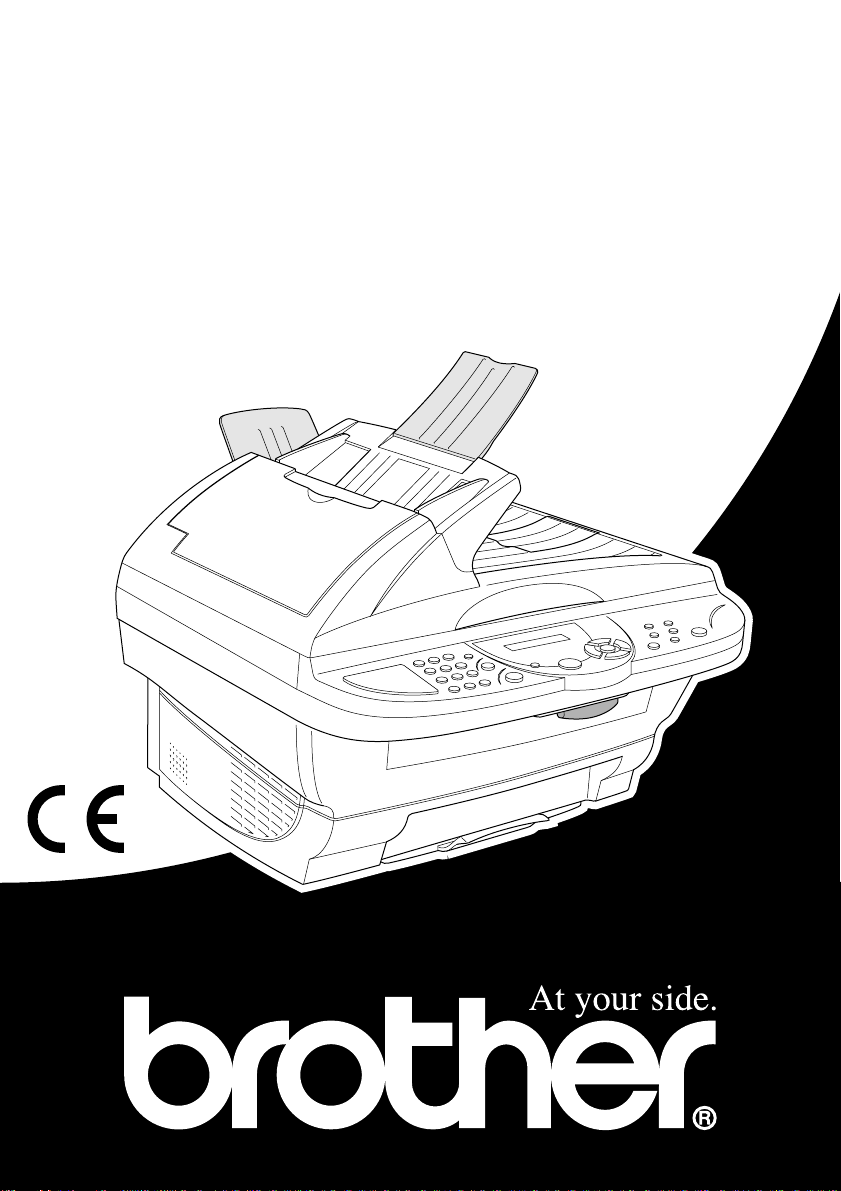
MFC-9160
BRUGSVEJLEDNING
Page 2
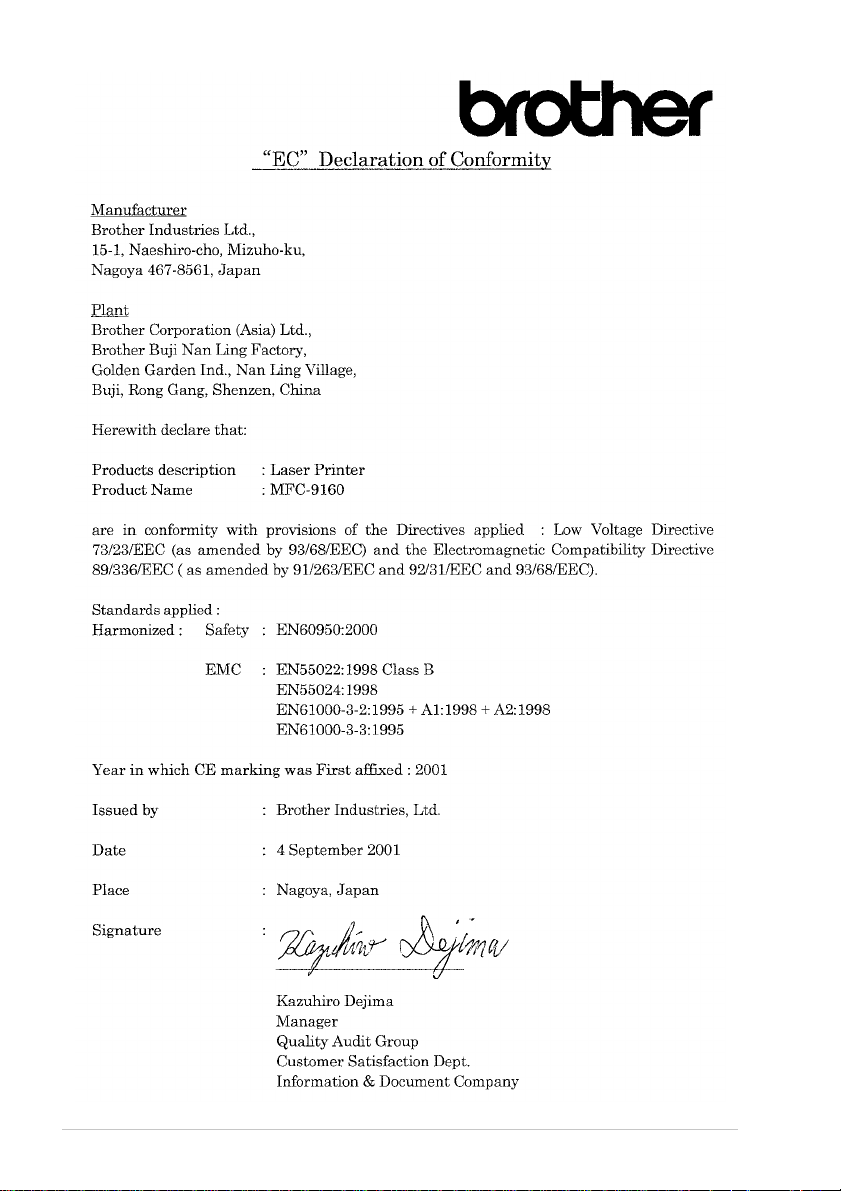
i
Page 3
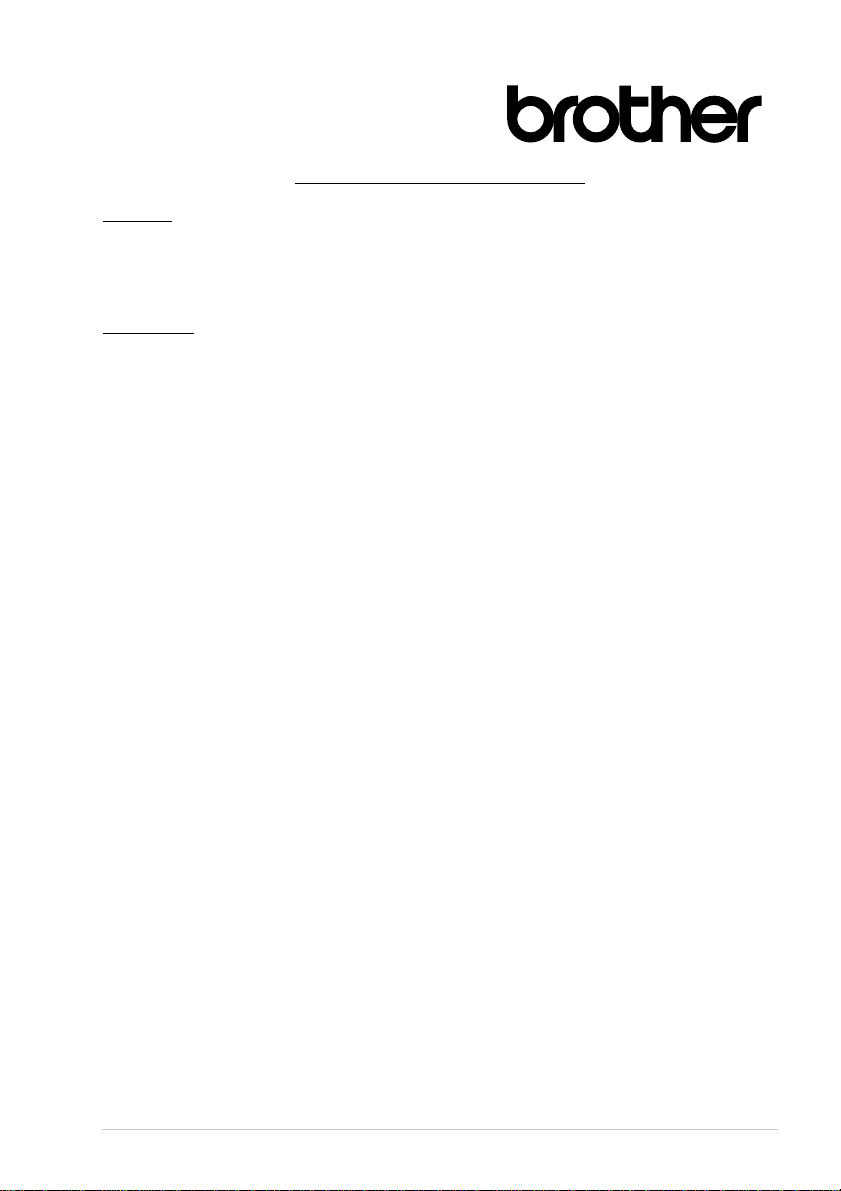
EC-overensstemmelseserklæring
Producent
Brother Industries Ltd.,
15-1, Naeshiro-cho, Mizuho-ku,
Nagoya 467-8561, Japan
Fabriksanlæg
Brother Corporation (Asia) Ltd.,
Brother Buji Nan Ling Factory,
Golden Garden Ind., Nan Ling Village,
Buji, Rong Gang, Shenzen, China
Erklærer hermed at:
Produktbeskrivelse : Laserprinter
Modelnavn : FAX-9160
er i overensstemmelse med bestemmelserne i de gældende direktiver : Lavspændingsdirektivet
73/23/EØF (med ændringer ved 93/68/EØF) og Direktivet om elektromagnetisk kompatibilitet
89/336/EØF (med ændringer ved 91/263/EØF og 92/31/EØF og 93/68/EØF).
Gældende standarder :
Harmoniseret : Sikkerhed : EN60950:2000
EMC : EN55022:1998 Klasse B
EN55024:1998
EN61000-3-2:1995 + A1:1998 + A2:1998
EN61000-3-3:1995
Året for første påhæftning af CE-mærket : 2001
Udstedt af : Brother Industries, Ltd.
Dato : 4. september 2001
Sted : Nagoya, Japan
ii
Page 4
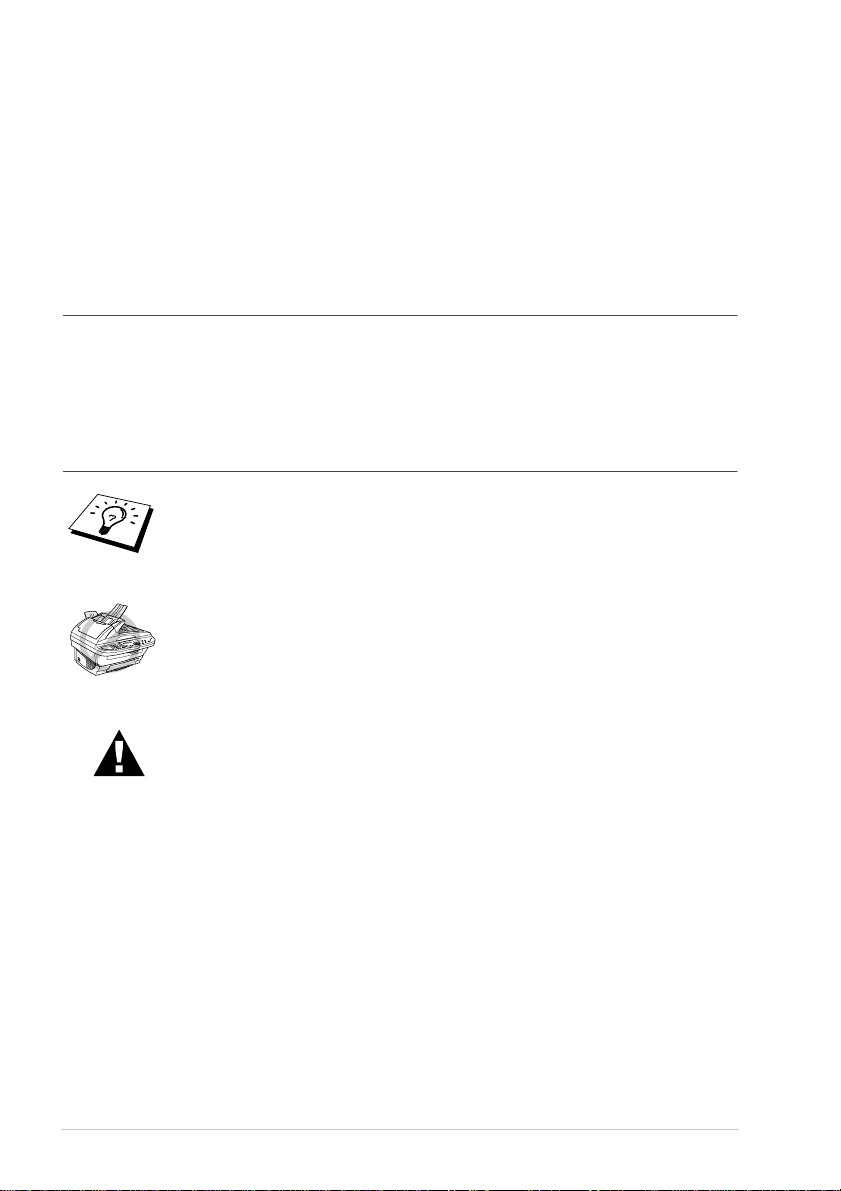
Sådan bruges denne brugsvejledning
Tak fordi du købte en Brother maskine.
Denne maskine er konstrueret til at være enkel at bruge med promptord på LCD-skærmen, der
hjælper dig gennem funktionerne. Men du vil kunne udnytte maskinen til fulde ved at bruge nogle
minutter på at læse denne vejledning igennem.
Sådan finder du information
Alle kapitlernes overskrifter og underoverskrifter findes i indholdsfortegnelsen. Du vil kunne finde
information om et bestemt emne eller en bestemt funktion ved at slå op i stikordsregistret bag i denne
brugsvejledning. Du vil også igennem hele vejledningen kunne finde specielle symboler, der gør dig
opmærksom på vigtige oplysninger, krydshenvisninger og advarsler. Afbildning af skærmbilleder
vil også være en hjælp til at trykke på de rigtige taster.
Symbolerne i denne brugsvejledning
Bemærkning eller yderligere information.
iii
Maskinen vil blive beskadiget eller ikke kunne fungere, hvis dette ikke
iagttages.
Advarsler beskriver forholdsregler, du skal tage for at forebygge evt.
tilskadekomst af personer.
Page 5
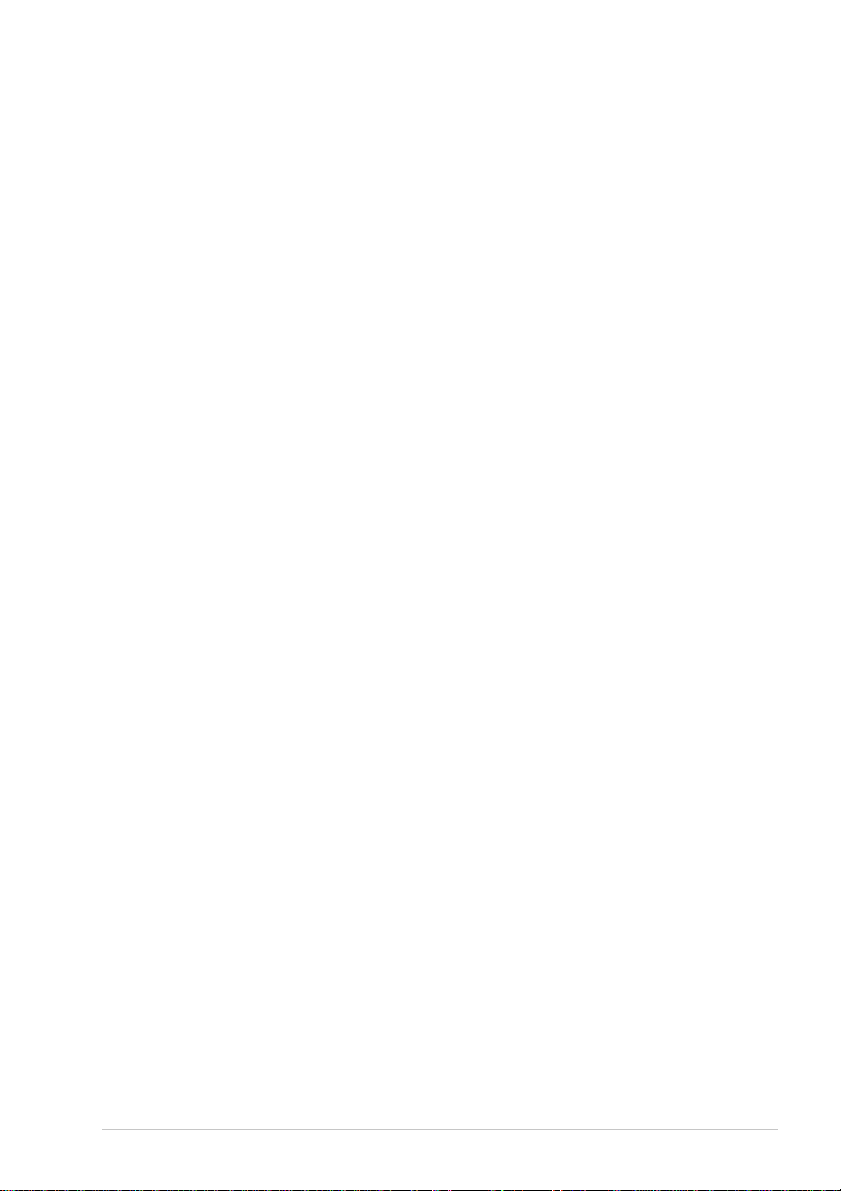
Brugervenlig programmering
Vi har konstrueret maskinen med skærmprogrammering. Brugervenlig programmering hjælper dig
med at udnytte alle de funktioner maskinen kan byde på til fulde.
Da din programmering foregår på LCD’en, har vi udarbejdet trin for trin promptord til at hjælpe dig
med at programmere maskinen. Det eneste du behøver at gøre, er at følge disse, da de fører dig
gennem valgene i funktionsmenuerne, programmeringsindstillingerne og andre indstillinger.
Derudover kan du programmere indstillinger hurtigere ved at trykke på
menunummeret ved at bruge taltasterne.
Der findes en komplet liste over valg, muligheder og indstillinger, der er til rådighed i tillæget til
denne vejledning. (Se
Menu Mode & Menuvalgtabel , side 8.)
Menu/Set og
iv
Page 6
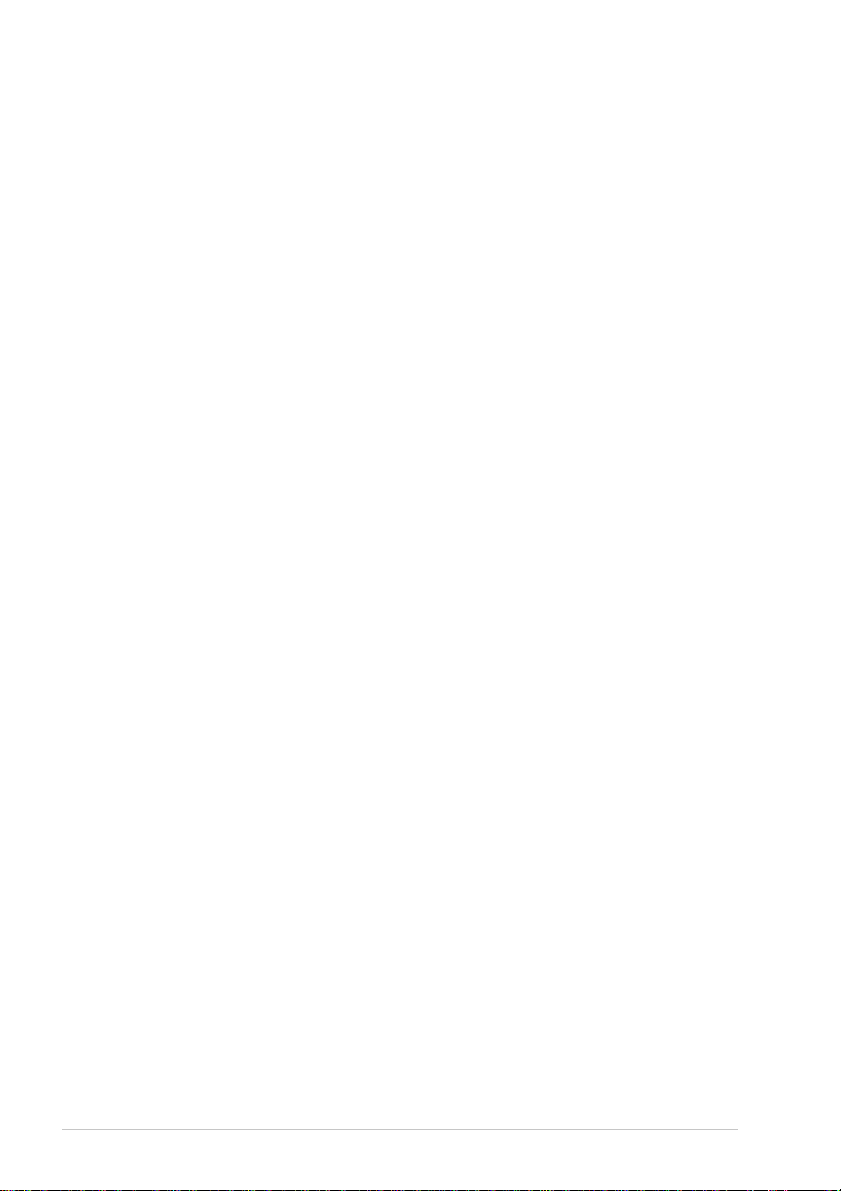
Indholdsfortegnelse
Sådan bruges denne brugsvejledning
Brugervenlig programmering
Indholdsfortegnelse..............................................................................v
FORBEREDELSE OG SIMPEL ANVENDELSE
Vejledning i forberedelse og enkel brug
Råd vedr. vejledning i forberedelse og enkel brug..............................4
Oversigt over kontrolpanelet................................................................6
Menu Mode & Menuvalgtabel.............................................................8
SPECIALINDSTILLINGER
Kapitel 1
Specialindstillinger
Specialindstillinger ............................................................................10
Brug af rapporttasten..........................................................................11
KOPI
Kapitel 2
Kopiering
Grundlæggende kopifunktioner.........................................................12
Midlertidig kopiindstilling.................................................................14
Ændring af standardindstillingerne....................................................19
PRINTER/SCANNER
Kapitel 3
Kapitel 4
Sådan bruges maskinen som printer
Specielle udskrivningsfunktioner.......................................................21
Sådan udskriver du fra din pc ............................................................21
Samtidig udskrivning/faxafsendelse..................................................23
Printermenufunktioner.......................................................................23
Acceptabelt papir...............................................................................24
Printerdriver-indstillinger (gælder kun Windows
Sådan bruges Brother MFC-9160 Printerdriver.................................25
Basic-fanen ........................................................................................25
Avanceret fanen.................................................................................27
Support...............................................................................................35
®
)
v
Page 7
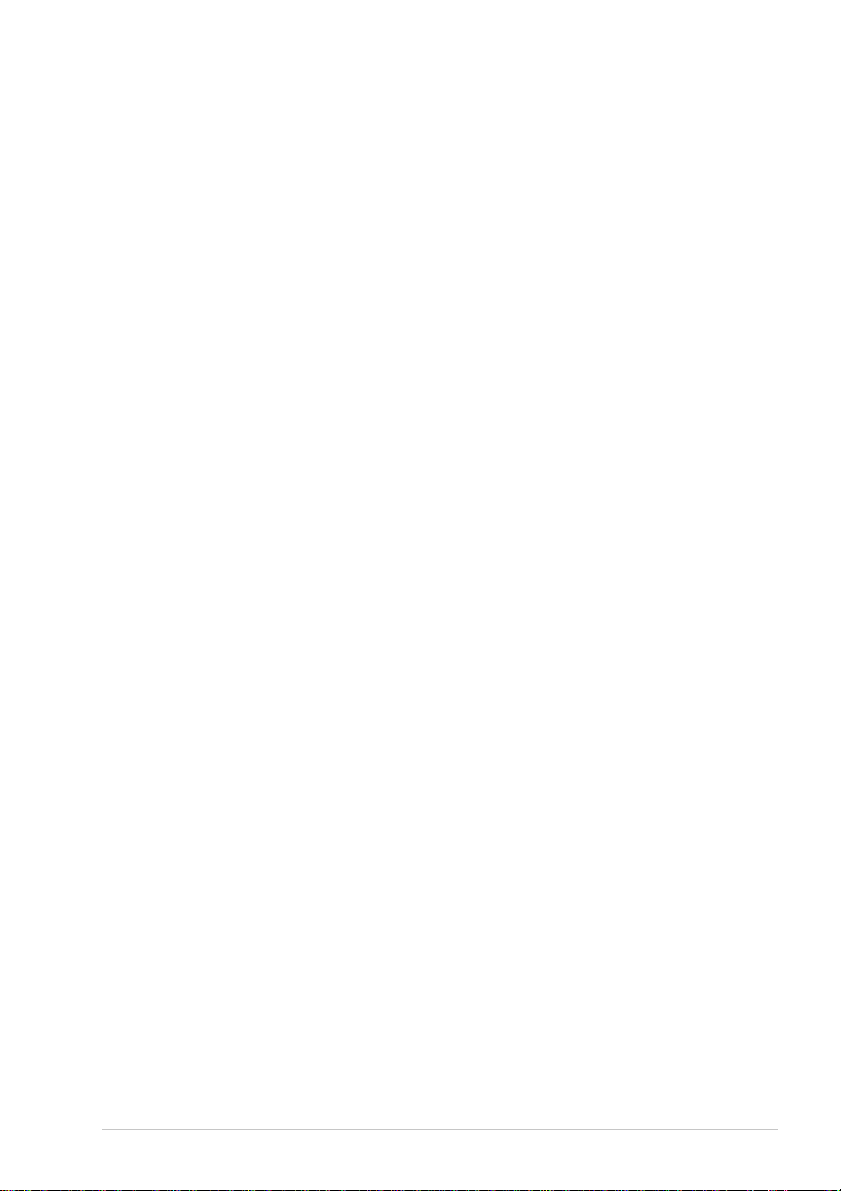
Kapitel 5
Kapitel 6
Kapitel 7
Kapitel 8
Sådan bruges Windows
Center (gælder kun Windows
Brother Control Center......................................................................36
Sådan bruges scannertasten med
Windows pc.......................................................................................37
Sådan bruges kontrolpanelets taster ..................................................38
Brother Control Center funktioner ....................................................39
Scan til fil ..........................................................................................42
Scan til e-mail....................................................................................43
Scan til tekstbehandler....................................................................... 45
Brugerdefineret kanp.........................................................................46
Kopi................................................................................................... 47
Brug af ScanSoft
ScanSoft
™
TextBridge
™
®
-Based Brother Control
PaperPort
®
®
)
®
for Brother og
Sådan bruges Brother MFC’en med en ny Power
Macintosh
Opsætning af USB-udstyret Apple
™
iMac
Sådan bruges Brother printerdriver med din Apple
Sådan bruges Brother TWAIN-scannerdriver med din Apple
Macintosh
®
G3, G4 eller iMac
med Mac OS 8.5/8.5.1/8.6/9.0/9.0.4/9.1............................... 54
®
........................................................................................56
™
®
Macintosh
/iBook
®
G3,G4 eller
™
®
Macintosh
®
....54
®
For DOS brugere
VEDLIGEHOLDELSE
Kapitel 9
Fejlfinding og vedligeholdelse
Fejlmeddelelser..................................................................................63
Dokumentstop og papirsalat..............................................................65
Pakning og forsendelse af maskinen .................................................70
Regelmæssig vedligeholdelse............................................................ 72
VIGTIGE OPLYSNINGER
Kapitel 10 Vigtig sikkerhedsinformation
Vigtige sikkerhedsanvisninger ..........................................................83
vi
Page 8
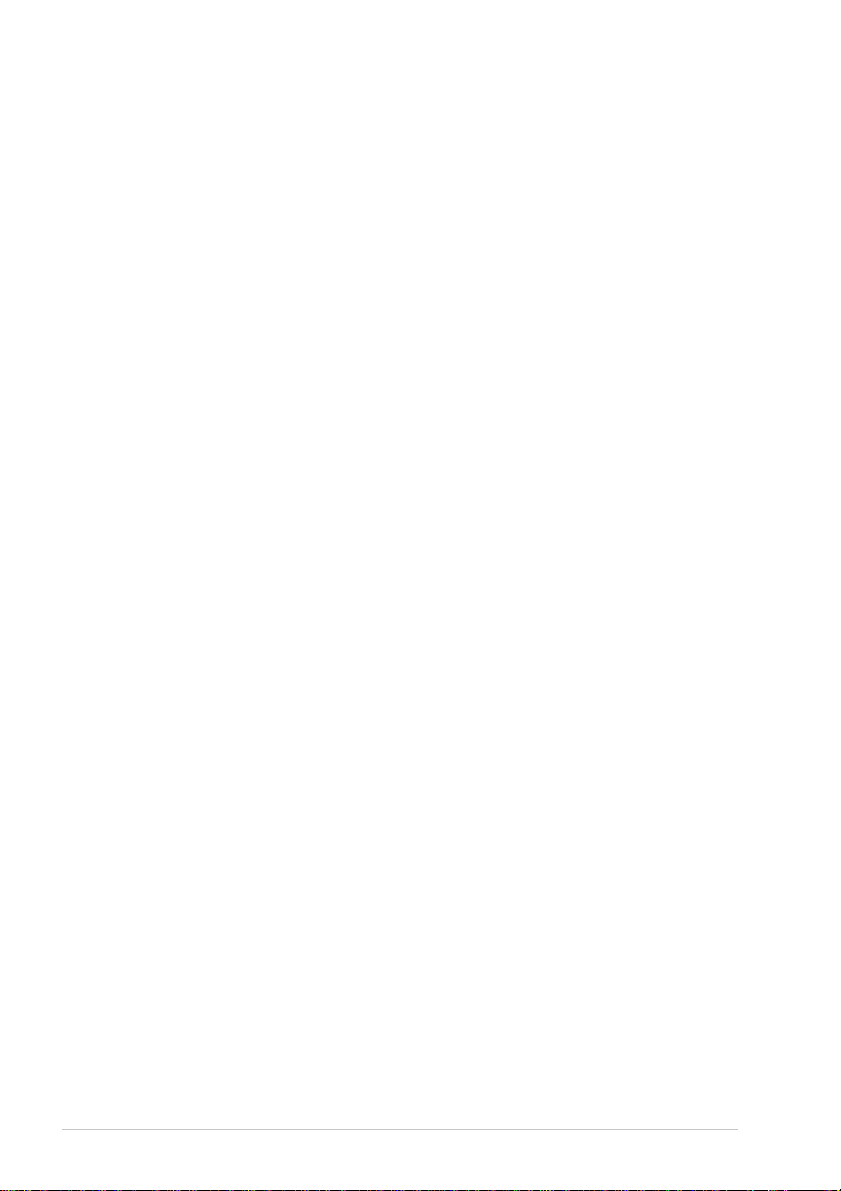
TILLÆG
Kapitel 11 Specifikationer
Generelle specifikationer...................................................................86
Printerspecifikationer.........................................................................86
Krav til computeren ...........................................................................87
Elektriske dele og miljøet ..................................................................88
Kompilering og publikationsmeddelelse...........................................88
Varemærker........................................................................................88
Stikordsregister..................................................................................90
vii
Page 9
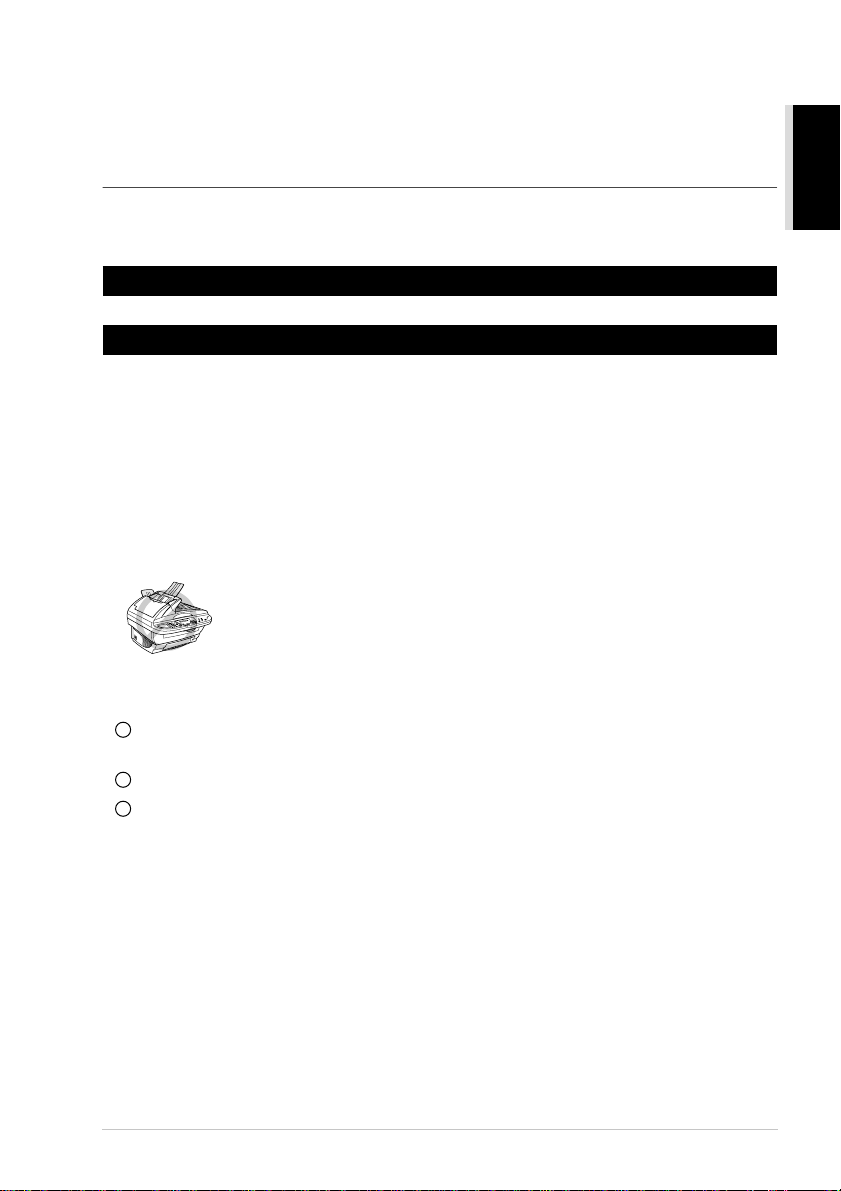
■
■
Vejledning i forberedelse og enkel brug
Trin til forberedelse og enkel brug af maskinen
Følg trinene nedenfor til forberedelse og enkel brug af maskinen.
Men før du udfører disse trin skal du læse Vigtig sikkerhedsinformation (side 83), og Råd
vedr. vejledning i forberedelse og enkel brug (side 4).
1Læs Kortfattet indstillingsvejledning
Følg anvisningerne på Brother Kortfattet indstillingsvejledning til indstilling af maskinen.
2 Indstilling af dokumentet
Du kan scanne dokumentet til kopiering fra enten ADF (automatisk arkføder) eller fra
scannerglasset.
Brug af ADF’en (Automatisk arkføder)
Den automatiske arkføder (ADF) kan tage op til 30 sider, og føre hver af dem enkeltvis gennem
maskinen. Brug standardpapir (75 g/m
dem i føderen.
Anbefalede miljø
Temperatur: 20-30˚C (68-86˚F)
Luftfugtighed: 50%-70%
Der må IKKE bruges krøllet, rynket, foldet eller iturevet papir med
hæfteklammer, papirclips, lim eller tape på dem. Der må IKKE bruges
karton, avispapir eller tekstiler. (For kopiering eller skanning af denne
type dokumenter se
Sørg for, at blækket er tørt, hvis du har skrevet på papiret med blæk.
Dokumenterne skal være fra 14.8 til 21.6 cm brede, og fra 14.8 til 35.6 cm lange.
1
Luft siderne, og forskyd dem i en 30 graders vinkel. Sæt siderne
øverste kant først
2
Juster papirstyrene, så de passer til bredden af dine sider.
3
Træk dokumentstopperen op.
i ADF’en, indtil du kan mærke, at de berører fremføringsvalserne.
2
), når du bruger ADF’en. Luft siderne godt, før du lægger
Sådan bruges scannerglasset , side 3.)
med forsiden opad , og den
SIMPEL ANVENDELSE
FORBEREDELSE OG
Vejledning i forberedelse og enkel brug
1
Page 10
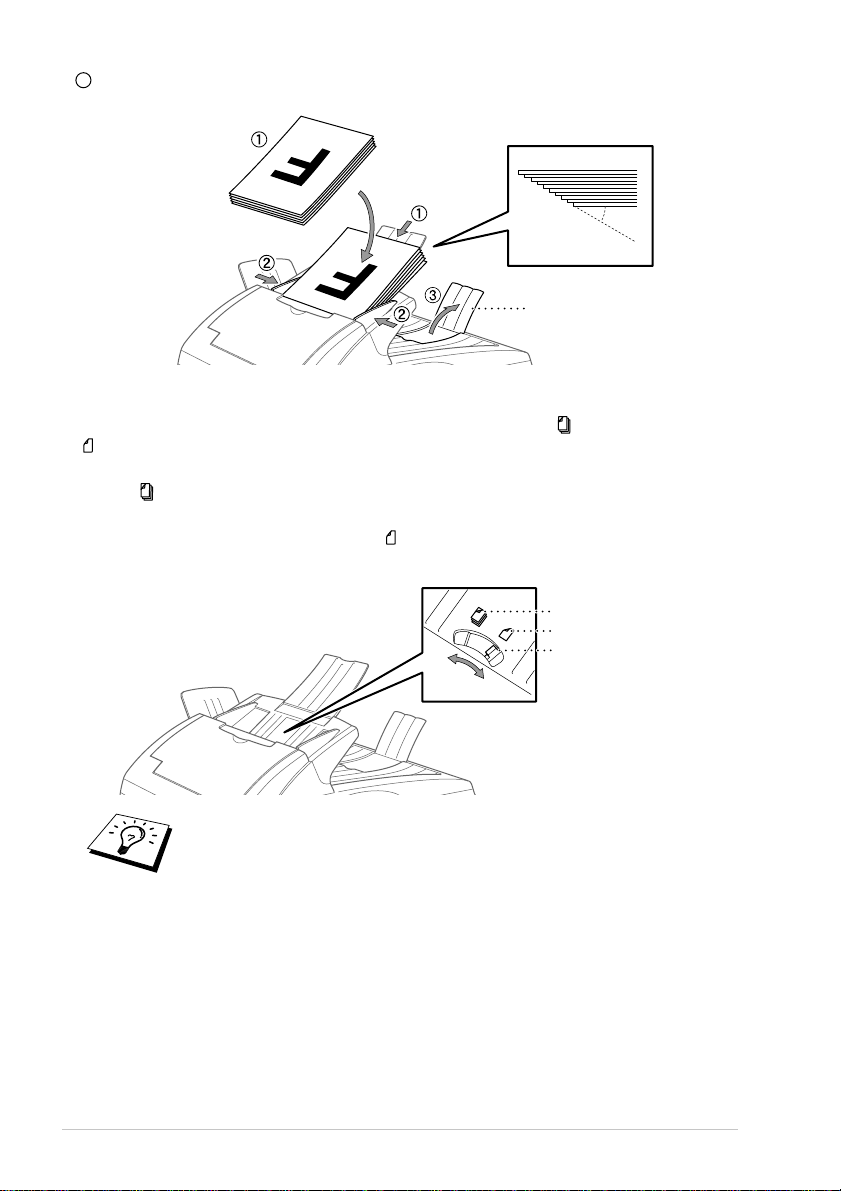
4
Flere sider skal luftes først som vist på illustrationen nedenfor.
Dokumenter
vender forsiden
opad i ADF’en
30˚
Dokumentstopper
Indstilling af den særlige mediearm
Du kan bruge den særlige mediearmen til at vælge Almindelig position ( ) eller Speciel position
().
Du kan isætte almindelige typer originaler ved at flytte det særlige mediehåndtag til almindelig
position ( ). Du kan indføre flere sider.
Du kan isætte særlige typer originaler (som f.eks. bestrøget papir eller glittet papir), ved at flytte
det særlige mediehåndtag til speciel position ( ). Før originalerne ind et ad gangen. Det vil gøre
det muligt føre originalen gennem ADF’en uden at det glider eller sidder fast.
Almindelig position
Speciel position
Specielt mediehåndtag
Hvis originalerne føres ind to ad gangen, skal du prøve igen ved at lægge et
enkelt ark af originalen i ADF’en eller på scannerglasset.
2
Page 11
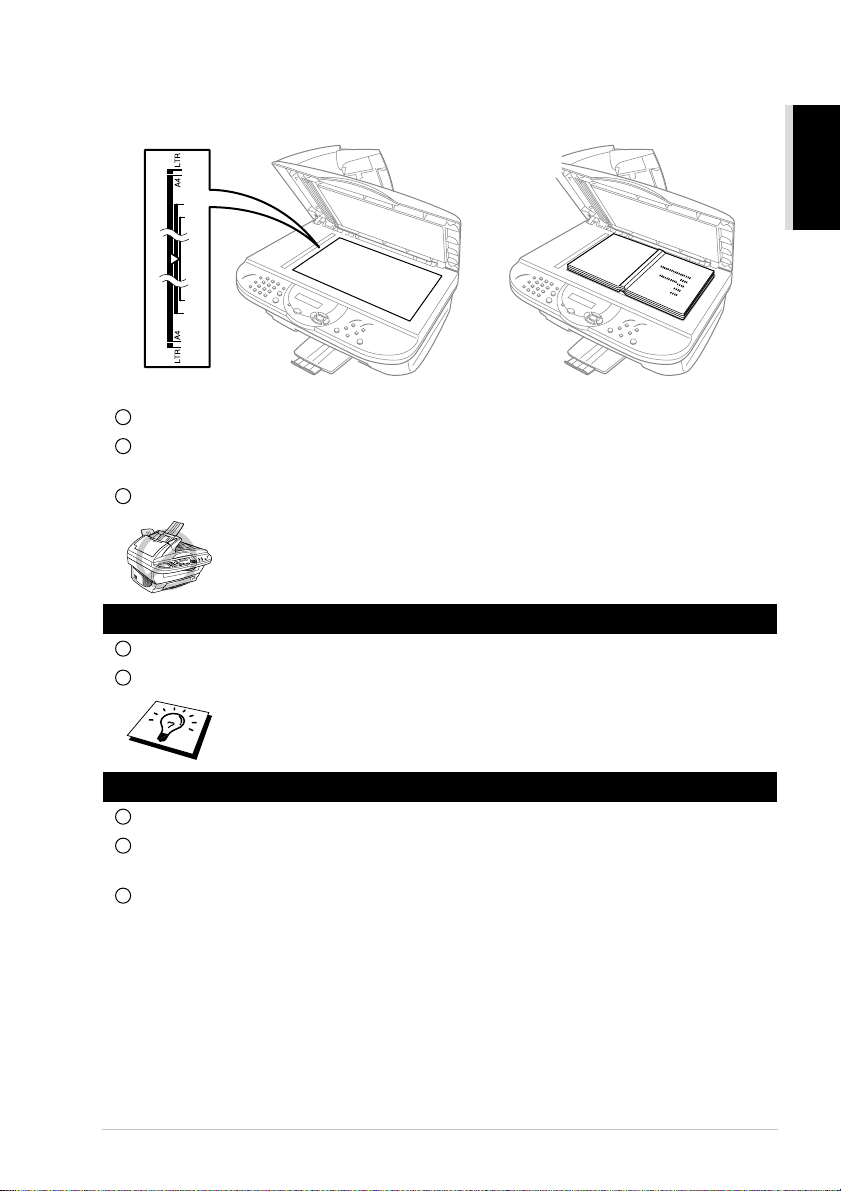
Sådan bruges scannerglasset
For at kunne bruge scannerglasset skal ADF’en først tømmes.
Dokumenterne
vender forsiden
nedad på
scannerglasset
1
Løft dokumentlåget.
2
Brug de vejledende linjer til venstre til at placere dokumentet med forsiden nedad på
scannerglasset.
3
Luk dokumentlåget.
Hvis dokumentet er en bog eller er tykt, må du ikke smække låget ned
eller lægge vægt på det, det det kan resultere i beskadigelse af
scannerglasset.
3 En enkelt kopi
1
Læg dokumentet med forsiden opad i ADF’en, eller forsiden nedad på scannerglasset.
2
Tryk på
Kopi.
SIMPEL ANVENDELSE
FORBEREDELSE OG
Du kan standse kopiering og tage originalen ud ved at trykke på Stop/Exit. (Se
Kopiering, side 12.)
4 Flere kopier (med ADF)
1
Sæt dokumentet med forsiden opad i ADF’en.
2
Brug taltasterne til at indtaste det ønskede antal kopier (op til 99). Tryk f.eks. på 3, 8 for 38
kopier.
3
Tryk på Kopi.
Vejledning i forberedelse og enkel brug
3
Page 12
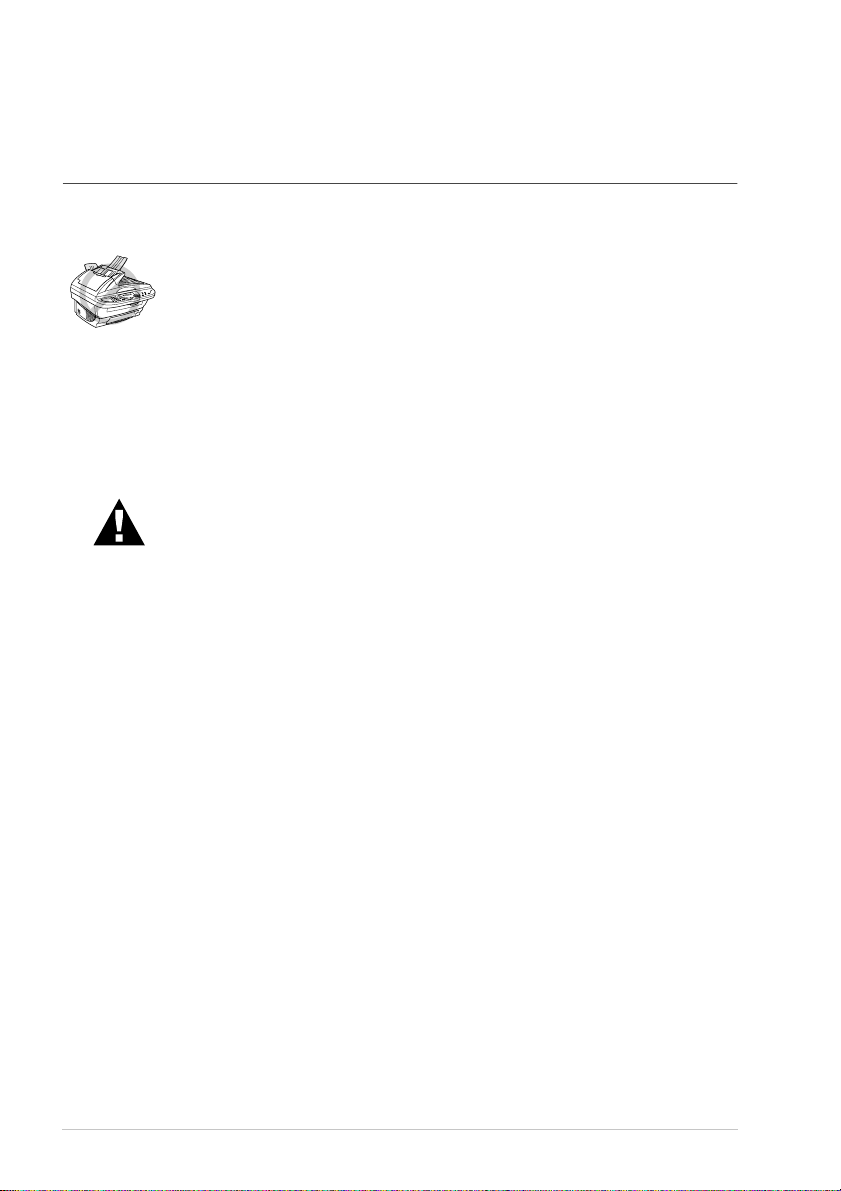
Råd vedr. vejledning i forberedelse og enkel brug
Vælg et sted
Stil maskinen på en plan, stabil flade som f.eks. et skrivebord. Vælg et sted, der ikke vibrerer eller
udsættes for stød. Placer maskinen tæt ved et standard jordforbundet elstik.
Undgå at placere maskinen, hvor der kan blive skubbet til den. Maskinen må
ikke placeres i nærheden af varmeapparater, airconditionanlæg, vand,
kemiske stoffer eller køleskabe. Maskinen må ikke udsættes for direkte
sollys, stærk varme, fugt eller støv. Maskinen må ikke tilsluttes en stikdåse,
der reguleres med vægkontakter eller automatiske timere, da afbrydelse af
strømmen kan slette informationen i enhedens hukommelse. Maskinen må
ikke tilsluttes stikdåser i samme kredsløb som store apparater eller andet
udstyr, der evt. kunne afbryde strømtilførslen. Undgå interferenskilder, som
f.eks. højttalere eller grundenheden til en trådløs telefon. Sørg for at
luftstrømmen fra ventilatoren på højre side af maskinen ikke blokeres.
• Vi anbefaler, at dette produkt anvendes med en anordning til beskyttelse
mod strømstød, der beskytter produktet mod lynnedslag.
4
Page 13
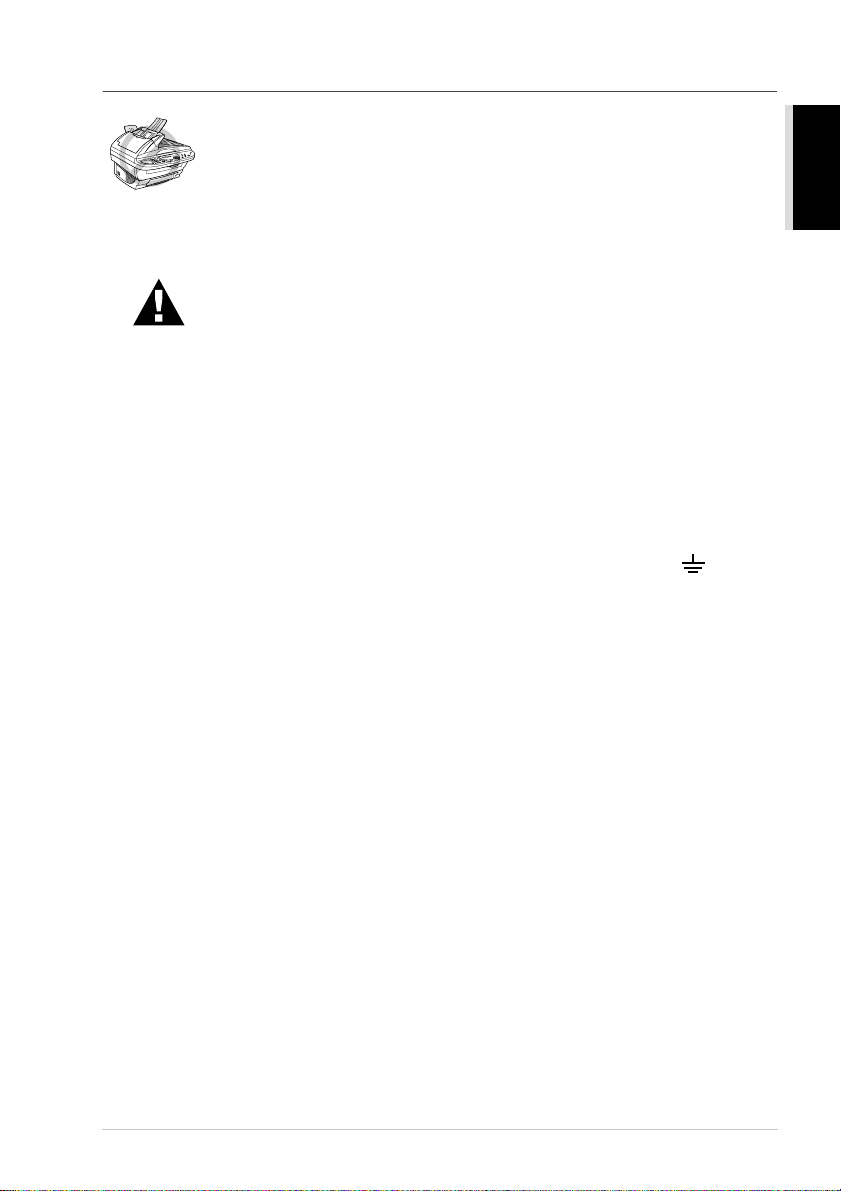
Tilslutning af elledningen
• Denne maskine skal være udstyret med et jordforbundet stik.
• Da maskinen er forbundet til jord via netstikket, kan du beskytte dig selv
mod potentielt farlig strøm på telefonnettet ved at lade strømmen til
maskinen være tændt, mens du tilslutter den til telefonlinjen. På samme
måde kan du beskytte dig selv, når du ønsker at flytte maskinen ved først
at afbryde telefonlinjen og derpå elledningen.
VIGTIGT:
Hvis du får brug for at fjerne det støbte netstik for at kunne montere den
relevante type, skal du kassere det støbte stik, straks du har klippet det af,
for at undgå at det ved et uheld sættes i en strømførende stikdåse, og
således udgør en fare for chok. Trådene i elledningen på dette apparat er
farvede i overensstemmelse med følgende kode.
• Grøn-og-gul : Jord
• Blå : Nul
• Brun : Strømførende
Da trådene i elledningen på dette apparat evt. ikke svarer til de farvede
markeringer, der identificerer klemmerne i dit stik, skal du fortsætte på
følgende måde:
Den tråd, der er farvet grøn-og-gul skal tilsluttes til klemmen i stikket, der er
markeret med bogstavet “E” eller med sikkerhedsjordsymbolet eller er
farvet grøn eller grøn-og-gul.
Den tråd, der er farvet blå, skal tilsluttes til klemmen, der er markeret med
bogstavet “N” eller er farvet sort.
Den tråd, der er farvet brun, skal tilsluttes til klemmen, der er markeret med
bogstavet “L” eller er farvet rød.
SIMPEL ANVENDELSE
FORBEREDELSE OG
Vejledning i forberedelse og enkel brug 5
Page 14
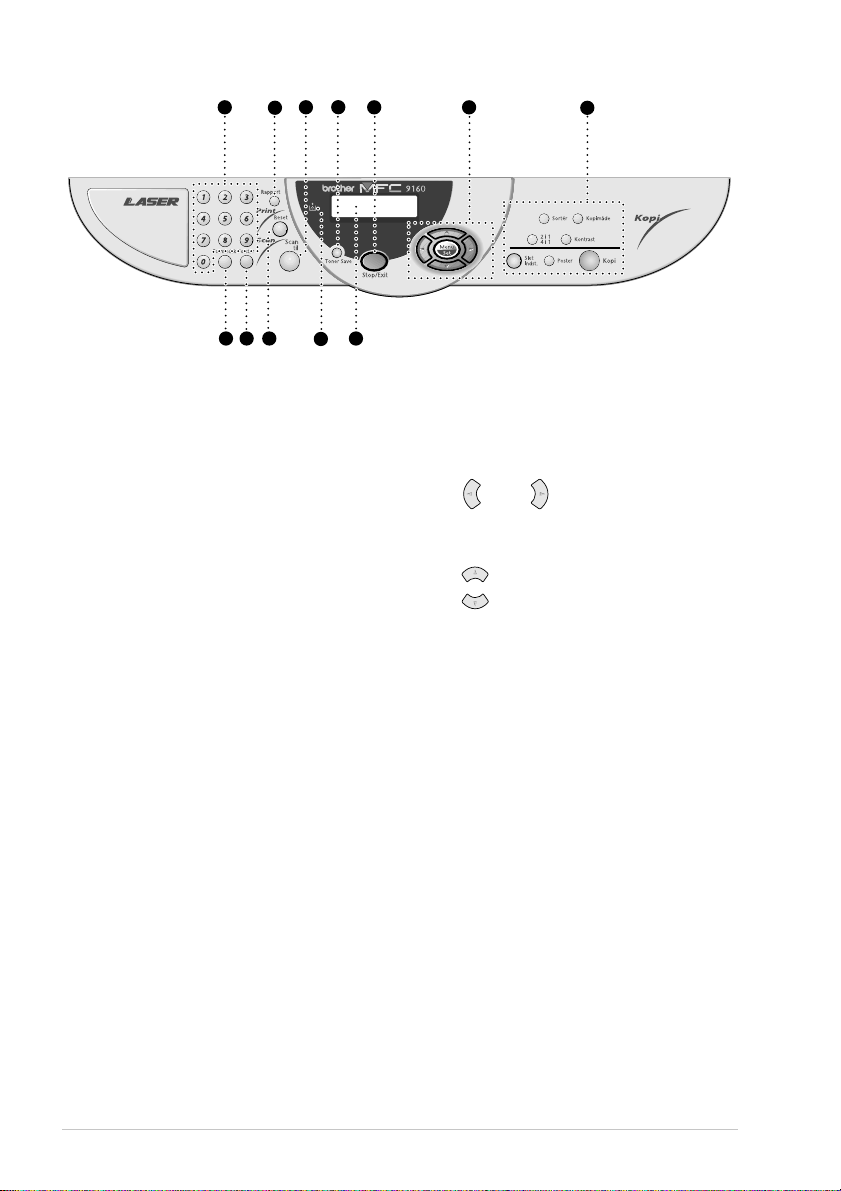
Oversigt over kontrolpanelet
eller
3
2
1
5
4
6
7
12
10
11
Taltaster
1
Brug taltasterne til at skrive hvor længe
maskinen skal være ude af brug, før den
går i dvaletilstand. (00 til 99).
Rapport
2
Åbn menuen, Rapporter, så du kan
vælge, hvilken rapport der skal
udskrives: Hjælp og
systemopstillingsliste.
Scan til
3
Giver dig mulighed for at scanne den
næste original til computeren og vælge
bestemmelsesstedet: Tekstbehandling,
grafik eller e-mail-program.
Toner Save
4
Du kan spare tonerpulver ved at bruge
denne tast.
Stop/Exit
5
Tryk på denne tast for at annullere en
kopifunktion. Originalen vil blive
skubbet ud.
8
9
Navigationstaster:
6
Menu/Set
Lader dig åbne menu- og
programmeringstilstand, og gemmer
dine indstillinger i maskinen.
eller
Tryk for at rulle fremad eller bagud for at
indstille et menuvalg.
Tryk for at rulle gennem menuer og
indstillinger.
6
Page 15
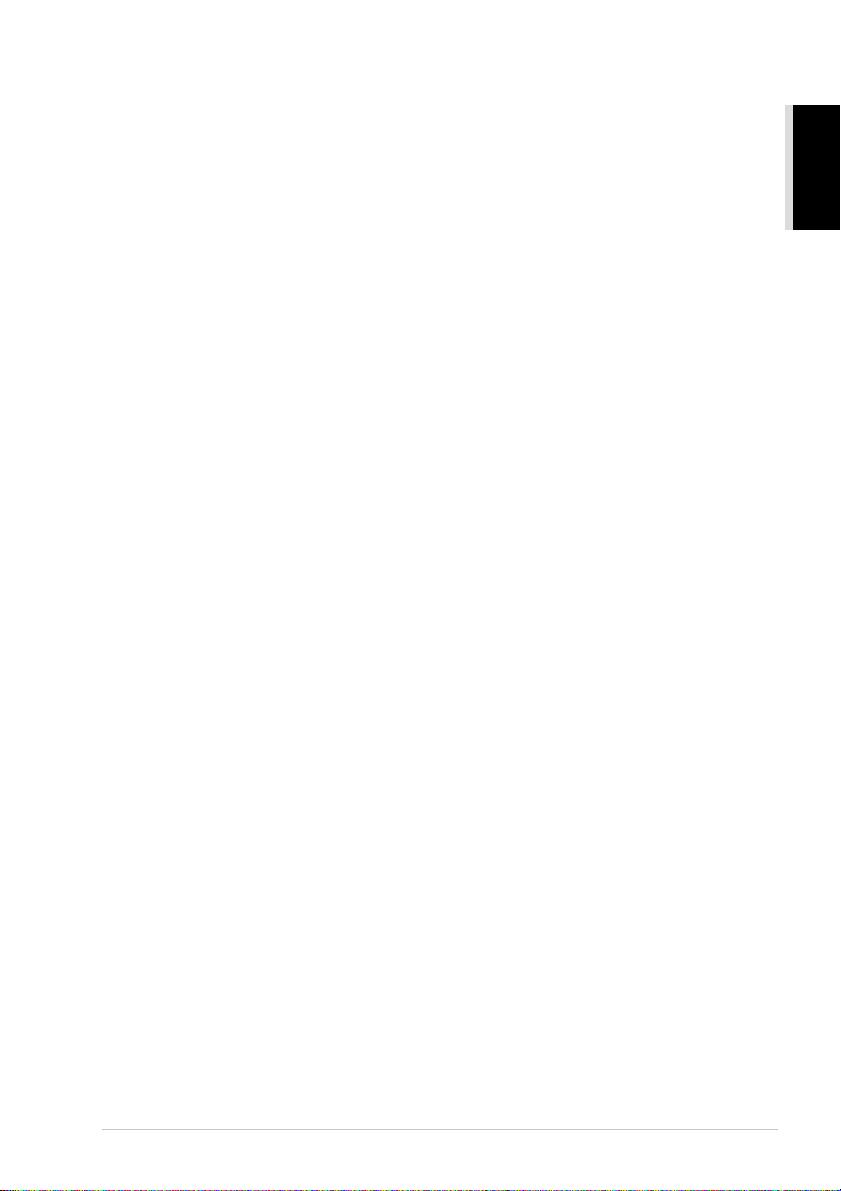
Kopieringstaster:
7
(Gælde kun for næste kopi)
Sortér
Tryk på denne tast for at sortere flere
kopier.
Kopimåde
Tryk på denne tast for midlertidigt at
ændre kopiopløsningen for din type
originaldokumenter.
2 i 1/4 i 1
Tryk på denne tast for at kopiere fire
sider over på blot en enkelt side eller lave
en lille bog ved at kopiere to sider over
på en enkelt side.
Kontrast
Tryk på denne tastfor midlertidigt at
ændre kontrasten.
Slet Indst.
Nulstiller dine midlertidige
kopiindstillinger tilbage til brugerens
standardindstillinger. Brug denne tast,
når du ikke ønsker at vente 45 sekunder
på, at de midlertidige indstillinger slettes
automatisk.
Poster
Tryk på denne tast for at få en kopi, der
er ni gange større end originalen.
Kopi
Laver en kopi.
Flydende krystal-display
8
Viser meddelelser, der kan hjælpe dig
med at indstille og betjene maskinen.
Toner tom-LED
9
Tonerindikatoren blinker, når der kun er
lidt toner tilbage, så du kan bestille en ny
tonerpatron. Du vil kunne fortsætte med
at udskrive, indtil indikatoren er tændt
hele tiden.
Reset
0
Sletter data fra printerhukommelsen.
Forstør
A
(Gælde kun for næste kopi)
Hvert eneste tryk på tasten viser de næste
allerede indkodede forstørrelsesforhold:
100%, 141%, 150%, 200%, 400%,
MAN. For flere muligheder vælg MAN
og brug taltasterne til at skrive en
hvilken som helst procentdel mellem
101% og 400%.
Formindsk
B
(Gælde kun for næste kopi)
Hvert eneste tryk på tasten viser de næste
allerede indkodede
formindskelsesforhold: 100%, 71%,
50%, 25%, AUTO, MAN. For flere
muligheder vælg MAN og brug
taltasterne til at skrive en hvilken som
helst procentdel mellem 25% og 99%.
Vælg AUTO for automatisk at tilpasse
originalen til den valgte papirstørrelse.
SIMPEL ANVENDELSE
FORBEREDELSE OG
Vejledning i forberedelse og enkel brug 7
Page 16
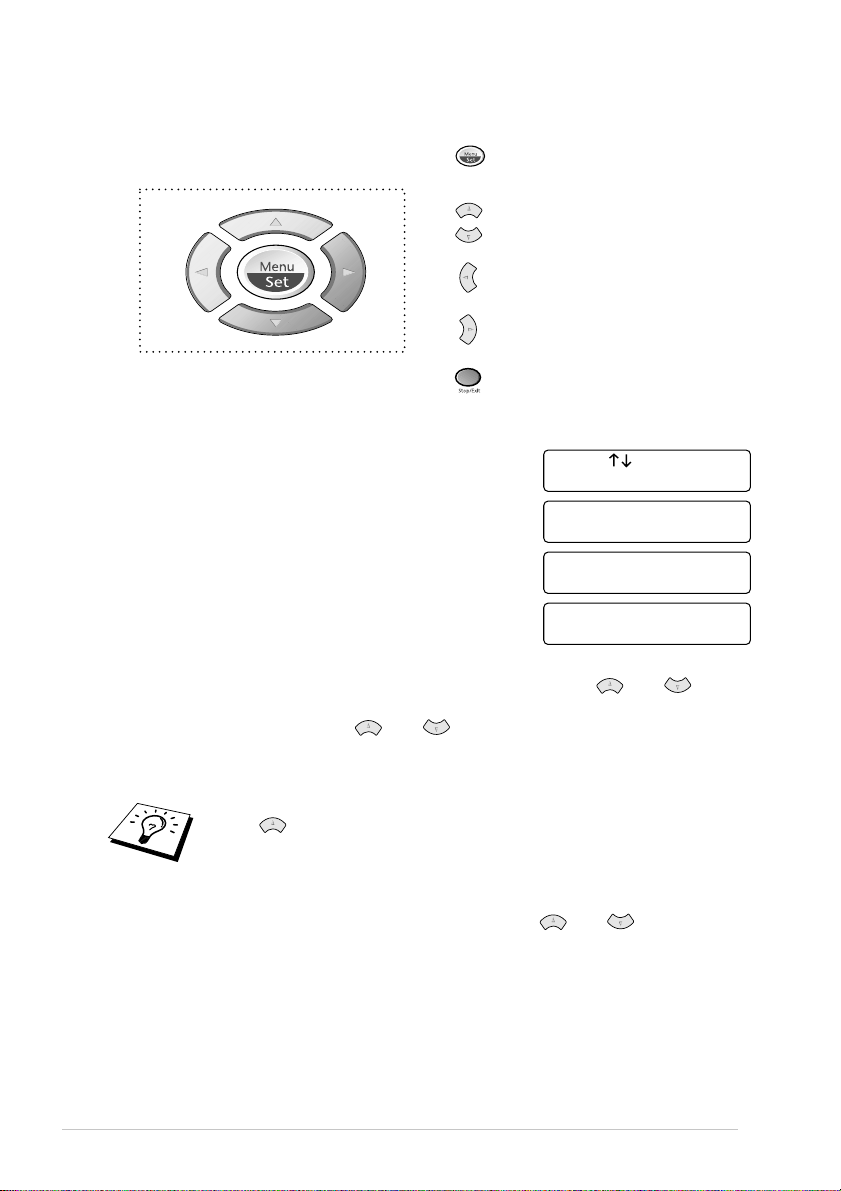
Menu Mode & Menuvalgtabel
- Åbn menuen
-Gå til næste menuniveau
- Accepter en indstilling
- Rul gennem det aktuelle
- Tilbage til foregående menuniveau
- Fremad til næste menuniveau
- Afslut menuen
Du kan åbne menutilstand ved at trykke på Menu/Set.
Når du indtaster menuen, ruller LCD’en:
menuniveau
VÆLG & SET
Tryk på 1 for generel setup-menu
—ELLER—
Tryk på 2 for kopimenu
—ELLER—
Tryk på 3 for printermenuen
—ELLER—
Du kan rulle hurtigere gennem hvert enkelt menuniveau ved at trykke på eller tasterne, og
så sætte en indstilling ved at trykke på Menu/Set når den indstilling vises på LCD’en. Så viser
LCD’en næste menuniveau. Tryk på eller tasten for at rulle til næste menuvalg, og tryk så
på Menu/Set.
Når du er færdig med at sætte indstillinger viser LCD’en ACCEPTERET.
Brug for at rulle bagud, hvis du gik forbi det du ønskede at vælge eller for at
spare tasteanslag.
Du kan programmere din FAX/MFC ved at trykke på Menu/Set fulgt af menunumrene F.eks.; For
at indstille KOPI MODE til FOTO, tryk på Menu/Set, 2, 1 og eller for at vælge FOTO,
og tryk så på Menu/Set.
1.GEN OPSÆTNING
2.KOPI
3.PRINTER
8
Page 17
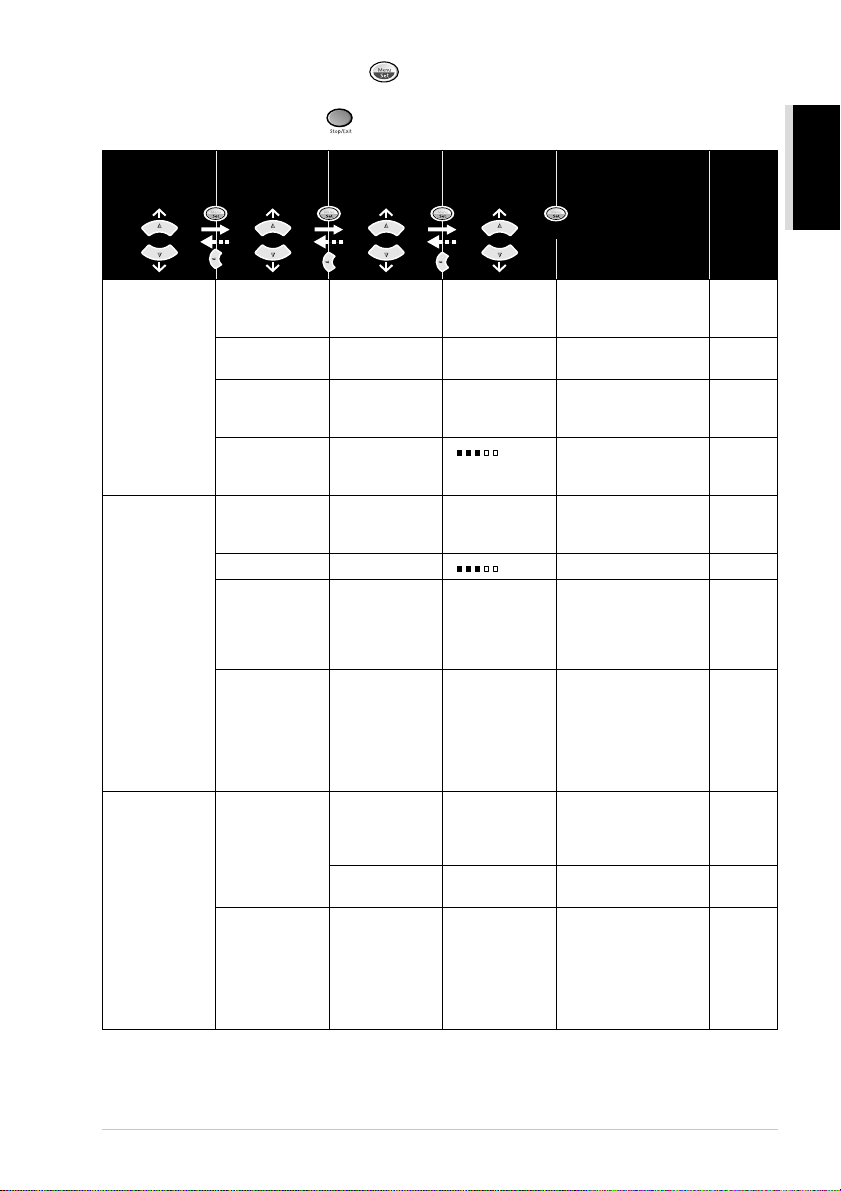
Du kan åbne menuen ved at trykke på Menu/Set.
Du kan afslutte ved at trykke på Stop/Exit.
SIMPEL ANVENDELSE
FORBEREDELSE OG
Hovedmenu
1.
GEN
OPSÆTNING
2. KOPI 1. KOPI MODE
3. PRINTER 1.
Undermenu Menuvalg
1. BIPPER
STRØMSPARE
2.
3. DVALE
PRINTTÆTHED
4.
2. KONTRAST — - + Justerer kontrasten. 20
3. PAPIRTYPE
PAPIRSTØRRELSE
4.
PRINTVALG
2. NULSTIL
PRINT
Indstillinger
—
—
——
—
—
—
—
1. INTERN
FONT
KONFIGURATION
2.
——
HØJ
LAV
FRA
TIL
FRA
- + Justerer udskrivningen
AUTO
TEKST
FOTO
TYNDT
ALMINDELIG
TYKT
TYKKERE
TRANSPARNT
LETTER
A4
EXECTIVE
A5
A6
B5
B6
—
—
Beskrivelser Side
for at acceptere
Justerer bipperstyrken.
Strømbesparelse.
Indstiller klokkeslæt før
maskinen går i
dvalemåde.
til at være lysere eller
mørkere.
Vælger kopiopløsning
for din type dokument. 19
Identificér papirtypen i
universalarkføderen.
Juster papirstørrelsen.
Du kan udskrive
residente skrifttyper for
at checke og bekræfte
skrifttyper.
Printerindstillinger og –
status er opstillet her.
Du kan genoprette
standard
fabriksindstillinger og
sætte midlertidige
printerindstillinger
tilbage til standard
fabriksindstillinger.
10
10
10
11
20
20
23
23
23
* Fabriksindstillingen vises i fed skrift.
Vejledning i forberedelse og enkel brug 9
Page 18
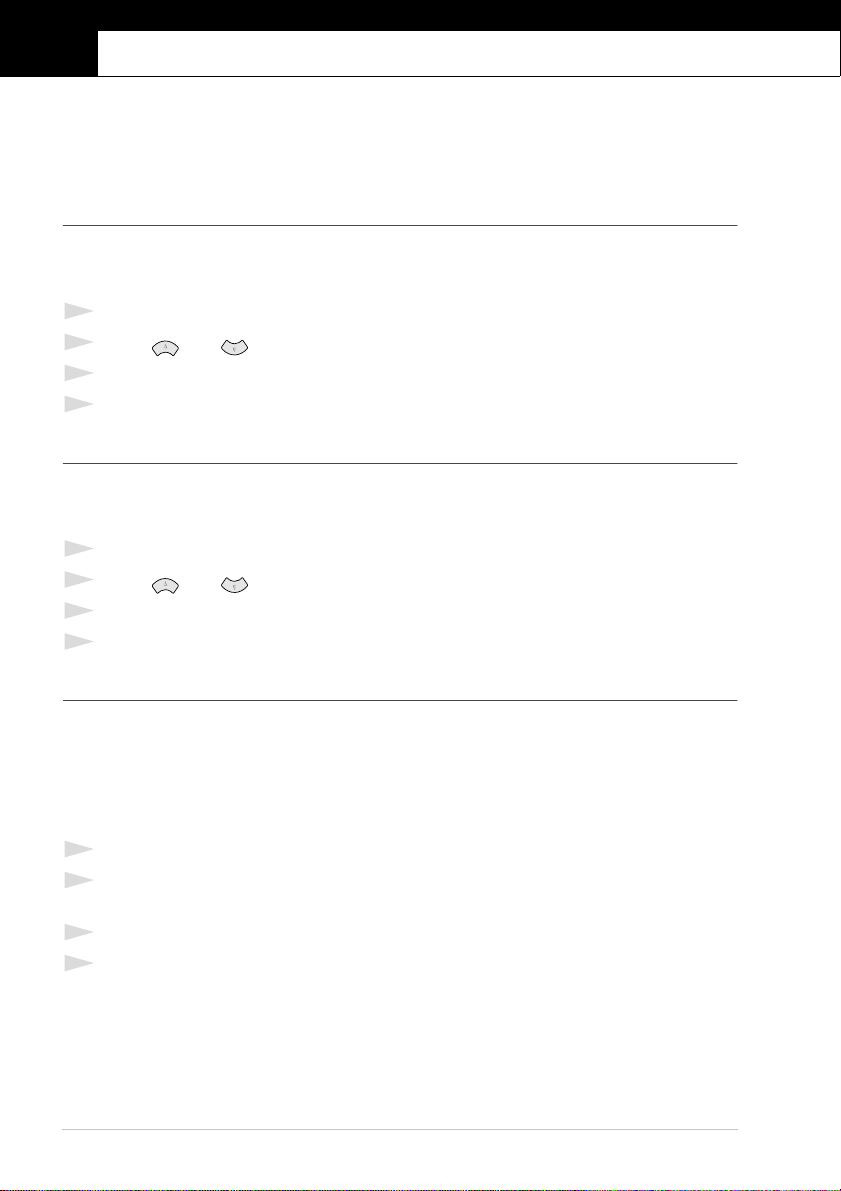
1
Specialindstillinger
Specialindstillinger
Tasten Menu/Set giver dig mulighed for at specialtilpasse indstillingerne ved at trykke på
Menu/Set og menunummer med taltasterne.
Bipperstyrke
Du kan indstille bipperen til LAV, HØJ eller FRA. Maskinen leveres med denne styrke indstillet til
LAV. Når bipperen er indstillet til LAV eller HØJ, bipper maskinen hver gang du trykke på en tast
eller gør en fejl.
1
Tryk på Menu/Set, 1, 1.
2
Tryk på eller indtil du når den indstilling, du ønsker.
3
Når skærmen viser det du ønsker, skal du trykke på Menu/Set.
4
Tryk på Stop/Exit.
Strømbesparende mode
Hvis energisparetilstand øges, reduceres energiforbruget ved at slukke for CPU’en inde i maskinen.
Hvis der er tændt for energisparetilstand TIL, når maskinen ikke er i brug, går den automatisk i
energisparetilstand.
1
Tryk på Menu/Set, 1, 2.
2
Tryk på eller for at vælge TIL (eller FRA).
3
Tryk på Menu/Set, når skærmen viser dit valg.
4
Tryk på Stop/Exit.
Dvale
Indstilling af sovetilstand reducerer energiforbruget ved at slukke for forvarmeren inde i maskinen,
mens den ikke er i brug. Du kan vælge hvor længe maskinen er i brug (fra 00 til 99 minutter) før den
går i sovetilstand. Timeren nulstilles automatisk, når maskinen modtager en fax eller pc-data, eller
laver en kopi. Fabriksindstillingen er 05 minutter. Mens maskinen er i sovetilstand, kan du se
DVALE på LCD’en. Når du prøver at udskrive eller kopiere i sovetilstand, vil der være en kort
forsinkelse, mens forvarmeren varmer op til arbejdstemperatur.
1
Tryk på Menu/Set, 1, 3.
2
Brug taltasterne til at skrive hvor længe maskinen skal være ude af brug, før den går i
sovetilstand. (00 til 99).
3
Tryk på Menu/Set.
4
Tryk på Stop/Exit.
10 Kapitel 1
Page 19
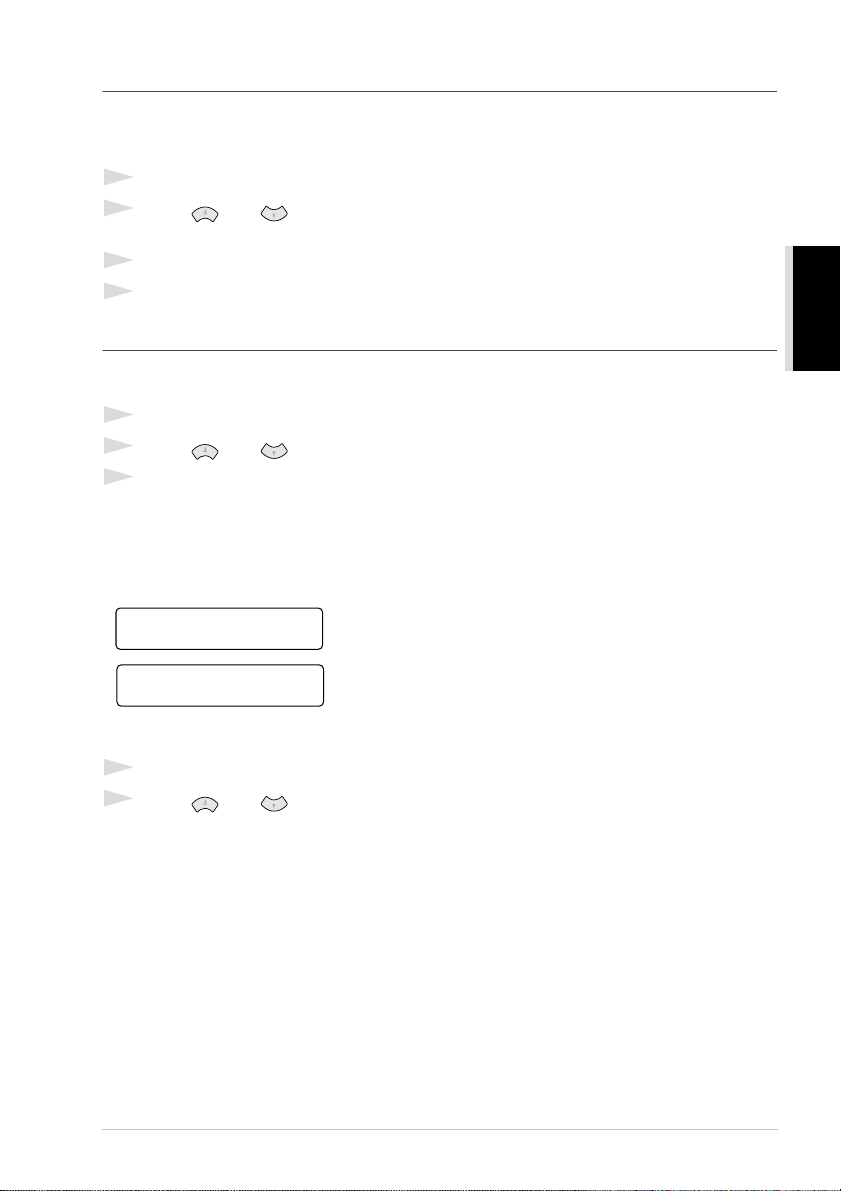
Indstilling af skrivetætheden
Hvis maskinen udskriver for lyst eller for mørkt, kan du justere niveauet for udskrivningstæthed.
Den nye indstilling bibeholdes, indtil du ændrer den igen. Denne indstilling justerer ligeledes
kopifunktionen.
1
Tryk på Menu/Set, 1, 4.
2
Tryk på eller for at vælge indstilling. Hvert enkelt tryk på tasten ændrer
skrivetætheden til næste indstilling.
3
Når skærmen viser den indstilling, du ønsker, tryk på Menu/Set.
4
Tryk på Stop/Exit.
Tonerbesparelse
Du kan spare på toner med denne funktion. Når du indstiller tonerbesparelse på TIL, vil udskriften
se noget lysere ud. Standardindstilling er FRA.
1
Tryk på Toner Save.
2
Tryk på eller for at vælge TIL (eller FRA).
3
Tryk på Menu/Set.
Brug af rapporttasten
Der kan udskrives seks lister.
1.HJÆLP
En liste over fundamentale betjeningstrin og -funktioner.
SPECIALINDSTILLINGER
2.SYSTEM INDST.
Udskrivning af en rapport
1
Tryk på Rapport.
2
Tryk på eller for at vælge den rapport, du ønsker, og tryk på Menu/Set.
—ELLER—
Indtast nummeret på den rapport, du ønsker at udskrive. Tryk f.eks. på 1 for at udskrive
hjælpelisten.
Viser dine seneste standardindstillinger for GEN
OPSÆTNING.
Specialindstillinger 11
Page 20
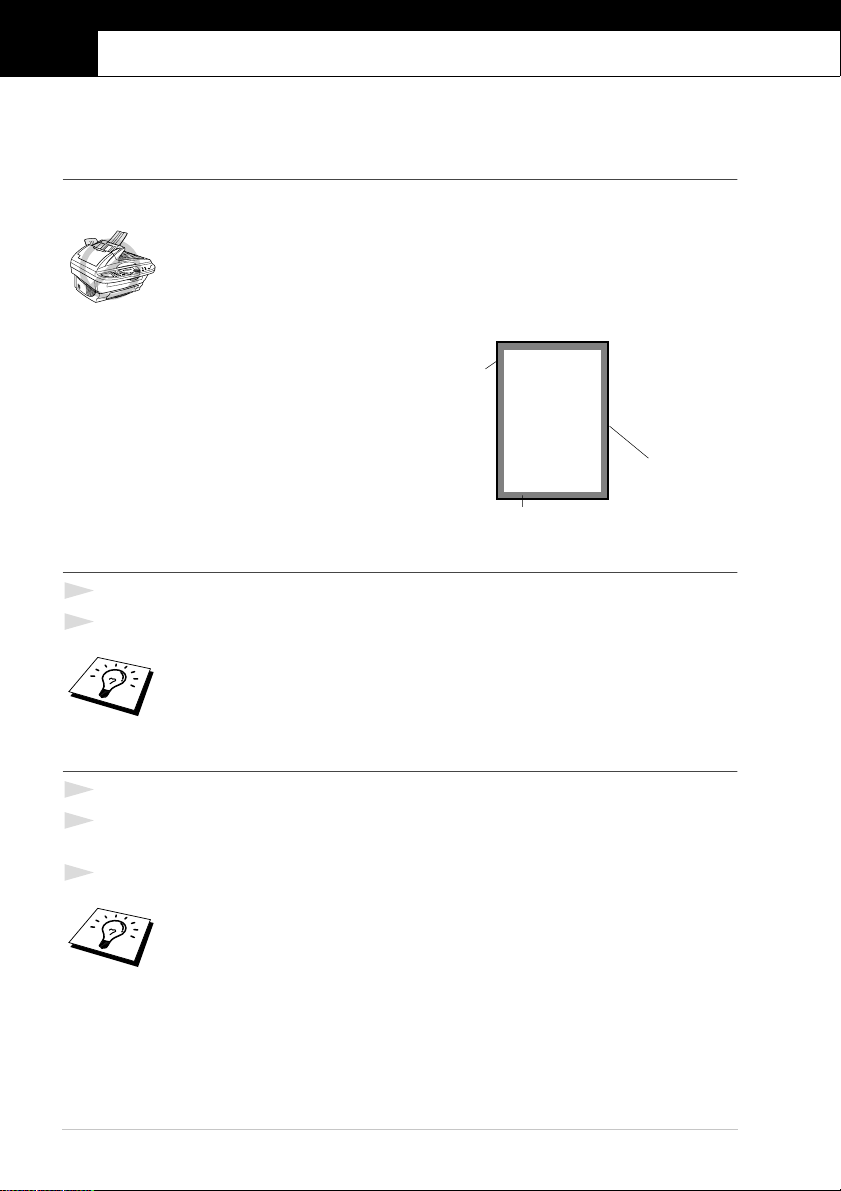
2
Kopiering
Grundlæggende kopifunktioner
Sådan bruges maskinen som kopimaskine
Du kan bruge maskinen som en kopimaskine, der laver op til 99 kopier ad gangen.
Du må ikke trække i papiret, mens kopieringen er i gang.
Det område maskinen kan scanne begynder ca.
4 mm fra kanten af papiret.
Kopiering af én side
1
Læg dokumentet med forsiden opad i ADF’en, eller forsiden nedad på scannerglasset.
2
Tryk på Kopi.
(4 mm)
(4 mm)
Områder, der ikke
kan aflæses
Du kan standse kopiering og tage originalen ud ved at trykke på Stop/Exit.
Kopiering af flere sider (med ADF)
1
Sæt dokumentet med forsiden nedaf i ADF’en.
2
Brug taltasterne til at skrive det ønskede antal kopier (op til 99).
Tryk f.eks. på 3, 8 for 38 kopier.
3
Tryk på Kopi.
Du kan stakke eller sortere kopierne ved at bruge Sortér tasten. (Se Sortering af
flere kopier (med ADF), side 16.)
12 Kapitel 2
Page 21
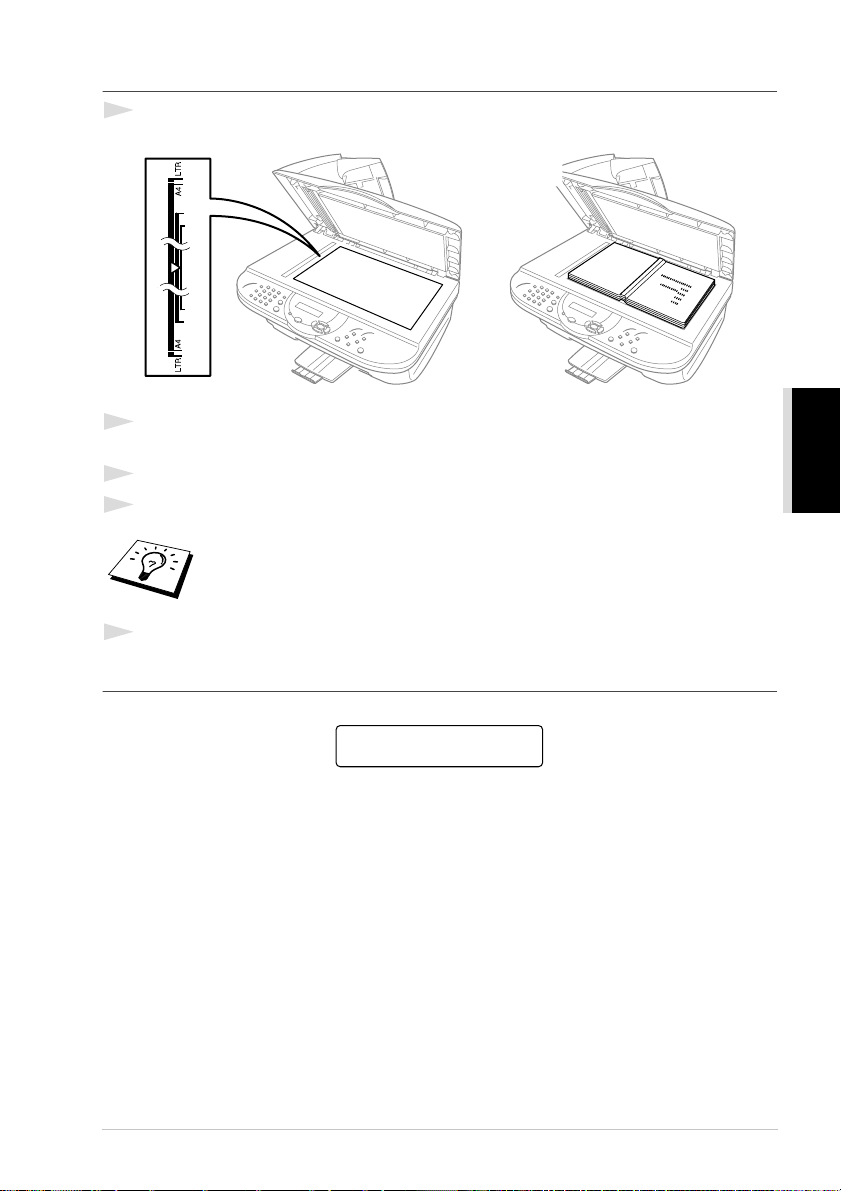
Sådan laver du flere kopier (Sådan bruges scannerglasset)
1
Løft dokumentlåget.
Dokumenterne
vender forsiden
nedad på
scannerglasset
2
Brug de vejledende linjer til venstre til at placere dokumentet med forsiden nedad på
scannerglasset.
3
Luk dokumentlåget.
4
Brug taltasterne til at skrive det ønskede antal kopier (op til 99). Tryk f.eks. på 3, 8 for 38 kopier.
Du kan stakke eller sortere kopierne ved at bruge Sortér tasten. (Se Sortering af
flere kopier (med ADF), side 16.)
5
Tryk på Kopi.
KOPI
Hukommmelse fuld-meddelelse
Hvis hukommelsen bliver fuld, mens du laver kopier, viser skærmen:
HUKOMMELSE FULD
Hvis du var i gang med at scanne den første side der skulle kopieres, skal du trykke på Stop/Exit
for at annullere funktionen, og begynde igen med at lave en enkelt kopi. Hvis du var i gang med at
scanne efterfølgende sider, kan du enten trykke på Kopi for at kopiere de sider, du allerede har
scannet—ELLER—Tryk på Stop/Exit for at annullere.
Kopiering 13
Page 22
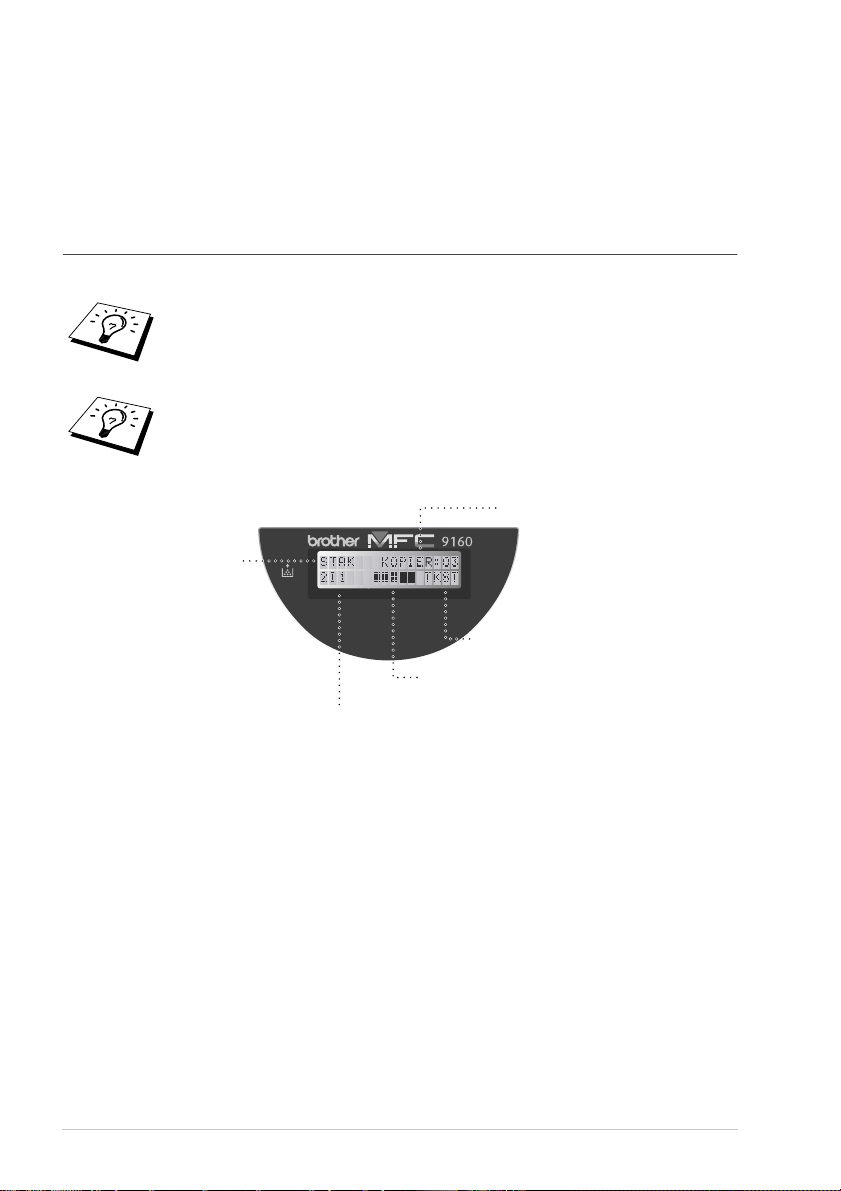
Midlertidig kopiindstilling
Du kan forbedre dine kopier ved at bruge Kopi-tasterne: Formindsk, Forstør, Sortér,
Kopimåde, 2 i 1/4 i 1, Kontrast og Poster. Disse indstillinger er midlertidige, og maskinen
vender tilbage til sine standardindstillinger 45 sekunder efter at kopiereingen er afsluttet. Hvis du
ønsker at bruge disse midlertidige indstillinger igen, skal du lægge den næste original i ADF’en eller
på scannerglasset før udløb af de 45 sekunder.
Kopiering ved brug af flere indstillinger
Du kan prøve forskellige indstillingskombinationer, indtil du får det bedste resultat.
Du kan slette dine indstillinger, og begynde igen ved at trykke på Slet Indst..
LCD’en viser status for de aktuelle indstillinger, og du kan så indstille flere
indstillinger igen.
Antal kopier
Sætvis
eller Sortér
Kopi Mode
(type original)
14 Kapitel 2
Kopikontrast
Kopieringsforhold
eller særlige kopiindstillinger
Page 23
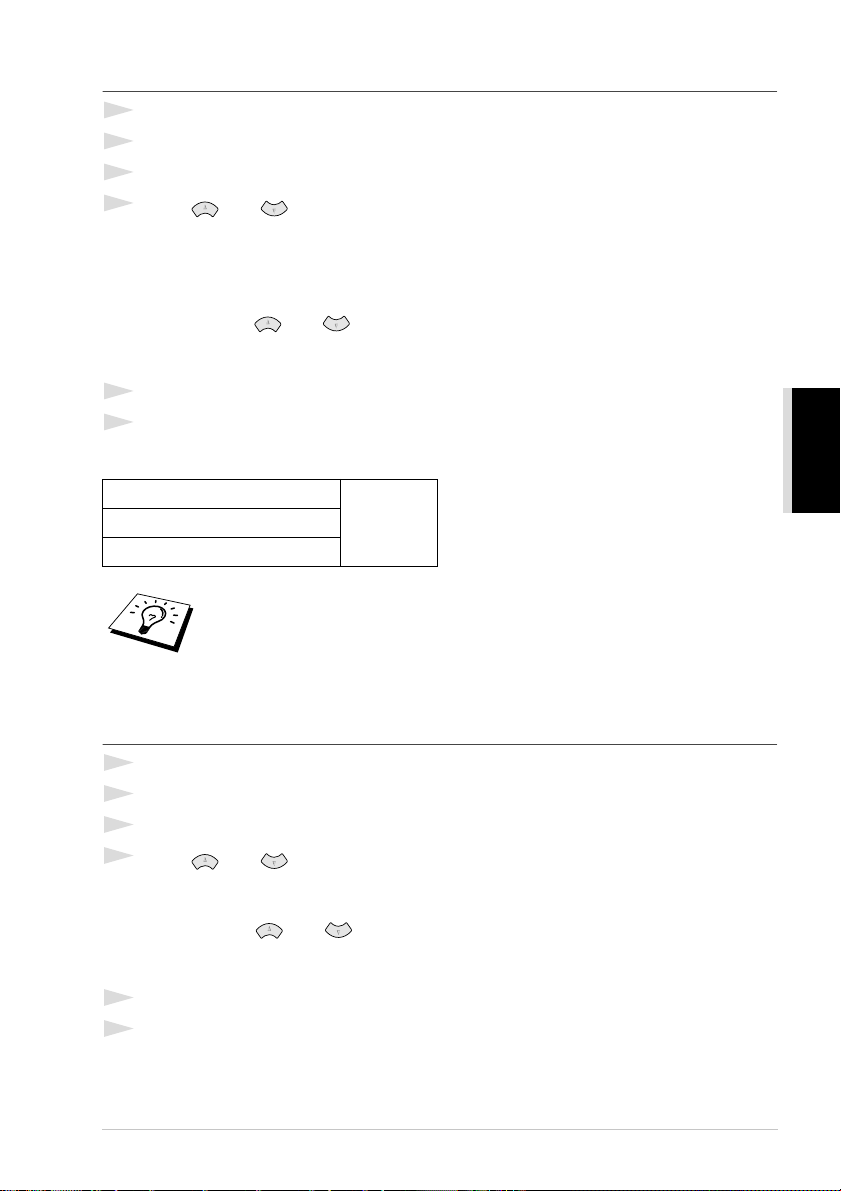
Sådan laves der formindskede kopier
1
Læg dokumentet med forsiden opad i ADF’en, eller forsiden nedad på scannerglasset.
2
Brug taltasterne til at skrive det ønskede antal kopier (op til 99).
3
Tryk på Formindsk.
4
Tryk på eller for at vælge et formindskelsesforhold.
Du kan formindske til 71%, 50% eller 25% af originalens størrelse.
—ELLER—
Vælg AUTO for automatisk tilpasning af originalen på den valgte papirstørrelse.
—ELLER—
Du kan trykke på eller
du bruge taltasterne til at indtaste formindskelsesforholdet til mellem 99% og 25%. Tryk f.eks.
på 5, 3 for at indtaste 53%.
5
Tryk på Menu/Set.
6
Tryk på Kopi.
Valg af anbefalede forhold
A4 → A5
B5 → B6
■ Når du vælger AUTO ved kopiering med scanneren fra ADF’en, registrerer
maskinen automatisk dokumentstørrelsen, udregner hvor meget det skal
formindskes med og udskriver det, så det passer til udskriftspapirets størrelse,
du valgte i “Papirstørrelse” funktionen (side 20).
■ 2-i-1, 4-i-1 kopi eller plakat er ikke mulig med Formindsk.
for at vælge MAN fulgt af et tryk på Menu/Set, derefter skal
71%A5 → A6
KOPI
Sådan laves der forstørrede kopier
1
Læg dokumentet med forsiden opad i ADF’en, eller forsiden nedad på scannerglasset.
2
Brug taltasterne til at skrive det ønskede antal kopier (op til 99).
3
Tryk på Forstør.
4
Tryk på eller for at vælge et forstørrelsesforhold.
Du kan forstørre til 141%, 150%, 200% eller 400%.
—ELLER—
Du kan trykke på eller
forstørrelsesforhold på mellem 101% og 400%. F.eks. skal du trykke på 1, 5, 3 for at indtaste
153%.
5
Tryk på Menu/Set.
6
Tryk på Kopi.
for at vælge MAN, og så bruge taltasterne til at indtaste et
Kopiering 15
Page 24
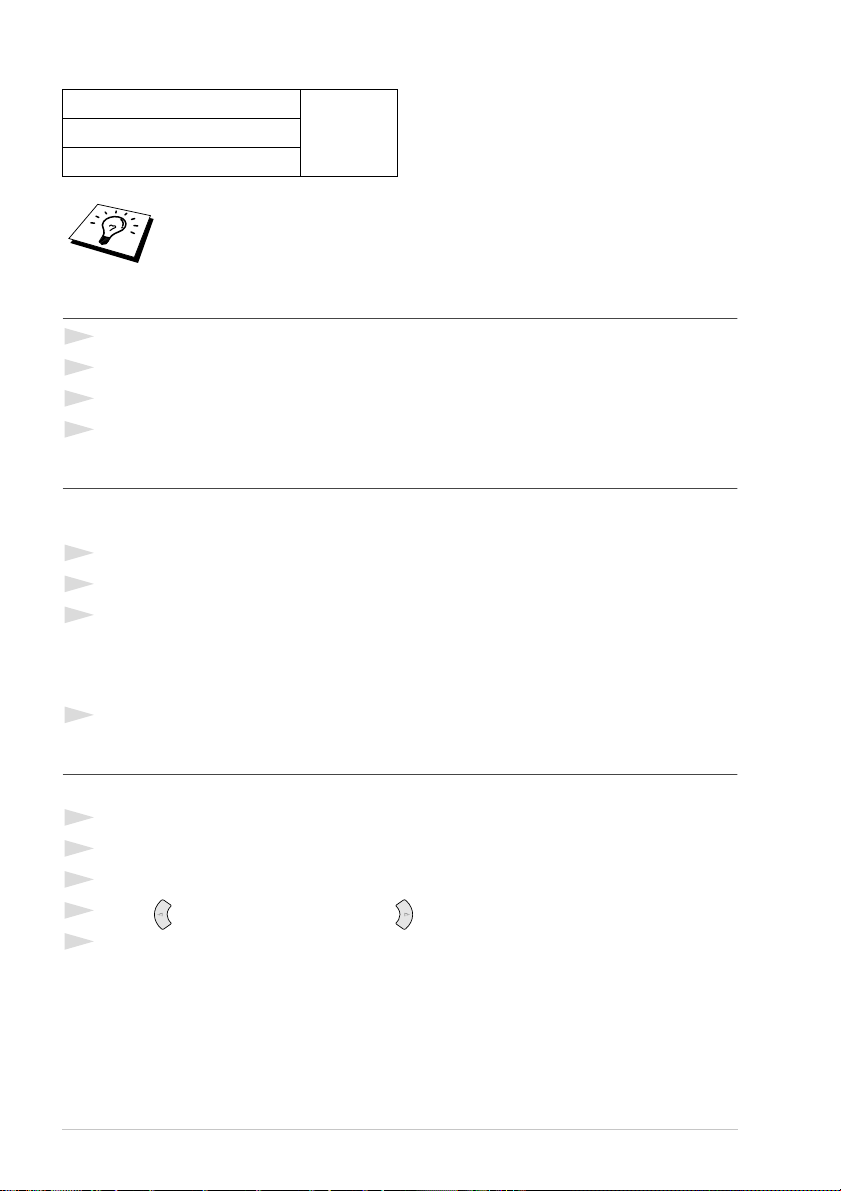
Valg af anbefalede forhold
A5 → A4
141%A6 → A5
B6 → B5
2-i-1, 4-i-1 kopi eller plakat er ikke mulig med Forstør.
Sortering af flere kopier (med ADF)
1
Sæt dokumentet med forsiden nedaf i ADF’en.
2
Brug taltasterne til at skrive det ønskede antal kopier (op til 99).
3
Tryk på Sortér.
4
Tryk på Kopi.
Kopi Mode
Du kan vælge kopiopløsning for din type originaler (TKST, AUTO eller FOTO). Vælg den type
billede, du er i gang med at kopiere.
1
Læg dokumentet med forsiden opad i ADF’en, eller forsiden nedad på scannerglasset.
2
Brug taltasterne til at skrive det ønskede antal kopier (op til 99).
3
Tryk på Kopimåde kontinuerligt for at vælge den rette slags billede du kopierer.
TKST (gælder kun tekst)
AUTO (streggrafik, grafer eller en hvilken som helst kombination inklusive fotografier)
FOTO (gælder kun fotografier)
4
Tryk på Kopi.
Kopikontrast
Du kan justere kopikontrasten til at lave mørkere eller lysere kopier.
1
Læg dokumentet med forsiden opad i ADF’en, eller forsiden nedad på scannerglasset.
2
Brug taltasterne til at skrive det ønskede antal kopier (op til 99).
3
Tryk på Kontrast.
4
Tryk på for at gøre en kopi lysere eller for at gøre en kopi mørkere.
5
Tryk på Kopi.
16 Kapitel 2
Page 25
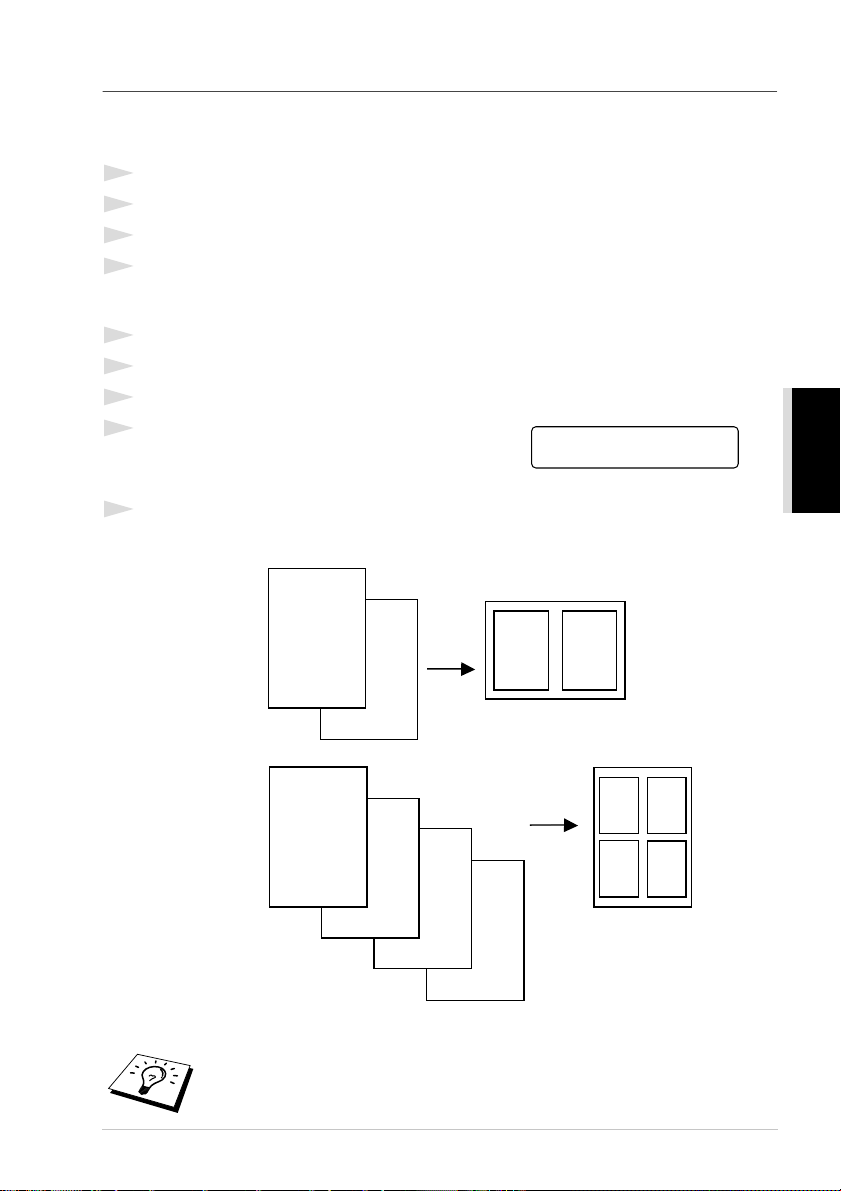
Specielle kopiindstillinger (2 I 1, 4 I 1)
Du kan spare papir ved at kopiere enten to eller fire sider på en enkelt side.
Med ADF
1
Læg dokumenterne med forsiden opad i ADF’en.
2
Brug taltasterne til at skrive det ønskede antal kopier (op til 99)
3
Tryk på 2 i 1/4 i 1 kontinuerligt for at vælge 2I1 eller 4I1.
4
Tryk på Kopi.
Med scannerglasset
1
Læg dokumentet med forsiden nedad på scannerglasset.
2
Brug taltasterne til at skrive det ønskede antal kopier (op til 99).
3
Tryk på 2 i 1/4 i 1 kontinuerligt for at vælge 2I1 eller 4I1.
4
Tryk på Kopi. LCD’en viser:
5
Skal du lægge næste dokument på scannerglasset, og så trykke på
Når alle dokumenter er blevet scannet, skal du trykke på Kopi.
2-i-1
NÆSTE:TRYK SET
SLUT:TRYK KOPI
Menu/Set.
KOPI
4-i-1
1
1
2
2
1
1
2
3
4
2-i-1, 4-i-1 kopiering er ikke mulig med Forstør eller Formindsk.
3
2
4
Kopiering 17
Page 26
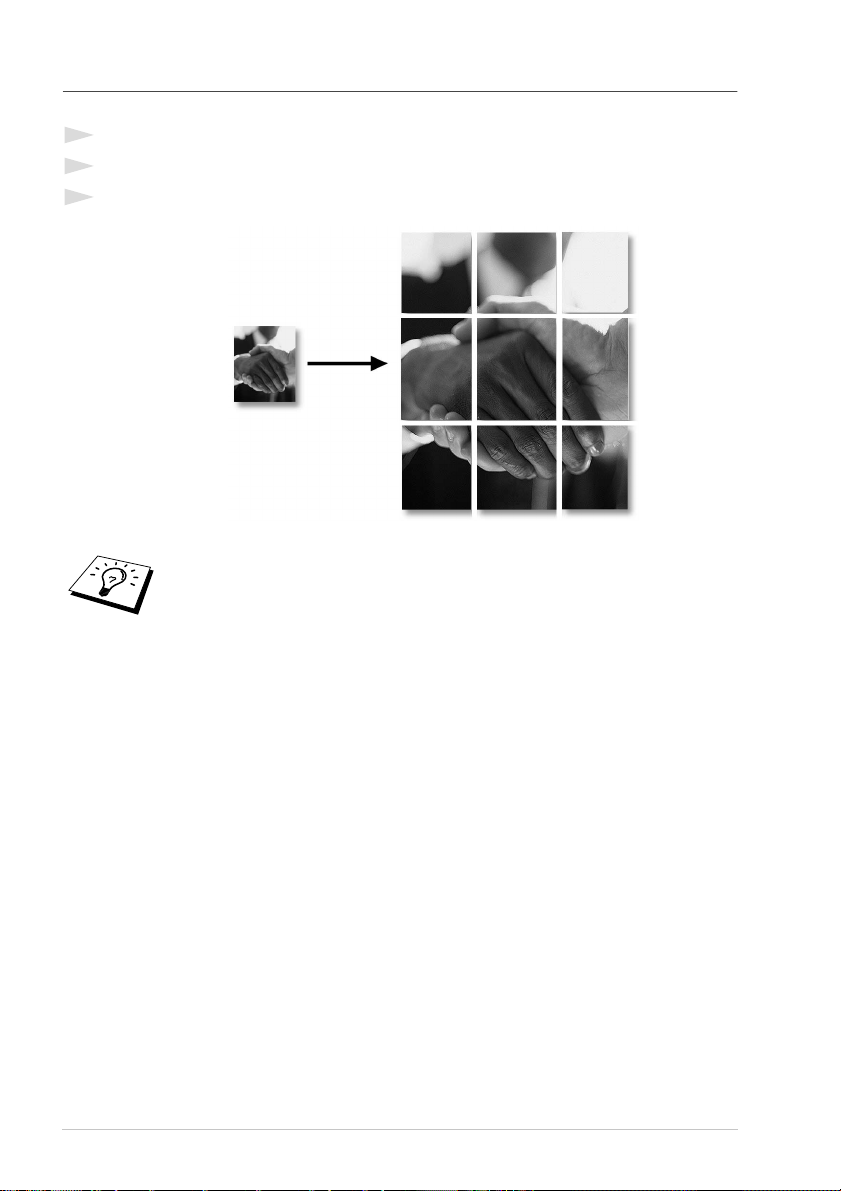
Plakat
Du kan lave et foto i plakatstørrelse.
1
Læg dokumentet med forsiden nedad på scannerglasset.
2
Tryk på Poster.
3
Tryk på Kopi.
■ Kopier i plakatstørrelse kan kun laves ved at bruge scannerglasset.
■ Plakat er ikke mulig med Forstør eller Formindsk.
■ Plakat kan ikke vælges for flere kopier.
18 Kapitel 2
Page 27
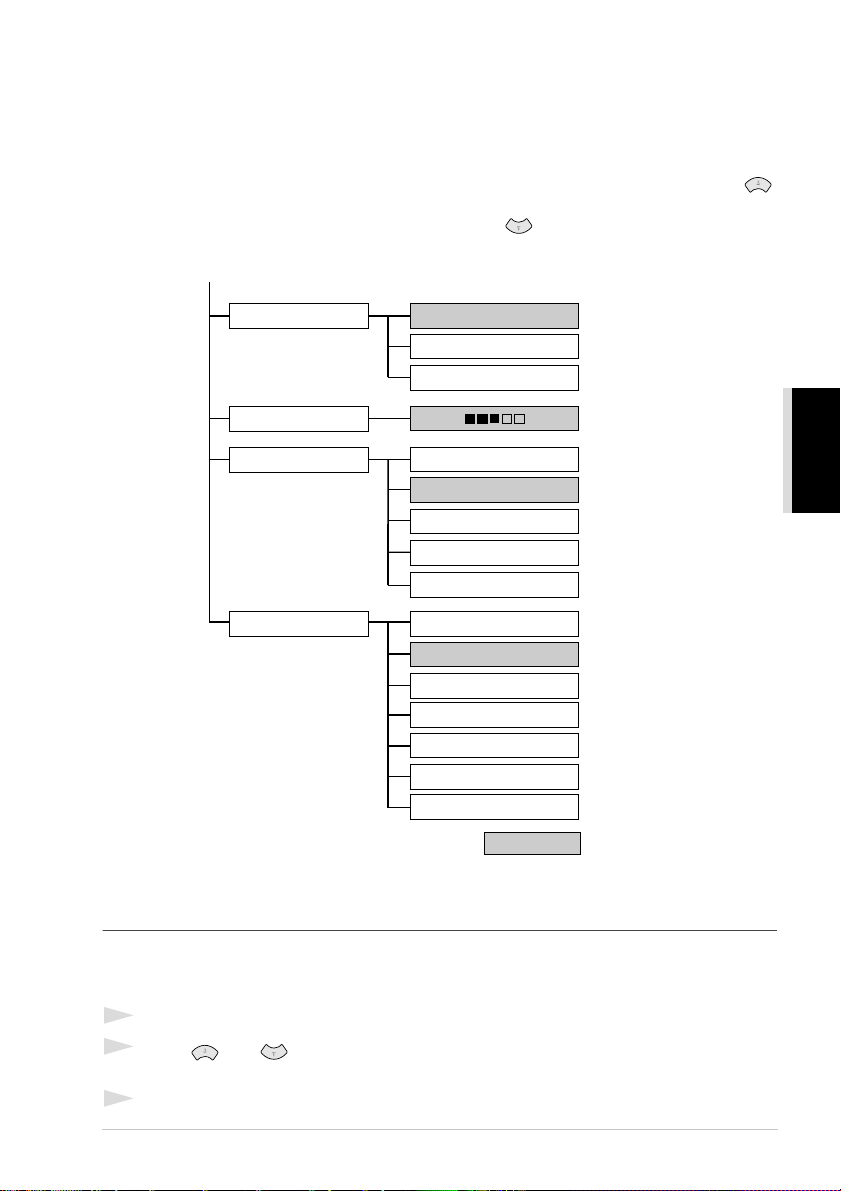
Ændring af standardindstillingerne
Tryk på Menu/Set, 2 for at ændre standardindstillingerne for Kopi Mode. Disse indstillinger
gælder, indtil du ændrer dem igen ved at trykke på Menu/Set. Juster Kopi Mode,
kontrastindstillingerne og papirtype.
Du kan justere kopiindstillingerne som vist i følgende oversigt ved at trykke på et tal. Tryk på
eller for at flytte gennem valgene for hver enkelt indstilling. Tryk på Menu/Set for at gemme dit
valg. Tryk på Stop/Exit for at gå ud—ELLER—Tryk på for at vælge den næste indstilling,
du ønsker at ændre.
Tryk på Menu/Set og 2.
1.KOPI MODE
2.KONTRAST
3.PAPIRTYPE
4.PAPIRSTØRRELSE
AUTO
TEKST
FOTO
– +
TYNDT
ALMINDELIG
TYKT
TYKKERE
TRANSPARNT
LETTER
A4
EXECUTIVE
A5
A6
B5
B6
KOPI
: er standard
Kopi Mode (type original)
Du kan vælge kopiopløsning for din type originaler. Standardindstillingerne er AUTO, som bruges
til originaler, der indeholder både tekst og foto. TEKST bruges til originaler, der kun indeholder
tekst. FOTO bruges til at kopiere fotografier.
1
Tryk på Menu/Set, 2, 1.
2
Tryk på eller for at vælge originaltype (AUTO, TEKST eller FOTO), og tryk så på
Menu/Set.
3
Tryk på Stop/Exit.
Kopiering 19
Page 28
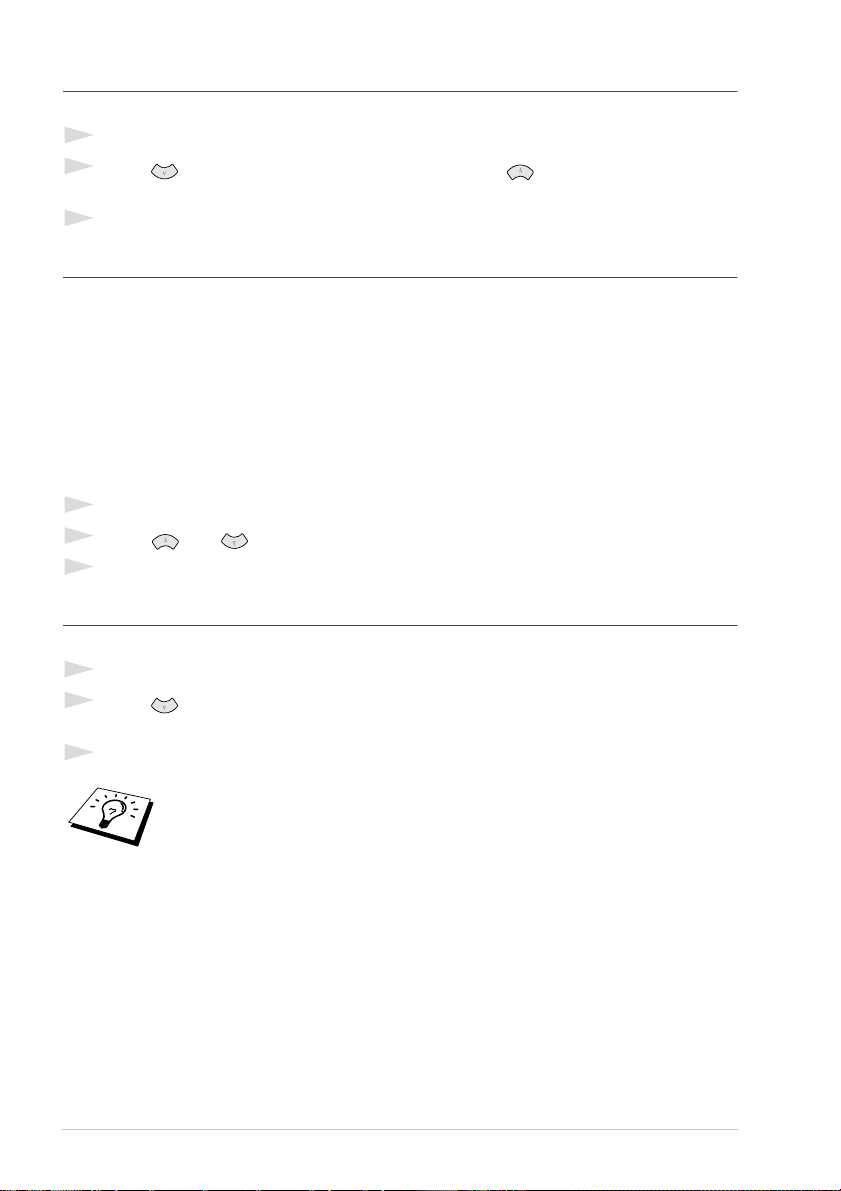
Kopikontrast
Du kan justere kopikontrasten til at lave mørkere eller lysere kopier.
1
Tryk på Menu/Set, 2, 2.
2
Tryk på for at gøre en kopi lysere—ELLER—Tryk på for at gøre en kopi mørkere,
og tryk så på Menu/Set.
3
Tryk på Stop/Exit.
Papirtype
Du kan bruge følgende typer papir til kopiering. Du opnår den bedste udskriftskvalitet ved at vælge
den type medie, du bruger oftest.
2
TYNDT (64-69 g/m
ALMINDELIG (70-95 g/m
TYKT (96-120 g/m
TYKKERE (121-158 g/m
TRANSPARNT For transparenter (OHP)
1
Tryk på Menu/Set, 2, 3.
2
Tryk på eller for at vælge din type papir, og tryk så på Menu/Set.
3
Tryk på Stop/Exit.
) For tyndt papir
2
) For almindeligt papir
2
) For tungt eller ru papir
2
) For tungere papir, ru papir eller skrivemaskinepapir
Papirstørrelse
Du kan bruge syv størrelser papir til kopiering.
1
Tryk på Menu/Set, 2, 4.
2
Tryk på for at vælge størrelsen (LETTER, A4, EXECUTIVE, A5, A6, B5 eller B6), og
tryk på Menu/Set.
3
Tryk på Stop/Exit.
20 Kapitel 2
Når du vælger AUTO i Formindskelsesforholdet (side 15) ved kopiering med
scanneren fra ADF’en, registrerer maskinen automatisk dokumentstørrelsen,
udregner hvor meget det skal formindskes med og udskriver det, så det passer til
udskriftspapirets størrelse, du valgte i “Papirstørrelse” funktionen.
Page 29
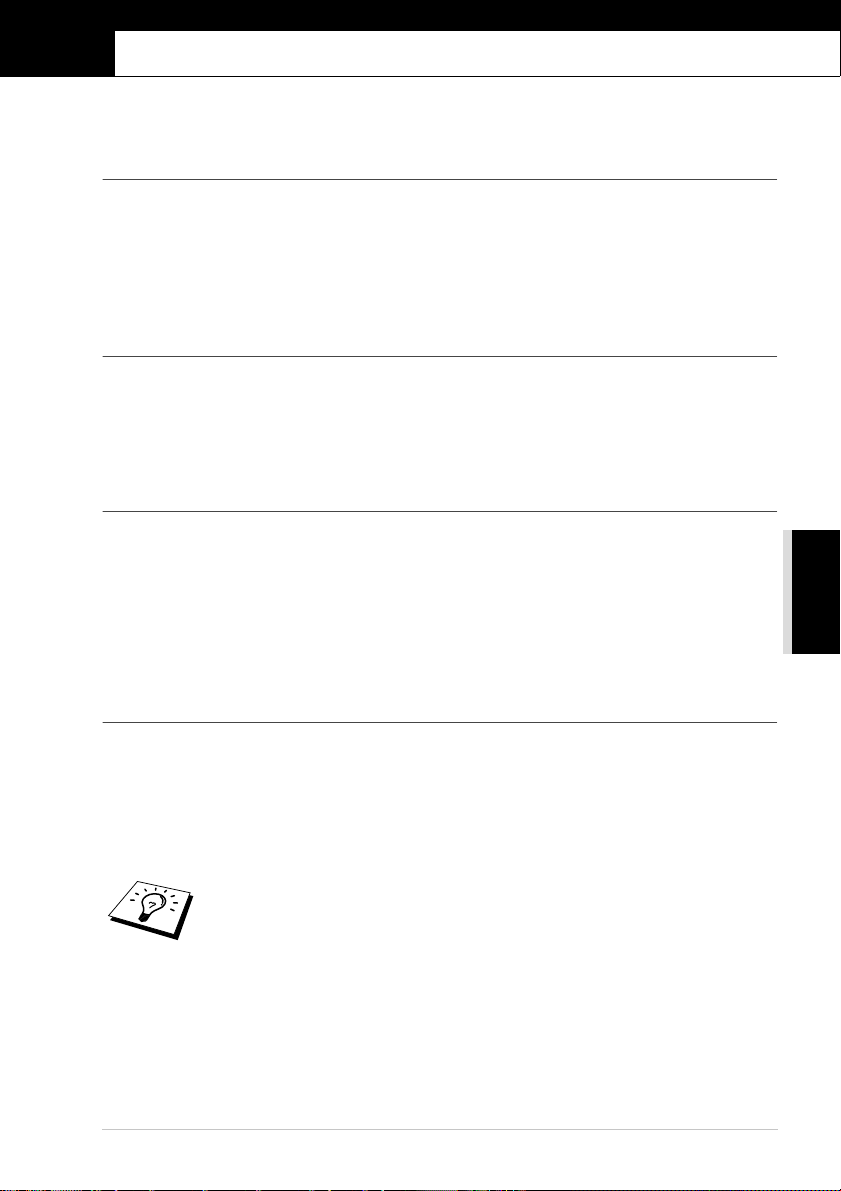
3
Sådan bruges maskinen som printer
Specielle udskrivningsfunktioner
Windows® udskrivning
Den særlige printerdriver for Microsoft® Windows® 95, 98, 98SE, Me, 2000 Professional og
Windows NT
nemt installere dem i dit Windows
indstillingsvejledning). Driveren understøtter vores enestående komprimeringstilstand, der
forbedrer udskrivningshastigheden i Windows
forskellige printerindstillinger inklusive hurtig udskrivning og specielle papirstørrelser.
Brother Resource Manager
Brother Resource Manager programmet skal køre, for at du kan bruge maskinen med din Windows®
computer. MFC Software Suite og Printerdriveren indlæser automatisk Resource Manager, efter
behov. Resource Manager giver den ene tovejs parallelle port på maskinen mulighed for at stimulere
en kommunikationsport for scanning og for at simulere en parallel port for Windows
udskrivning.
Forstærket hukommelsesstyring
Maskinen har sin egen datakomprimeringsteknologi, som automatisk komprimerer grafisk data og
overfører skrifttypedata effektivt til MFC'ens hukommelse. Du kan undgå hukommelsesfejl og
udskrive de fleste helside, 600 dpi grafik- og tekstdata, inklusive større skrifttyper med maskinens
standardhukommelse.
®
Workstation Version 4.0 findes på cd-rommen, der leveres med MFC'en. Du kan
®
system ved hjælp af vores installeringsprogram (Se Kortfattet
®
programmer, og giver dig mulighed for at sætte
®
GDI-
PRINTER/SCANNER
Sådan udskriver du fra din pc
Universalarkføder
Maskinens universalarkføder kan indføre almindeligt papir, kuverter, transparenter, postkort,
etiketter og organizer-papir. Når maskinen modtager data fra din computer, begynder den
udskrivningsprocessen ved at indlæse papir fra universalarkføderen.
■ Vælg printkommandoen fra din pc.
Din pc sender en udskrivningskommando og data til maskinen. Hvis der er flere sider, begynder
maskinen at udskrive næste side automatisk.
Du kan vælge den korrekte papirkilde, -størrelse og retning i dit
applikationsprogrammel.
Hvis dit applikationsprogrammel ikke understøtter netop din papirstørrelse, skal du vælge den større
størrelse, der er tættest på din. Justér derefter printområdet ved at ændre de højre og venstre marginer
i dit applikationsprogrammel.
Sådan bruges maskinen som printer 21
Page 30
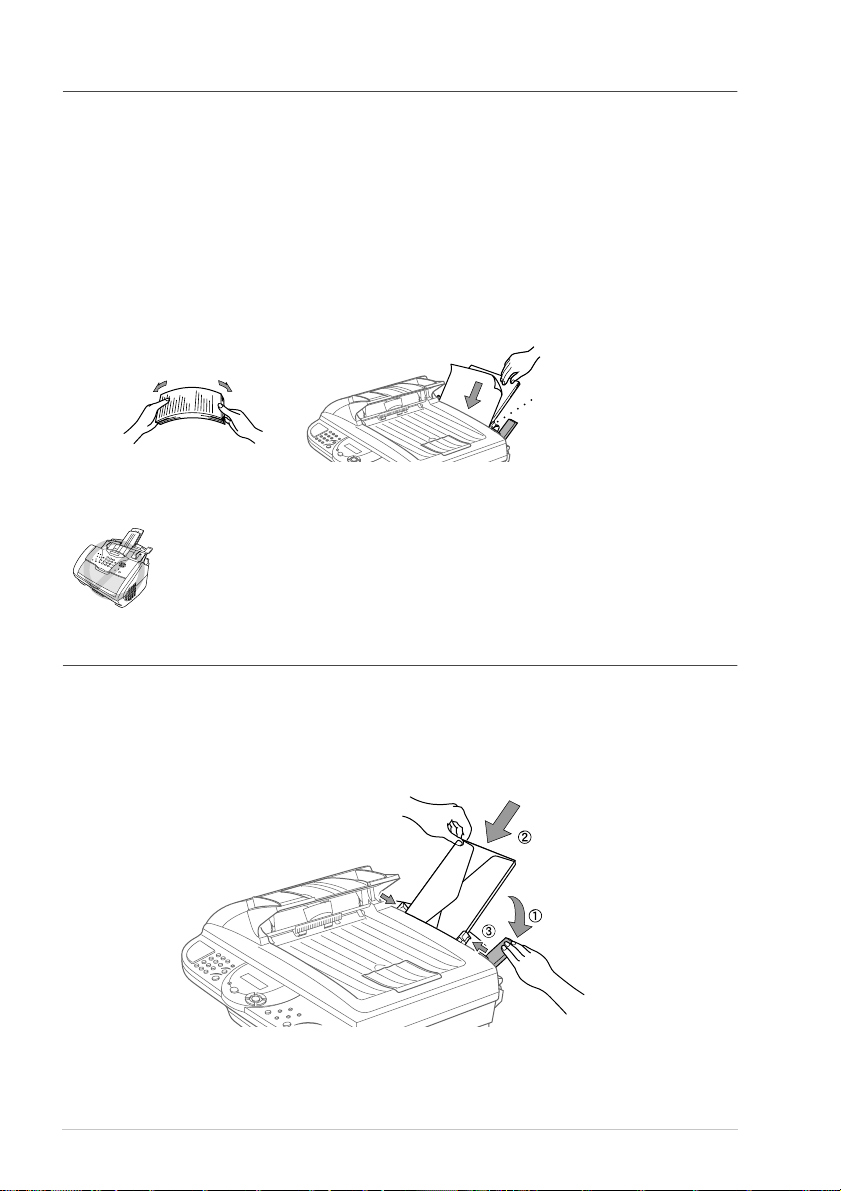
Tosidet udskrivning (Manuel Duplex)
De leverede printerdrivere for Windows® 95/98/98SE/Me og Windows NT® Workstation Version
4.0 understøtter manuel duplex-udskrivning. (For mere information, se hjælpeskærmen for
printerdriver.)
Maskinen udskrive alle sider med lige numre på den ene side af papiret først. Derpå instruerer Windows®
driveren dig (med en pop-op meddelelse) om at sætte papiret i igen. Før du sætter papiret i igen, skal du
glatte det godt ud for at undgå papirsalat. Det er ikke en god ide at bruge meget tyndt eller meget tykt papir.
Hvis papiret føres ind i maskinen to ark ad gangen, skal du holde fat i stakken af papir med undtagelse af
det forreste ark, mens papiret føres ind.
Universalarkføderen
Når du bruger manuel duplexing, er det muligt, at der opstår papirsalat eller
at udskriftskvaliteten ikke er tilfredsstillende.
Isætning af kuverter
Du kan lægge op til 10 kuverter i universalarkføderen. Tryk på og hold den blå arm til højre nede,
mens du lægger kuverterne i og fører papirstyrene hen omkring disse. Sørg for, at lægge kuverterne
i som vist nedenfor.
22 Kapitel 3
Sæt kuverterne i og
juster styrene med
håndtaget nede
Page 31

Papirbakke
Maskinen fører papiret ud med den udskrevne side nedad i papirbakken foran på maskinen. Når du
bruger transparenter, skal du straks efter udskrivning fjerne hvert enkelt ark for at forhindre
papirsalat eller krøllede ark.
Reset-tasten
Tryk på denne tast for at slette data fra hukommelen.
Samtidig udskrivning/faxafsendelse
Maskinen kan udskrive data fra din computer, mens den scanner information til computeren. Men
når maskinen kopierer, standser den pc-udskrivningen midlertidigt og genoptager den, når
kopieringen er fuldført.
Printermenufunktioner
Sådan udskrives den interne liste over skrifttyper
Du kan udskrive en liste over maskinens interne (eller residente) skrifttyper for at se, hvordan hver
enkelt skrifttype ser ud før du vælger den.
1
Tryk på Menu/Set, 3, 1, 1.
2
Tryk på Kopi
3
Tryk på Stop/Exit.
PRINTER/SCANNER
Sådan udskrives konfigurationslisten
Du kan udskrive en liste over aktuelle printerindstillinger
1
Tryk på Menu/Set, 3, 1, 2.
2
Tryk på Kopi. Maskinen udskriver indstillingerne.
3
Tryk på Stop/Exit.
Sådan gendannes standard fabriksindstillinger
Du kan returnere maskinen til dens originale fabriksindstillinger. Permanente skrifttyper
genoprettes, men makroer slettes. Du kan ændre brugerindstillinger ved hjælp af fjernprinterkonsolprogrammet.
1
Tryk på Menu/Set, 3, 2. Skærmen viser
2
Vælg 1 for at genoprette fabriksindstilling
—ELLER—Tryk på 2 for at gå ud uden at foretage
nogen ændringer.
3
Tryk på Stop/Exit.
Sådan bruges maskinen som printer 23
1.NULST 2.EXIT
Page 32

Acceptabelt papir
Det er meget vigtigt for at opnå udskrivning af høj kvalitet at vælger den rette slags papir.
Papirtype Papirstørrelse
Ark A4, Letter, Legal, B5, A5, Executive, A6, B6, specialstørrelse
70-216 x 127-356 mm (2.75-8.5 x 5-14 tommer)
Kuverter DL, C5, COM-10, Monarch
Postkort 70-216 x 127-279 mm (2.75-8.5 x 5-11 tommer)
®
Planlægning Day Timer
70-216 x 127-279 mm (2.75-8.5 x 5-11 tommer)
Etiketter og
Transparenter
Papirkapacitet i papirkassette
Universalarkføder Op til 22 mm (0.87 tommer) i højden (op til mærket) Ca. 200 ark
Udskriftsbakke: Ca. 50 ark 75 g/m
Basisvægt 64 til 158 g/m
Tykkelse 0.08 til 0.2 mm
Fugtighedsindhold 4% til 6% (vægt) 4% til 6% (vægt)
Glathed 100 til 250 (Sheffield) 100 til 250 (Sheffield)
70-216 x 127-356 mm (2.75-8.5 x 5-14 tommer)
Ark Kuvert
(17 til 42 lb)
(±0.003 til ±0.008 tommer)
J, K, L
2
(20 lb) eller 50 ark 158 g/m2 (42 lb) A4/brevpapir eller 10
75 g/m
kuverter
2
(20 lb) A4/brevpapir
2
75 til 90 g/m
(20 til 24 lb)
enkelttykkelse
0.084 til 0.14 mm
(0.0033 til 0.0058 tommer)
enkelttykkelse
2
Anbefalede papirtyper:
Almindeligt papir: Xerox Premire 80
Transparenter: 3M CG3300
Etiketter: Avery laser label L7163
24 Kapitel 3
Page 33

4
Printerdriver-indstillinger
(gælder kun Windows®)
Sådan bruges Brother MFC-9160 Printerdriver
En printerdriver er software, der oversætter data fra det format, der bruges af en computer til det
format en given printer kræver, ved brug af et printer-kommandosprog eller et
sidebeskrivelsessprog.
Printerdriverne findes på den medfølgende cd-rom. Den seneste printerdriver kan ligeledes
downloades fra Brother Solutions Centre på http://solutions.brother.com
Funktioner i printerdriveren (gælder kun Windows® brugere)
Skærmbilledet, der vises i dette afsnit, er fra Windows® 98. Skærmbillederne på
din pc kan variere afhængig af hvilket Windows
For mere detaljeret information kan du besøge on-line hjælp i printerdriveren.
®
styresystem du bruger.
Basic-fanen
1. Vælg papirstørrelse, Papirstørrelse, Flere sider og Papirretning.
2. Vælg antal kopier, Kopier, og medietype Medietype.
PRINTER/SCANNER
1
2
Printerdriver-indstillinger (gælder kun Windows®) 25
Page 34

Papirstørrelse
Fra rulleboksen skal du vælge den papirstørrelse, Papirstørrelse, du bruger.
Flere sider
Hvis du vælger flere sider, Flere sider, kan det reducere billedstørrelsen for en side, så der kan
udskrives flere sider på et ark papir, eller forstørre billedstørrelsen til udskrivning af siden på flere
ark papir.
Eks. 4-i-1 Eks. 1 i 2x2 sider
Rammekanten
Når du udskriver flere sider på et enkelt ark med Multiple Page funktionen, kan du vælge at have en
ubrudt ramme, en punkteret ramme eller slet ingen ramme omkring hver enkelt side på arket.
Retning
Papirretning vælger placeringen for det dokument, der skal udskrives (Stående eller Liggende).
Stående
Liggende
Kopier
Kopier valgmuligheden indstiller det antal kopier, der skal udskrives.
Sætvis
Sortér valgmuligheden er aktiv, hvis der er valgt mere end en kopi. Når dette afkrydsningsfelt er
afkrydset, udskrives der et helt sæt af dokumentet, hvorpå dette gentages for det antal kopier, du har
valgt. Hvis der ikke er et kryds i feltet, udskrives hver enkelt side i det antal kopier, du valgte, før
den næste side udskrives.
Sætvis-feltet afkrydset
26 Kapitel 4
Sætvis-feltet ikke afkrydset
Page 35

Medietype
Du kan bruge de efterfølgende typer medie i din printer. For at få den bedste udskriftskvalitet skal
du vælge den type medie, du ønsker at bruge.
Almindeligt papir
Tyndt papir
Tykt papir
Ekstra tykt papir
Kontraktpapir
Transparenter
Når du bruger almindeligt papir, skal du vælge Almindeligt papir. Når du bruger tungere papir,
kuverter eller groft papir, skal du vælge Tykt papir eller Ekstra tykt papir. For skrivemaskinepapir
skal du vælge Kontraktpapir og for OH-transparenter skal du vælge Transparenter.
Avanceret fanen
1 2 3 4 5
PRINTER/SCANNER
Du kan ændre faneindstillingerne ved at vælge en af følgende ikoner:
1. Udskriftskvalitet
2. Duplex-udskrivning
3. Vandmærke
4. Sideindstilling
5. Enhedens funktioner
Printerdriver-indstillinger (gælder kun Windows®) 27
Page 36

Udskriftskvalitet
Opløsning
Du kan ændre opløsningen på følgende måde:
◆ 300 dpi
◆ 600 dpi
Tonerbesparelse
Du kan spare på driftsomkostningerne ved at tænde for tonerbesparelse, Tonerbesparelse, som
reducerer udskriftstætheden.
Udskriftsindstillinger (gælder kun Windows® 95/98/98SE/Me brugere)
Udskriftsindsillinger bruges til at optimere udskriftens kvalitet for den type dokument, der udskrives
(foto, grafik eller scannede billeder). Når du vælger Automatisk (anbefales), udskriver printeren
automatisk med de bedst egnede udskriftsindstillinger.
Når udskriftsindstillingerne er sat til Manuel, kan du ændre lysstyrken, kontrasten og
grafikkvaliteten: Lysstyrke, Kontrast og Grafik-kvalitet manuelt.
Duplex-udskrivning
Når du vælger Duplex-udskrivning ikonen, vises de Manuel dupleks funktioner, der er til
rådighed.
Manual Duplex
Afkryds Manuel dupleks rubrikken og der er seks typer duplex-retninger til rådighed for hver
retning. I denne tilstand udskriver maskinen alle siderne med lige numre først. Derpå stander
printerdriveren og viser en instruktion om at sætte papiret i igen. Når du klikker på OK udskrives
siderne med ulige numre.
Indbindingsmargen
Når du afkrydser Indbindingsmargen rubrikken, kan du angive forskydningsværdien for
indbindingssiden i tommer eller millimeter (0 – 8 tommer) [0 – 203.2 mm].
28 Kapitel 4
Page 37

Vandmærke
Du kan placere et logo eller en tekst i dokumentet som et vandmærke ved at bruge en bitmapfil som
din kildefil eller vælge en af de forudindstillede vandmærker.
Udskriv vandmærket
Funktionen Udskriv vandmærke tilbyder følgende udskrivningsvalg:
På alle sider
Kun på første side
Fra anden side
Brugerdefineret
PRINTER/SCANNER
I baggrunden
Med funktionen I baggrunden afkrydset udskrives vandmærket bag dit dokument på siden. Hvis
denne funktion ikke er afkrydset, udskrives vandmærket oven på dit dokument.
Du kan ændre størrelsen og Placering af vandmærket på siden ved at vælge vandmærket (Use
Watermark) og klikke på Rediger knappen. Hvis du ønsker at tilføje et nyt vandmærke, skal du
klikke på Ny knappen og vælge Tekst eller Bitmap fra Vandmarkestil.
Vandmærketekst
Indtast din Vandmærketekst i tekstboksen, og vælg Skrifttype, Størrelse, Lyshed og Stil.
Printerdriver-indstillinger (gælder kun Windows®) 29
Page 38

Vandmærke-bitmap
Indtast filnavn og adresse på dit bitmap-billede i Filer boksen eller Gennemse for filadressen. Du
kan også indstille skaleringsstørrelsen på billedet.
Position
Positionsindstillingerne tilbyder kontrol med, hvor vandmærket kan placeres på siden.
30 Kapitel 4
Page 39

Sideopstilling
Du kan ændre udskrivningsstørrelsen for dokumentet med Tilpasning funktionen.
1. Afkryds Fra hvis du ønsker at udskrive dokumentet som det vises på skærmen.
2. Afkryds Tilpas til papirstørrelsen, hvis dokumentet har en usædvanlig størrelse, eller hvis du
kun har standard størrelse papir.
3. Afkryds Fri feltet, hvis du ønsker at reducere eller forstørre udskriften.
Du kan også bruge Spejlvendt udskrift eller Udskrift på bagside funktionernen til
sideopstillingen.
PRINTER/SCANNER
Printerdriver-indstillinger (gælder kun Windows®) 31
Page 40

Enhedsindstillinger
Indstil en af følgende printer-funktioner:
• Kvik Print Setup
• Administrator (gælder kun Windows
• Udskriv dato og -tidspunkt
®
95/98/98SE/Me brugere)
Hurtigopsætning
Hurtigopsætningsfunktionen, Kvik Print Setup lader dig hurtigt vælge driverindstillingerne. Du
kan se indstillingerne ved ganske enkelt at klikke på museknappen på opgaveliniens ikon. Denne
funktion kan indstilles til Til eller Fra fra afsnittet om enhedsindstillinger.
32 Kapitel 4
Page 41

Administrator (gælder kun Windows® 95/98/98SE/Me brugere)
Hvis du vælger administrator, giver det dig mulighed for at låse for Kopiering, Skalering og
Vandmærke funktionerne og beskytte låsen med et Adgangskode.
Noter dit password og opbevar det på et sikkert sted til senere brug. Hvis du
glemmer dit password, kan du ikke åbne disse indstillinger.
PRINTER/SCANNER
Printerdriver-indstillinger (gælder kun Windows®) 33
Page 42

Udskriv dato & klokkeslæt
Når funktionen Udskriv dato og -tidspunkt er aktiveret, udskrives dato og klokkeslæt, som det
vises på dit systemur, automatisk på dokumentet.
Klik på Indstilling knappen for at ændre Dato & klokkeslæt, Format, Placering og Skrifttype.
Hvis du ønsker en baggrund for dato og klokkeslæt, skal du vælge Ugennemsigtig. Når
Ugennemsigtig vælges, kan du indstille Lysstyrke for dato og klokkeslætbaggrunden ved at ændre
procentdelen.
34 Kapitel 4
Den dato og det klokkeslæt, der angives i udvalgsboksen, repræsenterer det
format, der vil blive udskrevet. Faktiske dato og klokkeslæt, der udskrives på dit
dokument hentes automatisk fra indstillingen på din computer.
Page 43

Support
Support-fanen giver information om driverversionen og indstillingerne. Derudover er der kæder til
Brother Solution Center og Driver Update web-steder.
Brother Solutions Center
Brother Solutions Center er et web-sted, der tilbyder information om dit Brother produkt inklusive
Ofte stillede spørgsmål, Brugervejledninger, Driver-opdateringer og Tip om brug af maskinen.
Web Opdatér
Web Opdatér checker Brother web-stedet for opdaterede drivere samt downloader automatisk, og
opdaterer driveren på din computer.
Kontrollér indstilling
Funktionen Kontrollér indstilling viser en liste over de nuværende driverindstillinger.
PRINTER/SCANNER
Printerdriver-indstillinger (gælder kun Windows®) 35
Page 44

5
Sådan bruges Windows
®
-Based Brother Control Center (gælder kun Windows
Brother Control Center
Brother Control Center er hjælpeprogrammel, der vises på pc-skærmen, når der lægges papir i
ADF’en. Dette giver dig med nogle få klik på musen nem adgang til de oftest anvendte programmer.
Hvis du bruger Kontrol Center elimineres behovet for manuelt at igangsætte de specifikke
programmer.
Brother Control Center tilvejebringer to funktionskategorier:
1. Scanning direkte til en fil, e-mail, tekstbehandlings eller grafikprogram efter ønske
2. Kopifunktioner.
®
)
AutoLoad Brother Control Center
Kontrol Center er i første omgang konfigureret til automatisk indlæsning hver gang Windows®
starter. Når Kontrol Center indlæses, vises Control Centre ikonen på proceslinien. Hvis du ikke
ønsker automatisk indlæsning af Kontrol Center, kan du slukke for AutoLoad.
Hvis Kontrol Center ikonen ikke vises i opgavelinien, bliver du nødt til at
starte dette programmel. Fra Start menuen vælg Programs, PaperPort,
dobbeltklik på Brother SmartUI PopUp.
36 Kapitel 5
Page 45

Sådan slukker du for AutoLoad
1
Venstreklik på Kontrol Center ikonen, og klik på Show.
2
Når Kontrol Center hovedskærmen vises, skal du venstreklikke på Konfiguration
Kontrol Center knappen. Der vises så en dialogboks med et afkrydsningsfelt med etiketten
“Indlas pop-up automatisk”:
3
Fjern afkrydsningen fra Indlæs pop-up automatisk indstillingen.
Sådan bruges scannertasten med Windows pc
PRINTER/SCANNER
Hvis du har tilsluttet en Macintosh, kan kontrolpaneltasterne ikke fungere sammen
med din computer. (Se Sådan bruges Brother MFC’en med en ny Power
Macintosh
Du kan bruge Scan til tasten på kontrolpanelet til at scanne originaler fra
scannerglasset eller ADF’en til dit tekstbehandler-, grafik- eller e-mailprogram. Fordelene ved at bruge Scan til tasten er, at du undgår de
museklik, der er nødvendige for at scanne fra din pc.
Sådan bruges Windows®-Based Brother Control Center (gælder kun Windows®) 37
®
G3, G4 eller iMac™/iBook™, side 54.)
Page 46

Sådan bruges kontrolpanelets taster
Før du kan bruge Scan til tasten på kontrolpanelet, skal du først have tilsluttet maskinen til din
Windows
Når du er klar til at bruge Scan til tasten, skal du sikre dig, at Brother Control Center programmet
kører på din pc.
Scan til billede
Du kan scanne et billede ind i dit grafikprogram til visning og redigering.
Scan til OCR
Hvis dit dokument er tekst, kan du få det konverteret automatisk med ScanSoft™ TextBridge® til en
redigerbar tekstfil, og så vist i dit tekstbehandlingsprogram til yderligere redigering.
Scan til e-mail
Du kan scanne enten sort/hvid eller farvedokumenter til dit e-mail-pogram som en vedhæftet fil. Selv
om Brother Control Center kan konfigureres til kun at sende sort/hvide vedhæftninger på samme tid,
kan du nemt ændre denne indstilling. (Se Scan til e-mail, side 43.)
®
baserede pc og have indlæst de relevante Brother Drivere for din version af Windows®.
1
Læg dokumentet med forsiden opad i ADF'en, eller forsiden nedad på scannerglasset.
2
Tryk på Scan til.
3
Tryk på eller for at vælge SCAN TIL BILLEDE, og tryk så på Menu/Set.
4
Maskinen vil scanne originalen og sende et farvebillede til grafikprogrammet.
1
Læg dokumentet med forsiden opad i ADF'en, eller forsiden nedad på scannerglasset.
2
Tryk på Scan til.
3
Tryk på eller for at vælge SCAN TIL OCR, og tryk så på Menu/Set.
Maskinen scanner originalen og udfører OCR i ScanSoft
resultatet i tekstbehandlingsprogrammet til visning og redigering.
1
Læg dokumentet med forsiden opad i ADF'en, eller forsiden nedad på scannerglasset.
2
Tryk på Scan til.
3
Tryk på eller for at vælge SCAN TIL E-MAIL, og tryk så på Menu/Set.
4
Maskinen scanner originalen og udfører OCR i ScanSoft™ TextBridge®, hvorpå den viser
resultatet i tekstbehandlingsprogrammet til visning og redigering.
™
TextBridge®, hvorpå den viser
38 Kapitel 5
Page 47

Brother Control Center funktioner
Automatisk Konfiguration
I løbet af installeringsprocessen checker Kontrol Center dit system for at fastlægge
standardprogrammerne for e-amil, tekstbehandling og grafikfremviser/-redigeringen. Hvis du f.eks.
bruger Outlook som dit standard e-mail-program, opretter Kontrol Center automatisk en kæde og en
scannerprogramknap for Outlook.
Du kan ændre et standardprogram ved at højreklikke på en af scanneknapperne i Kontrol Centret og
vælge et andet program. F.eks. kan du ændre en scanneknap fra MS Word til MS
Word Pad ved at ændre programmet i listen for Tekstbehandling.
PRINTER/SCANNER
Scannefunktioner
Scan til fil—lader dig scanne direkte til en diskfil med to klik på musen. Du kan ændre filtypen,
destinationsbiblioteket og filnavnet efter behov.
Scan til e-mail—giver dig mulighed for med blot to klik på musen at scanne en side eller et dokument
direkte ind i et e-mail-program som en standardvedhæftning. Du har mulighed for at vælge filtype
og opløsning for den vedhæftede fil.
Send scanning til tekstbehandling—giver dig mulighed for at scanne en side eller et dokument, køre
ScanSoft TextBridge OCR og indsætte teksten (ikke grafikken) i en tekstbehandlingsfil med blot to
klik på musen. Du har mulighed for at vælge det tekstbehandlingsprogram, det skal sendes til som
f.eks. Word Pad, MS Word, Word Perfect, osv.
Brugerdefineret kanp—lader dig scanne en side direkte ind i et grafikfremviser-/-
redigeringsprogram. Du kan vælge destinationsprogrammet som f.eks. MS Paint eller Corel
PhotoPaint.
Sådan bruges Windows®-Based Brother Control Center (gælder kun Windows®) 39
Page 48

Kopifunktioner
Kopi—lader dig bruge din pc og en hvilken som helst Windows® printerdriver til udvidede
kopieringsfunktioner. Du kan scanne siden på Brother MFC’en og udskrive kopierne ved brug af
funktionerne i Brother MFC’en printerdriver—ELLER—Du kan sende kopieringsresultatet til en
hvilken som helst Windows
®
printerdriver installeret på pc’en.
Scannerindstilling
Når pop-op-skærmen vises, kan du gå ind i skannerindstilling.
Klik på Konfiguration ikonen øverst til højre på Brother Kontrol Center-skærmbilledet
—ELLER—Klik på Ret indstillinger… knappen på en hvilken som helst af Configurationskærmbillederne.
Globale indstillinger
Indlæs pop-up automatisk—Klik på dette afkrydsningsfelt, hvis du ønsker at indlæse Brother
Control Center, når du starter din computer.
40 Kapitel 5
Page 49

Opstilling af scannerkonfigurationer
Pop-up-programmet gemmer otte forskellige scanningstilstande. Hver gang du scanner et dokument,
vælger du den mest relevante scanningstilstand blandt følgende:
Faxer, arkiverer og kopierer
Tekst til OCR
Fotografier
Fotografier (høj kvalitet)
Fotografier (hurtig scanning)
Brugerdefineret
Kladdekopi
Fin kopi
Hver enkelt tilstand har sit eget sæt gemte indstillinger. Du kan beholde de fabriksindstillede
standarder eller ændre dem når som helst:
Opløsning—Vælg den scanningsopløsning, du oftest bruger.
Farvetilstand—Fra rullegardinlisten
Scanningsstørrelse—Fra rullegardinlisten
Lysstyrke—Før justeringen fra 0% til 100%
Kontrast—Før justeringen fra 0% til 100%
Klik på OK for at gemme ændringerne. Hvis du laver en fejl eller senere beslutter at vende tilbage
til den oprindelige standardindstilling, skal du blot klikke på Gendan standarder knappen, når
scanningstilstanden vises.
Adgang til scannerkonfigurationsskærmen:
1
Sæt dokumentet med forsiden opad i ADF’en.
2
Højreklik på den relevante Kontrol Center knap for at vise Konfigurations, klik så på den.
Konfigurationsskærmen for Kontrol Center knappen vises.
3
Gem dine indstillinger ved at trykke på OK knappen—ELLER—For at vende tilbage til de
fabriksindstillede standarder ved at trykke på Gendan standarder knappen.
PRINTER/SCANNER
Udfør en funktion fra Brother Control Center skærmen.
Hvis du ser dette skærmbillede, betyder det at du venstreklikkede på en knap i Brother Control
Center vinduet uden først at sætte et dokument i ADF’en.
Læg dokumentet i Brother maskinens ADF, og klik så på OK for at vende tilbage til Brother
Control Center skræmbilledet.
Sådan bruges Windows®-Based Brother Control Center (gælder kun Windows®) 41
Page 50

Scan til fil
Scannerindstilling
Fra rullelisten skal du vælge scanningstilstande, der er den rette for filtypen: Faxer, arkiverer og
kopierer; Tekst til OCR; Fotografier; Fotografier (høj kvalitet); Fotografier (hurtig scanning);
Brugerdefineret; Kladdekopi eller Fin kopi.
Du kan ændre indstillingerne for den tilstand ved at klikke på Ret indstillinger… knappen.
Destinationsmappe
PaperPort-mappe—Vælg dette afkrydsningsfelt for at scanne dokumentet til PaperPort-mappen.
Anden mappe—Vælg dette afkrydsningsfelt for at scanne dokumentet som en anden filtype og/eller
til et andet bibliotek/en anden mappe.
Fil—Hvis du valgte Anden mappe, fra rullegardinlisten, skal du vælge filtype:
PaperPort-filer (*.MAX)
Selvvisende filer (*.EXE)
PaperPort 5.0 filer (*.MAX)
PaperPort 4.0 filer (*.MAX)
PaperPort 3.0 filer (*.MAX)
Windows Bitmap (*.BMP)
PC Paintbrush (*.PCX)
Multi-page PCX (*.DCX)
JPEG billedfiler (*.JPG)
TIFF-Ukomprimeret (*.TIF)
TIFF Gruppe 4 (*.TIF)
TIFF Klasse F (*.TIF)
Multi-Page TIFF-Ukomprimeret (*.TIF)
Multi-Page TIFF Gruppe 4 (*.TIF)
Multi-Page TIFF Klasse F (*.TIF)
PDF filer (*.PDF)
Bærbar netvarksgrafik (*.PNG)
FlashPix (*.FPX)
HFX faxfiler (*.HFX)
Du kan søge i dit system efter biblioteket og mappen, du ønsker, ved at klikke på Gennemse…
knappen. Klik på OK for at gemme indstillingerne.
42 Kapitel 5
Page 51

Scan til e-mail
Scannerindstilling
Fra rullelisten skal du vælge scanningstilstande, der er den rette for filtypen: Faxer, arkiverer og
kopierer; Tekst til OCR; Fotografier; Fotografier (høj kvalitet); Fotografier (hurtig scanning);
Brugerdefineret; Kladdekopi eller Fin kopi.
Du kan ændre indstillingerne for den tilstand ved at klikke på Ret indstillinger… knappen.
E-mailprogram
E-mail program—Fra rullegardinlisten skal du vælge dit e-mail-program.
E-mailindstillinger—Klik på E-mailindstillinger knappen for at opstille kæder.
Vinduet for kædepræferencer (Kædepræferencer) vises:
PRINTER/SCANNER
Sådan bruges Windows®-Based Brother Control Center (gælder kun Windows®) 43
Page 52

Vedhæftede filer
Konverter ikke filer—Klik på dette afkrydsningsfelt, hvis du ikke ønsker at ændre
vedhæftningsfilens type. Konverteringstilstanden vil ikke være disponibel (grålagt).
Konverter kun MAX-filer—Klik på dette afkrydsningsfelt, hvis du ønsker at konvertere
vedhæftninger, der er PaperPort-filer.
Konverter alle filer når det er muligt—Klik på dette afkrydsningsfelt, hvis du ønsker at ændre
filtypen for alle vedhæftninger.
Konverteringsindstillinger
Format
Kombiner alle filer til én fil, når det er muligt—Klik på dette afkrydsningsfelt for at kombinere
alle filer af samme type til en enkelt fil.
Konverter ikke-billedfiler til farve—Klik på dette afkrydsningsfelt for at konvertere alle filer, der
er behandlet gennem OCR til farve.
Vis Kvik-Send-menu
Klik på dette afkrydsningsfelt, hvis du ønsker at vinduet, Vælg Kvik-Send-modtager, skal vises,
når du vælger Scan til e-mail. Denne funktion fungerer alene med MAPI typen af e-mailprogrammer, som f.eks. Microsoft Exchange, Microsoft Outlook og Eudora.
Kvik-Send-liste
Du kan oprette en liste over e-mail-navne og –adresser, så du hurtigt kan finde den.
Klik på Ny knappen for at tilføje et navn til din Kvik-Send-liste. Din e-mail-telefonbog vises, så du
kan vælge gemte navne eller oprette nye:
Fremhæv navnene, du ønsker at tilføje til listen, og klik på Til knappen, klk så på OK for at vende
tilbage til vinduet, Kædepræferencer.
Fra vinduet, Kædepræferencer kan du fjerne et navn fra Kvik-Send listen ved at fremhæve navnet
og klikke på Slet knappen.
44 Kapitel 5
Page 53

Scan til tekstbehandler
Scannerindstilling
Fra rullelisten skal du vælge scanningstilstande, der er den rette for filtypen: Faxer, arkiverer og
kopierer; Tekst til OCR; Fotografier; Fotografier (høj kvalitet); Fotografier (hurtig scanning);
Brugerdefineret; Kladdekopi eller Fin kopi.
Du kan ændre indstillingerne for den tilstand ved at klikke på Ret indstillinger… knappen.
Tekstbehandling
Tekstbehandling—Fra rullegardinlisten skal du vælge den tekstbehandler, du ønsker at bruge.
Klik på Kædeindstillinger… knappen for at vise et skærmbillede til opstilling af en kæde til den
version af OCR og dokumentformat, som du ønsker at bruge:
PRINTER/SCANNER
Sådan bruges Windows®-Based Brother Control Center (gælder kun Windows®) 45
Page 54

OCR-pakke—Fra rullemenuen vælg TextBridge Classic OCR, hvis du ønsker at bruge OCR
pakken, der blev installeret med Brother MFC Software Suite.
Klik på OCR-indstillinger… knappen for at vælge, hvorledes OCR-programmet læser siderne, du
scanr ind i tekstbehandlingsprogrammet.
Vinduet for kædepræferencer (Preferences) vises:
Vælg dine indstillinger, og klik på OK.
◆ Automatisk sideretning—Afmærk dette afkrydsningsfelt, hvis du ønsker, at
tekstbehandlingsprogrammet skal læse siden, som den er stillet op.
◆ Dekolonniseret udskrift—Afmærk dette afkrydsningsfelt, hvis du ønsker, at
tekstbehandlingsprogrammet skal læse hen over hele siden fra venstre mod højre.
Dokumentformat—Fra rullegardinlisten skal du vælge det filformat, du ønsker at bruge til dine
tekstbehandler- eller tekstdokumenter.
Brugerdefineret kanp
Scannerindstilling
Fra rullelisten skal du vælge scanningstilstande, der er den rette for filtypen: Faxer, arkiverer og
kopierer; Tekst til OCR; Fotografier; Fotografier (høj kvalitet); Fotografier (hurtig scanning);
Brugerdefineret; Kladdekopi eller Fin kopi.
Du kan ændre indstillingerne for den tilstand ved at klikke på Ret indstillinger… knappen.
Scannerindstilling
Program—Fra rullegardinlisten skal du vælge det program, du ønsker at tilføje til denne pop-up-
skærm.
Klik på Brugerdefinerede kædeindstillinger… knappen for at opstille kæder for dit
brugerdefinerede program.
46 Kapitel 5
Page 55

Kopi
Scannerindstilling
Fra rullelisten skal du vælge scanningstilstande, der er den rette for filtypen: Faxer, arkiverer og
kopierer; Tekst til OCR; Fotografier; Fotografier (høj kvalitet); Fotografier (hurtig scanning);
Brugerdefineret; Kladdekopi eller Fin kopi.
Du kan ændre indstillingerne for den tilstand ved at klikke på Ret indstillinger… knappen.
Kopiindstillinger
Brother MFC9160
Kopier—Indtast det antal kopier du ønsker at udskrive.
Du kan ændre kopiindstillingerne ved at klikke på Kopiindstillinger… knappen.
Klik på OK knappen for at gemme Kopi indstillingerne.
PRINTER/SCANNER
Sådan bruges Windows®-Based Brother Control Center (gælder kun Windows®) 47
Page 56

6
Brug af ScanSoft
™
PaperPort
®
for Brother og ScanSoft
™
TextBridge
®
ScanSoft™ PaperPort® for Brother er et dokumentstyringsprogram. Du bruger PaperPort® til at vise
scannede dokumenter. PaperPort
hjælper dig med at arkivere dine dokumenter. Du kan kombinere eller ‘stakke’ dokumenter med
forskelligt format til udskrivning eller arkivering. PaperPort
programgruppen.
Den komplette ScanSoft
findes i afsnittet med vejledninger på cd-rommen. Dette kapitel er alene en introduktion til
grundfunktionerne.
Når du installerer MFC Software Suite installeres ScanSoft
TextBridge
®
OCR automatisk samtidig.
Afinstallering af PaperPort® og ScanSoft™ TextBridge
Vælg Start, Indstillinger, Kontrolpanel, Tilføj/fjern programmer og
Installer/Fjern program programfanen. Vælg PaperPort
Tilføj/Fjern...-knappen.
®
har et avanceret og alligevel nemt at bruge arkiveringssystem, der
®
kan åbnes gennem PaperPort®-
™
PaperPort® brugsvejledning inklusive ScanSoft™ TextBridge® OCR,
™
PaperPort® for Brother og ScanSoft™
®
®
fra listen, og klik på
Visning af elementer i ScanSoft™ PaperPort® for Brother
PaperPort® tilvejebringer flere måder at vise elementer: Skrivebordsvisning viser en thumbnail, et
miniaturebillede, der repræsenterer hvert enkelt element på et skrivebord eller i en mappe. Elementer
i den valgte mappe vises på PaperPort
og elementer, der ikke er PaperPort
Elementer, der ikke er PaperPort
oprette elementet, et element, der ikke er PaperPort
‘thumbnail’ og ikke et faktisk billede.
Sidelayout viser et nærbillede af en enkelt side, og du kan åbne et PaperPort
dobbeltklikke på det. Når bare du har det relevante program på din computer til at vise det, kan du
også dobbeltklikke på et element, der ikke er PaperPort
48 Kapitel 6
®
skrivebordet. Du kan se PaperPort® elementer (MAX-filer)
®
(filer oprettet i andre programmer).
®
omfatter en ikon, der angiver det program, der blev brugt til at
®
, repræsenteres af en lille rektangulær
®
-element ved at
®
, for at åbne det.
Page 57

Skrivebordet viser elementet
som en thumbnail
Sidebilledet viser hvert element
som en hel side
Organisering af elementer i mapper
PaperPort® har et arkiveringssystem, der er nemt at bruge, til arkivering af elementerne.
Arkiveringssystemet består af mapper og elementer, som du vælger at vise i Skrivebordsvisning.
Et element kan være PaperPort
®
eller ikke PaperPort®:
■ Mapperne arrangeres i en ‘træ’-struktur i mappebilledet. Du bruger denne rude til at vælge
mapper og se deres elementer i Skrivebordsvisning.
■ Du kan ganske enkelt trække og slippe et element ned i en mappe. Når mappen fremhæves,
slipper du museknappen, og elementet gemmes så i den mappe.
■ Mapper kan være ‘indlejrede’ — dvs. gemt i andre mapper.
®
■ Når du dobbeltklikker på en mappe, vises dens elementer (både PaperPort
MAX-filer og andre
filer) på skrivebordet.
®
■ Du kan også bruge Windows
Stifinder til at styre mapperne og elementerne vist på
Skrivebordsvisning.
Kæder til mange andre programmer
PaperPort® genkender automatisk mange andre programmer på din computer og opretter en
‘sammarbejdskæde’ til dem. Kædelinjen nederst på Skrivebordsvisning viser ikoner for de
sammenkædede programmer. Du kan bruge en kæde ved at trække et element ned på en af ikonerne
for at starte det program, der repræsenteres af ikonen. En typisk anvendelse af kædelinjen er at vælge
et element og derpå faxe det.Dette eksempel på en kædelinje viser flere programmer med kæder til
PaperPort
®
.
PRINTER/SCANNER
Hvis PaperPort
®
ikke automatisk genkender et af programmerne på din computer, kan du manuelt
oprette en kæde med kommendoen, Opret ny kæde. (se PaperPort
oprettelse af nye kæder.)
Brug af ScanSoft™ PaperPort® for Brother og ScanSoft™ TextBridge® 49
®
hjælp for mere information om
Page 58

Brug af ScanSoft™ TextBridge® OCR (Konvertering af billedtekst til tekst du kan redigere)
Programmele frq:
ScanSoft
PaperPort
af teksten) til tekst, du kan redigere med et tekstbehandlingsprogram. PaperPort
tegngenkendelsesprogram ScanSoft
PaperPort
elementet, eller ved at bruge kommandoen Kopier som tekst, kan du vælge blot en del af teksten til
konvertering.
Hvis du trækkee et element over på en ikon for tekstbehandlerkæden startes PaperPort
indbyggede OCR-program, eller du kan bruge dit eget OCR-prgram.
™
TextBridge® OCR installeres automatisk, når du installerer PaperPort® på din computer.
®
kan hurtigt konvertere teksten på et PaperPort® element (som egentlig blot er et billede
™
®
bruger dit program, hvis det allerede er på computeren. Du kan konvertere hele
TextBridge®, der kommer med PaperPort®—ELLER—
®
bruger det optiske
®
’s
Importering af elementer fra andre programmer
Foruden scanning af elementer kan du bringe elementer ind i PaperPort® på flere forskellige måder
og konvertere dem til PaperPort
■ Udskriv til Skrivebordsvisning fra et andet program som f.eks. Microsoft Excel.
■ Importer filer gemt i andre filformater som f.eks. Windows
File Format (TIFF).
®
(MAX) filer på flere forskellige måder:
®
Bitmap (BMP) eller Tag Image
Eksportering af elementer i andre formater
Du kan eksportere eller gemme PaperPort® elementer i flere populære filformater. Du kan
eksportere formaterne BMP, PCX, DCX, JPG, TIF, PDF, PNG, FPX, HFX eller selvvisende. F.eks.
kan du oprette en fil til et Internet web-sted og eksportere den som en JPEG-fil. Web-sider bruger
ofte JPEG-filer til at vise billeder.
Eksportering af en billedfil
1
Vælg kommandoen, Export, fra rullegardinmenuen, Filer, i PaperPort®-vinduet.
Dialogboksen, Export ‘XXXXX’ As, vises.
2
Vælg drevet og biblioteket, hvor du ønsker at gemme filen.
3
Skriv det nye filnavn, og vælg filtype, eller vælg et navn fra tekstboksen, File Name. (Du kan
rulle gennem bibliotekerne og listen over filnavne for forespørgsler.)
4
Vælg OK-knappen for at gemme filen, eller Annuller for at vende tilbage til PaperPort® uden
at gemme den.
50 Kapitel 6
Page 59

Åbning af scanneren
Du kan vælge TWAIN_32 Brother MFLPro Farve Setup som din scannerdriver ved at markere
det under “Vælg scanner”—ELLER—“Vælg kildeindstilling” indstillingen i dit programmel.
Fra PaperPort
Dialogboksen for scannerinstallering vises:
®
vinduet vælg Hent fra File rullemenuen eller vælg TWAIN eller Scan knappen.
Skanning af et dokument til din pc
1
Læg dokumentet med forsiden opad i ADF’en, eller forsiden nedad på scannerglasset.
2
Juster følgende indstillinger efter behov i vinduet, Scanner Setup:
◆ Opløsning
◆ Scannetype (Sort & hvid, Grå (fejlspredning), ågte grå)
◆ Lysstyrke
◆ Kontrast
◆ Størrelse
3
Vælg Start-knappen fra Setup-vinduet.
Når scanningen er fuldført, skal du lukke scannervinduet. Multi-Function Link
med det billede, du scannede, fremhævet i rødt.
®
Pro-skærmen vises
PRINTER/SCANNER
Indstillinger i scannervinduet
Billede
Opløsning
Vælg scanningsopløsningen fra rullegardinlisten for opløsning. Højere opløsninger tager mere
hukommelse og overførselstid, men kan opnå et finere scannet billede.
Når indstillingen er Ægte grå er 200 x 100 dpi og 200 x 400 dpi ikke til rådighed.
Brug af ScanSoft™ PaperPort® for Brother og ScanSoft™ TextBridge® 51
Page 60

Scannetype
Sort & hvid: Indstil Scannetype til Sort & hvid for tekst og streggrafik.
Gråtoner: Til fotografiske billeder indstilles Scannetype til Grå(fejlspredning) eller Ægte grå.
Farver: Vælg enten 256 Colour, som scanner op til 256 farver, 24 Bit colour som scanner op til 16,8
millioner farver. Selvom 24 Bit colour giver et bedre billede med de mest præcise farver, vil
billedfilen være ca. tre gange større end en fil oprettet med 256 Colour.
Lysstyrke
Justering af lysstyrkeindstillingerne for at få det bedste billede. Brother MFC Software Suite tilbyder
100 lysstyrkeindstillinger (-50 til 50). Standardværdien er 0, hvilket repræsenterer en
“gennemsnitlig” indstilling.
Du kan indstille lysstyrkeniveauet ved at trække i glidelinjen til højre for at lysne billedet eller til
venstre for at gøre billedet mørkere. Du kan også skrive en værdi i boksen for at indstille
indstilingerne.
Hvis det scannede billede er for lyst, indstilles en lavere lysstyrkeværdi, og dokumentet scannes
igen.
Hivs det scannede billede er for mørkt, indstilles en højere lysstyrkeværdi, og dokumentet scannes
igen.
Kontrast
Kontrastindstillingen kan kun justeres, når du har valgt en af Scannetype indstillingerne, men er
ikke til rådighed, når der er valgt Sort & hvid som Scannetype.
Hvis kontrastniveauet øges (ved at trække glidelinjen til højre) understreges mørke og lyse områder
på billedet, hvorimod reduktion af kontrastniveauet (ved at trække glidelinjen til venstre) indhylder
flere detaljer i grå områder. I stedet for at bruge glidelinjen kan du skrive en værdi i boksen for at
indstille kontrasten.
Bruger
Størrelse
Indstil Størrelse til en af følgende:
◆ Letter (8 1/2 x 11 tommer)
◆ A4 (210 x 297 mm)
◆ Legal (8 1/2 x 14 tommer)
◆ A5 (148 x 210 mm)
◆ B5 (182 x 257 mm)
◆ Executive (7 1/4 x 10 1/2 tommer)
◆ Visitkortstørrelse (60 x 90 mm)
◆ Brugerdefineret (brugerjusterbare fra 0,35 x 0,35 tommer til 8,5 x 14 tommer)
Efter at du vælger en specialstørrelse, kan du justere scanningsområdet yderligere ved at bruge
venstre museknap til at trække i den stiplede omkreds af scanningsbilledet. Dette er nødvendigt, når
du ønsker at beskære et billede under scanning.
Visitkort størrelse
Visitkort scannes ved at vælge indstillingen Visitkort størrelse (60 x 90 mm) og placere visitkortet
i midten af scannerglasset.
Når du scanner foto eller andre billeder til brug i et tekstbehandlings- eller andet grafikprogram, bør
du prøve forskellige indstillinger for kontrast, tilstand og opløsning for at se, hvilke indstillinger der
bedst opfylder dine behov.
52 Kapitel 6
Page 61

Forscanning af et billede
Forscanning gør det muligt at scanne et billede hurtigt ved en lav opløsning. En thumbnail-version
af billedet vises i Scanneområde. Dette er blot for at vise, hvordan billedet vil se ud. Forscanning-
knappen bruges til at vise et billede for beskæring, så uønskede dele fjernes fra billedet. Når du er
tilfreds med, hvad du ser, skal du vælge Start-knappen for at scanne billedet.
1
Læg dokumentet med forsiden opad i ADF’en, eller forsiden nedad på scannerglasset.
2
Vælg Forscanning -knappen:
Hele dokumentet vil blive scannet ind i pc’en, og vil blive vist i Scanneområde på
scannervinduet.
Du kan beskære
det forscannede
billede
3
Du kan beskære en del af dokumentet, der skal scannes, ved at trække i en hvilken som helst af
siderne eller hjørnet af den stiplede omrids, indtil den kun omslutter den del af dokumentet, du
ønsker at scanne.
4
Læg dokumentet med forsiden opad i ADF’en igen, hvis du bruger ADF’en i trin 1.
5
Juster indstillingerne for Opløsning, Scannetype, Lysstyrke, Kontrast og Størrelse i vinduet,
Setup, efter behov.
6
Vælg Start-knappen.
Denne gang vises kun det valgte område på dokumentet i PaperPort
7
I PaperPort®-vinduet skal du bruge indstillingerne, der er til rådighed i Markupsrullegardinmenuen og Crop-indstillingen i Options-rullegardinmenuen for at forfine billedet.
®
-vinduet.
PRINTER/SCANNER
Brug af ScanSoft™ PaperPort® for Brother og ScanSoft™ TextBridge® 53
Page 62

7
Sådan bruges Brother MFC’en med en ny Power Macintosh
®
G3, G4 eller iMac
Opsætning af USB-udstyret Apple®
Macintosh® G3,G4 eller iMac™ med Mac OS
8.5/8.5.1/8.6/9.0/9.0.4/9.1
Før du kan tilslutte maskinen til din Macintosh®, skal du købe et USB-kabel, der
ikke er længere end 6 fod (1.8 meter).
For at kunne arbejde med maskinen skal din USB-udstyrede Apple® Macintosh® være opstillet med
Mac OS 8.5/8.5.1/8.6/9.0/9.0.4/9.1. (Brother Scannerdriveren fungerer alene med Mac OS
8.6/9.0/9.0.4/9.1.)
Sådan bruges Brother printerdriver med din
Apple® Macintosh
Valg af printer:
1
Fra Apple-menuen åbner du Vælger.
®
™
™
/iBook
2
Klik på HL-1200/MFL Pro ikonen. På højre side af Vælger, skal du klikke på printeren, som
du ønsker at udskrive på. Luk Vælger.
54 Kapitel 7
Page 63

Udskrivning af dokumentet:
3
Fra Macintosh scanneprogammer som f.eks. Simple Text, skal du klikke på Fil menuen og
vælge Sideopstilling. Du kan ændre indstillingerne for Papirstørrelse, Retning og Skaléring,
og så klikke på OK.
4
Fra Macintosh scanneprogrammer som f.eks. Simple Text, skal du klikke på Fil menuen og
vælge Print. Klik på Udskriv for at begynde udskrivning.
Hvis du ønsker at ændre Kopier, Sider, Opløsning, Arkfødning og Papirtype,
skal du vælge dine indstillinger, før du klikker på Udskriv.
Valg giver dig mulighed for at ændre Dupleks.
PRINTER/SCANNER
Sådan bruges Brother MFC’en med en ny Power Macintosh® G3, G4 eller iMac™/iBook™ 55
Page 64

Sådan bruges Brother TWAIN-scannerdriver
med din Apple® Macintosh
Brother MFC software suite omfatter en TWAIN scannerdriver for Macintosh®. Denne Macintosh®
TWAIN scannerdriver kan bruges med det program, der understøttet TWAIN specifikationer.
Åbning af scanneren
Kør dit Macintosh TWAIN-kompatible program. Første gang du bruger Brother Twain driveren,
skal du sætte den som standard ved at vælge “Vælg kilde”. Derefter kan du for hvert enkelt
dokument vælge “Hent billede” eller “Scan”. Dialogboksen for scanneropstilling vises.
®
56 Kapitel 7
Page 65

Scanning af et dokument til din Macintosh G3, G4 eller iMac
1
Læg dokumentet med forsiden opad i ADF’en, eller forsiden nedad på scannerglasset igen.
2
Juster følgende indstillinger efter behov i scannerens opsætningsdialogboks:
Opløsning
Scannetype
Lysstyrke
Kontrast
Scanneområde
3
Klik på Start.
Når scanningen er færdig, vises billeder i dit grafikprogram.
Indstillinger i scannervinduet
Billede
Opløsning
Vælg scanningsopløsningen fra Opløsning pop-up-menuen. Højere opløsninger bruger mere
hukommelse og overførselstid, men kan opnå et bedre scannet billede.
PRINTER/SCANNER
Sådan bruges Brother MFC’en med en ny Power Macintosh® G3, G4 eller iMac™/iBook™ 57
Page 66

Scannetype
Sort & hvid—Indstil billede Type til Sort & hvid for tekst eller streggrafik. Til fotografiske billeder
indstilles billedtypen til Grå(fejlspredning) eller Ægte grå.
Grå(fejlspredning) fejlspredning—bruges til dokumenter, der indeholder fotografiske billeder eller
grafik. (Fejldiffusion er en metode til at skabe billeder i simuleret grå ved at placere sorte punkter i
en bestemt matrix i stedet for sande grå punkter.)
Ægte grå—bruges også til dokumenter, der indeholder fotografiske billeder eller grafik. Denne
tilstand er mere præcis, fordi den bruger op til 256 gråtoner. Den kræver mest hukommelse og
overførselstid.
Farver: Vælg enten 8 Bit Color, som scanner op til 256 farver eller 24 Bit colour som scanner op til
16.8 millioner farver. Selv om 24 Bit Color skaber et bedre billede med de mest præcise farver, vil
billedfilen være ca. tre gange større end en fil oprettet med 8 Bit Colour.
Scanneområde
Indstil Størrelse til en af følgende:
◆ Letter (8,5 x 11 tommer)
◆ A4 (210 x 297 mm)
◆ Legal (8,5 x 14 tommer)
◆ A5 (148 x 210 mm)
◆ B5 (182 x 257 mm)
◆ Executive (7,25 x 10,5 tommer)
◆ Visitkort størrelse (90 x 60 mm)
◆ Brugerdefineret (Brugerjusterbar fra 0,35 x 0,35 tommer til 88,5 x 14 tommer)
NårVisitkort scannes ved at vælge indstillingen Visitkort størrelse (60 x 90 mm) og placere
visitkortet i midten af scannerglasset..
Bredde: Indtast bredden på specialstørrelsen.
Længde: Indtast længden på specialstørrelsen.
58 Kapitel 7
Page 67

Visitkortstørrelse
Visitkort scannes ved at vælge indstillingen Visitkort størrelse (60 x 90 mm) og placere visitkortet
i midten af scannerglasset.
Når du scanner foto eller andre billeder til brug i en tekstbehandler eller andre grafiske programmer,
er det en god ide at prøve forskellige indstillinger for Kontrast, Mode og Opløsning for at afgøre,
hvilke indstillinger, der ser bedst ud.
Justér billede
Lysstyrke
Juster lysstyrkeindstillingerne for at opnå det bedste billede. Brother TWAIN-scannerdriveren
tilbyder 100 lysstyrkeindstillinger (-50 til 50). Standardværdien er 0, der repræsenterer en
‘gennemsnits’ indstilling.
Du kan indstille lysstyrkeniveauet ved at trække skyderen til højre for at lysne billedet eller til
venstre for at mørkne billedet. Du kan også skrive en værdi i boksen for at sætte indstillingen. Klik
på OK.
Hvis det scannede billede er for lyst, indstilles en lavere lysstyrkeværdi, og dokumentet scannes
igen.
Hivs det scannede billede er for mørkt,
indstilles en højere lysstyrkeværdi, og
dokumentet scannes igen.
Kontrast
Kontrastindstillingen er kun justerbar, når du har valgt en af gråtoneindstillingerne, men er ikke
mulig, når der vælges Sort & hvid som Scanne type.
Hvis du øger kontrastniveauet (ved at trække skyderen til højre) understreges de mørke og lyse
områder på billedet, mens en reduktion af kontrastniveauet (ved at trække skyderen til venstre)
afslører flere detaljer i grå områder. I stedet for at bruge skyderen kan du skrive en værdi i boksen
for at indstille kontrasten. Klik på OK.
PRINTER/SCANNER
Sådan bruges Brother MFC’en med en ny Power Macintosh® G3, G4 eller iMac™/iBook™ 59
Page 68

Forscanning af et billede
PreScanning giver dig mulighed for at scanne et billede hurtigt med en lav opløsning. En thumbnailversion vises i scannneområdet, Scanneområde. Dette er blot et foreløbigt billede, så du kan se,
hvordan det vil se ud. Forscanning knappen bruges til at vise et billede for beskæring af evt.
uønskede dele fra billedet. Når du er tilfreds med det viste, skal du klikke på Start for at scanne
billedet.
1
Læg dokumentet med forsiden opad i ADF’en, eller forsiden nedad på scannerglasset.
2
Klik på Forscanning.
Hele dokumentet vil blive scannet til Macintosh G3 eller iMac og vil blive vist i scanneområdet,
Scanneområde i scannerdialogboksen:
3
Du kan scanne en del af det
forscannede billede ved at klikke på og
trække med museknappen for at
beskære det.
4
Læg dokumentet med forsiden opad i ADF’en igen, hvis du bruger ADF’en i trin 1.
5
Juster indstillingerne for Opløsning, Scannetype (Gråtoner), Lysstyrke, Kontrast, og
Storrelse i dialogboksen, Scanner Setup, efter behov.
6
Klik på Start.
Denne gang vises kun det valgte område i dokumentet i Scanneområde.
7
Brug dit applikationsprogrammel til redigering og forfining af billedet som sædvanlig.
60 Kapitel 7
Page 69

8
For DOS brugere
Sådan bruges maskinen med din DOS software
Før du arbejder med programmellet, der kører på DOS, skal du checke, at maskinens navn vises i
printervalget på dit programmel. Hvis maskinen ikke findes på listen, skal du installere
printerdriveren, der svarer til HP LaserJet’s emulationer.
Den efterfølgende tabel viser kombinationen af printerdrivere og emulationstilstand. For at få mest
muligt ud af denne maskine, bør du installere en HP printerdriver i dit programmel.
Printerdriver understøttet i dit
appplikationsprogrammel
HP LaserJet
• Sørg for at vælge den korrekte printerdriver i dit applikationsprogrammel.
• Sørg for at printopløsningen er indstillet til 600 dpi i dit DOS applikationsprogrammel.
™
Emulationsmåde der skal vælges med
fjernprinterkonsol-programmel
HP LaserJet emulationsmåde
Hvad gør fjernprinterkonsollen?
Fjernprinterkonsollen (RPC) er et hjælpeprogram, der kan køre i DOS miljøet:
Dette program lader dig ændre forskellige printerindstillinger såsom emulering, udskriftskvalitet,
skrifttyper, sideopsætning etc. fra din computerskærm. Eftersom de fleste DOS-applikationer har en
printeropsætningsmenu, som tilsidesætter de indstillinger som RPC’en foretager, er det måske ikke
nødvendigt for dig at bruge dette hjælpeprogram. Hjælpeprogrammet er nyttigt for
applikationsprogrammel, som ikke styrer printerens indstillinger og funktioner.
Sådan installeres fjernprinterkonsollen
Før du installerer programmet, skal du kontrollere, at du har det følgende hardware og programmel
til at installere programmet:
DOS Version 3.3 eller senere
Monitor EGA/VGA eller kompatibel hermed
Tilvalg Mus; Musedriver skal være installeret.
(Du kan også køre programmet ved hjælp af tastaturet)
Følg disse trin for at installere fjernprinterkonsol-programmet:
1
Se efter, at maskinen er forbundet til din computer.
2
Start din computer, og gå til DOS-prompten. Hvis du er i Windows®, skal du gå ud tilbage til
DOS-prompten.
3
Sæt Brother cd-rommen i dit cd-rom-drev (udskift ‘X’ med dit behørige drevbogstav).
4
Ved DOS-prompten (C:\>) skriv: X (X er bogstavet for dit cd-rom-drev), og tryk på Retur.
C:\>X:
PRINTER/SCANNER
For DOS brugere 61
Page 70

5
Skriv CD DOS, og tryk på Retur.
X:\>CD DOS
6
Skriv RPCSETUP, og tryk på Retur.
X:\DOS>RPCSETUP
7
Følg installeringsinstruktionerne.
Sådan bruges fjernprinterkonsollens hovedprogram
Skriv C:\RPCX>RPCX, og tryk på Retur-tasten for at starte fjernprinterkonsollens hovedprogram.
Hovedskærmen vil blive vist på din computerskærm.
8
Du må ikke bruge dette program fra et DOS-vindue, der kører under Windows.
62 Kapitel 8
Page 71

9
Fejlfinding og vedligeholdelse
Fejlmeddelelser
Du vil til tider støde på vanskeligheder med maskinen eller telefonlinjen. Hvis dette sker,
identificerer maskinen ofte problemet og viser en fejlmeddelelse. Listen nedenfor forklarer de mest
almindelige fejlemeddelelser i alfabetisk orden.
FEJLMEDDELELSE ÅRSAG LØSNING
ÅBN LÅG En side, et stykke papir eller en
papirklips etc. kan sidde fast inde i
maskinen.
CHCK
TROMLEENHED
CHECK
DOKUMENT
CHECK PAPIR Der er ikke mere papir i maskinen,
CHECK PAPIRSTR Papirstørrelsen er forkert for
DOK. LÅG ÅBENT Dokumentlåget er åbent. Fjern papir fra ADF’en og luk
HUKOMMELSE
FULD
(Når maskinen bruges
som printer.)
Tromleenheden er ikke monteret. Sæt tromleenheden i igen.
Dokumentet blev ikke sat i eller ført
ordentligt ind, eller dokumentet var
for langt.
eller papiret er ikke lagt rigtigt i
universalarkføderen.
faxmodtagelse.
Maskinens hukommelseskapacitet er
overskredet.
Åbn det øverste låg, og tag
tromleenheden ud. Hvis du ser
fastklemt papir eller andre
genstande, skal du trække dem
forsigtigt ud. Sæt tromleenheden i
igen, og luk så det øverste låg.
Hvis fejlmeddelelsen stadig vises,
skal du åbne og lukke det øverste
låg igen. Hvis maskinen ikke kan
nulstille sig selv og vende tilbage
til dato og klokkeslætpromptet,
vises der MASKINFEJL XX.
Kontakt din Brother forhandler for
service.
Du må ikke trække papiret ud, før
du ser se Dokumentstop og
papirsalat, side 65.
Fyld papir på, eller tag det ud, og
læg det i igen. Tryk på Kopi.
Læg A4 papir i
universalarkføderen, og tryk på
Kopi.
dokumentlåget.
- Hvis du har installeret
Windows
efter indstilling af True Type
mode til “Udskriv som grafik”
i PRINT menuen på dit
applikationsprogrammel.
- Reducer udskriftopløsningen
eller reducer dokumentets
sammensathed.
®
driveren, prøv igen
VEDLIGEHOLDELSE
Fejlfinding og vedligeholdelse 63
Page 72

FEJLMEDDELELSE ÅRSAG LØSNING
HUKOMMELSE
FULD
(Når maskinen bruges
som printer.)
KØLER NED
VENT LIDT
LÅGET ER ÅBENT
LUK LÅGET
MASKINFEJL XX Maskinen har et mekanisk problem. Sluk for strømmen.
PAPIRSTOP Kopipapiret sidder fast i maskinen. Se Printerfastlåsning eller
SKIFT TONER Hvis skærmen viser SKIFT
SKIFT TROMLE NU Tromleenhedens levetid er næsten
TONER TOM Toneren er brugt op, og det er ikke
Maskinens hukommelseskapacitet er
overskredet.
Temperaturen for tromleenheden
eller tonerpatronen er for høj.
Maskinen vil standse det aktuelle
udskrivningsjob, og gå i
afkølingsmåde. I afkølingsmåde, kan
du høre ventilatoren køre, mens
skærmen viser KØLER NED og
VENT LIDT.
Det øverste låg var ikke helt lukket. Åbn, og luk så låget.
TONER, og lampen for tom
tonerpatron på kontrolpanelet
blinker, kan du stadig skrive ud. Men
der er ikke meget toner tilbage, og det
er det maskinen fortæller dig.
løbet ud.
muligt at udskrive, eller
tonerpatronen er ikke sat i
tromleenheden.
Se Hukommmelse fuld-meddelelse,
side 13.
Du skal vente, og lade maskinen
genoptage udskrivning, når den er
klar.
Tag maskinens stik ud. Kontakt
Brother forhandleren for service.
Papirsalat, side 65.
Bestil en ny tonerpatron nu.
Hvis du har et problem med
udskriftskvaliteten, skal
tromleenheden erstattes med en ny.
Sæt en ny tonerpatron i, eller sæt
tonerpatronen i tromleenheden.
(Se Udskiftning af tonerpatron,
side 75.)
64 Kapitel 9
Page 73

Dokumentstop og papirsalat
Afhængig af hvor originaldokumentet eller det udskrevne ark sidder fast, skal du følge
anvisningerne om at fjerne det.
Dokumentet sidder fast øverst i ADF-enheden
1
Tag alt papir, der ikke sidder fast ud af arkføderen.
2
Løft ADF-låget.
3
Træk det fastklemte papir ud til højre.
4
Luk ADF-låget.
5
Tryk på Stop/Exit.
ADF-låg
Dokumentet sidder fast inde i ADF-enheden
1
Tag alt papir, der ikke sidder fast ud af arkføderen.
2
Åbn dokumentlåget.
3
Træk det fastklemte papir ud til højre.
4
Luk dokumentlåget.
5
Tryk på Stop/Exit.
Printerfastlåsning eller Papirsalat
Før du kan slette en fejlmeddelelse om, at papiret sidder fast, skal du finde ud af, hvor papiret sidder
fast. Se på de efterfølgende to typer papirstop og følg anvisningerne.
• Du må ikke trække papiret ud af papirbakken, idet du kan beskadige
maskinen og få toner spredt lidt omkring.
• Når maskinen har været i brug, vil nogle af de indvendige dele være meget
VARME! Når du åbner det øverste låg på maskinen, må du aldrig berøre
de dele, der er vist skraverede på tegningen nedenfor.
Fejlfinding og vedligeholdelse 65
VEDLIGEHOLDELSE
Page 74

Hvis papiret sidder fast i universalarkføderen
1
Skub papirhåndtaget ned for at trække det
fastklemte papir opad og ud af arkføderen.
2
Åbn det øverste låg, og check, at der ikke
sidder et afrevet stykke papir inde i
maskinen.
3
Luk det øverste låg.
Hvis papiret sidder fast tæt ved tromleenheden eller i varmestationen
1
Åbn det øverste låg ved at trække håndtaget ud mod dig selv.
2
Tag tromleenheden ud.
3
Træk forsigtigt det fastklemte papir ud.
4
Sæt tromleenheden i igen.
5
Luk det øverste låg.
Papiret sidder
fast tæt ved
tromleenheden
66 Kapitel 9
Page 75

Problemer med betjeningen
Hvis du mener, der er et problem med maskinen, skal du først lave en kopi. Hvis kopien ser ordentlig
ud, ligger problemet sandsynligvis ikke hos maskinen. Check tabellen nedenfor og følg rådene i
forbindelse med problemløsning.
PROBLEM LØSNING
Generelle udskrivningsproblemer
Maskinen skriver ikke ud. Se efter, at der er tændt for maskinen. Tonerpatronen og
tromleenheden er sat rigtigt i. Grænsefladekablet er sikkert
forbundet til maskinen og computeren. Check for at se, om LCD’en
viser en fejlmeddelelse.
Maskinen udskriver uventet
eller den udskriver ‘vrøvl’.
Maskinen udskriver de første par
sider korrekt, men så mangler der
tekst på nogle af siderne.
Maskinen kan ikke udskrive
sider i dokumentet.
Fejlmeddelelsen
HUKOMMELSE FULD
vises.
Mine topmargintekster og
bundmargintekster vises på
skærmen, men skrives ikke
ud, når jeg skriver
dokumentet ud.
®
Windows
Setup udskrivningsproblemer
Jeg kan ikke udskrive fra mit
applikationsprogrammel.
Programmelproblemer
“MFC forbindelsesfejl” Hvis maskinen ikke er tilsluttet til din pc, og du har indlæst Brother
Problemer med papirhåndtering
Maskinen tager ikke papiret.
Skærmen viser CHECK
PAPIR eller PAPIRSTOP
Sluk. Sørg for, at dit programmel er korrekt opstillet til at bruge
maskinen ved at checke primærindstillingerne i dit programmel.
Din computer genkender ikke printerens signal: “inddata- buffer
fuld”. Sørg for, at du har sat printerkablet korrekt i.
Reducér udskrivningsopløsningen. Reducér dokumentets
komplicerede udseende, og prøv igen. Reducér grafikkens kvalitet
eller antallet af skrifttypestørrelser i dit applikationsprogrammel.
De fleste laserprintere har et område, der ikke kan acceptere skrift.
Som regel er det de første to og de sidste to linier, det giver 62 linier,
der kan udskrives. Justér top- og bundmargin i dokumentet for at
tage højde for dette.
®
Se efter, om din Windows
printerdriver er installeret, og du har
valgt det i dit applikationsprogrammel.
programmel, viser pc’en “MFC Connect Failure” hver gang du
starter Windows
®
igen. Du kan ignorere denne meddelelse, eller du
kan slukke for den ved at fravælge AutoLoad PopUp i Brother
Control Center kapitlet. (Se Sådan slukker du for AutoLoad, side
37.)
Check for at se, om CHECK PAPIR eller PAPIRSTOP
meddelelserne vises på LCD’en. Hvis en af dem vises, er der
muligvis ingen papir i universalarkføderen. Hvis den er tom, skal du
lægge en ny stak papir i føderen, og så trykke på Kopi. Hvis der er
papir i universalarkføderen, skal du sikre dig at det ligger lige. Hvis
papiret er krøllet, bør du glatte det. Sommetider er det godt at fjerne
papiret, vende stakken, og lægge det tilbage i universalarkføderen.
Reducer mængden af papir i universalarkføderen, og prøv så igen.
VEDLIGEHOLDELSE
Fejlfinding og vedligeholdelse 67
Page 76

PROBLEM LØSNING
Hvordan kan jeg rydde
Se Dokumentstop og papirsalat, side 65.
papirsalat?
Problemer med kopikvaliteten
Lodrette streger på kopierne. Sommetider kan du se lodrette streger på dine kopier. Scanneren
eller primærkoronatråden til udskrivning er snavset. Rens dem
begge.
Problemer med udskrivningskvaliteten
Udskrevne sider er krøllede. Tyndt papir (64-69 g/m2) kan give problemer. Sørg for, at du vælger
en papirtype, der passer til papiret i din universalarkføder. (Se
Papirtype, side 20 og Medietype, side 27.)
Udskrevne sider udtværede Ru overflader eller tykt papir/pap kan give “udtværede sider”
—ELLER—Få “toneren til at blive udtværet”. Sørg for at vælge
den rette papirtype, der svarer til papiret i universalarkføderen. (Se
Papirtype, side 20 og Medietype, side 27.)
Udskriften er for mørk eller
for lys.
Juster udskrivningsbetingelserne ved at indstille funktionen for
udskriftstæthed. Den er fabriksindstillet til midterindstillingen. (Se
Indstilling af skrivetætheden, side 11.)
Udskrevne sider har hvide
striber.
Du kan rette dette ved at tørre scannervinduet med en ren, blød klud.
(Se Regelmæssig vedligeholdelse, side 72 og Rengøring af
tromleenheden, side 74.) Hvis du stadig kan se hvide striber eller
uskarpe billeder og skærmen viser SKIFT TROMLE NU, skal
tromleenheden skiftes ud med en ny.
Hvide striber eller lyse billeder
Udskrevne sider er plettede af
toner eller har lodrette striber.
Rengør maskinen indvendig og primærkoronatråden på
tromleenheden. (Se Regelmæssig vedligeholdelse, side 72 og
Rengøring af tromleenheden, side 74.) Sørg for, at tappen på
koronatråden er i hjemmeposition. Hvis du efter rengøringen stadig
kan se mørke striber eller tonerpletter, og displayet viser SKIFT
Mørke striber eller tonerpletter
Udskrevne sider har hvide
pletter i den sorte tekst og
grafikområderne.
TROMLE NU, skal du skifte tromleenheden ud med en ny enhed.
Rengør maskinen indvendig. (Se Acceptabelt papir, side 24.) Ru
overflader eller tykt pap elle papir kan give problemer. Hvis du
stadig ser hvide pletter, og skærmen viser SKIFT TROMLE NU,
skal du skifte tromleenheden ud med en ny.
Hvide pletter
Tonersprøjt og pletter på det
udskrevne papir.
Spredt toner
68 Kapitel 9
Juster udskrivningsbetingelserne ved at indstille funktionen for
udskriftstæthed. (Se Indstilling af skrivetætheden, side 11.) Rengør
maskinen indvendig. (Se Regelmæssig vedligeholdelse, side 72 og
Rengøring af tromleenheden, side 74.) Rengør maskinen indvendig.
(Se Acceptabelt papir, side 24.) Hvis du stadig ser spredt toner, og
displayet viser SKIFT TROMLE NU, skal du skifte
tromleenheden ud med en ny.
Page 77

PROBLEM LØSNING
Hele siden er sort.
Aftør elklemmerne. (Se Regelmæssig vedligeholdelse, side 72 og
Rengøring af tromleenheden, side 74.) Du må heller ikke bruge
varmefølsomt papir, da det kan give problemer. Hvis det udskrevne
papir stadig er sort efter rengøring og displayet viser SKIFT
Sort side
Der er ikke udskrevet noget
på siden.
TROMLE NU, skal du skifte tromleenheden ud med en ny.
Se efter, at tonerpatronen ikke er tom. Hvis tonerpatronen er tom,
skal tonerpatronen skiftes ud. (Se Udskiftning af tonerpatron, side
75.)
Hvidt papir
Udskrevne sider har
regelmæssige mærker.
Mærker kan forsvinde af sig selv. Prøv at kopiere flere sider for at
rette problemet. Mærker kan forekomme, hvis maskinen ikke er
blevet brugt i lang tid. En mulig årsag er, at tromlens overflade har
fået mærker eller er blevet beskadiget af for meget lys. I så tilfælde
skal tromlen erstattes med en ny.
Eksempel på regelmæssige
Udskrevne sider er utydelige i
midten eller i siderne.
mærker
Visse miljøbetingelser som f.eks. fugtighed, høje temperaturer osv.
kan får denne tilstand til at opstå. Sørg for, at maskinen er placeret
på en plan, vandret flade. Tag tromleenheden med tonerpatronen i
ud. Prøv at rokke dem fra side til side. Du kan udbedre en udvisket
side ved at aftørre scannervinduet med en ren, blød klud. (Se
Utydelige sider
Regelmæssig vedligeholdelse, side 72.) Hvis der udskrives en
udvisket side efter rengøring og displayet viser SKIFT TROMLE
NU, skal du skifte tromleenheden ud med en ny.
Skyggebilleder på de
udskrevne sider.
Juster udskrivningsbetingelserne ved at ændre indstillingen for
udskrivningstæthed. (Se Indstilling af skrivetætheden, side 11.)
—ELLER—Ru overflader eller tykt papir kan give skyggebilleder.
Sørg for at vælge den papirtype, der svarer til papiret i
universalarkføderen. (Se Papirtype, side 20 og Medietype, side 27.)
Skyggebilleder
VEDLIGEHOLDELSE
Tromleenheden kan bruges op, og det er nødvendigt at skifte den ud
regelmæssigt.
Fejlfinding og vedligeholdelse 69
Page 78

Pakning og forsendelse af maskinen
Hver gang du transporterer maskinen, skal du bruge den emballage, der kom med maskinen. Hvis
du ikke pakker maskinen korrekt, kan garantien blive ugyldig.
1
Sluk for, og tag maskinens stik ud af vekselstrømsstikdåsen.
2
Tag parallelkablet eller USB-kablet ud af maskinen.
Du må ikke tage maskinens stik ud, før udskrivningen er fuldført.
3
Åbn det øverste låg.
4
Løft tromleenhedsmontagen ud.
Tag tromleenheden og tonerpatronmontagen ud. Lad selve tonerpatronen
blive i enheden.
Øverste låg
Tromleenhed
5
Læg tromleenheden og tonerpatronmontagen i plastposen, og luk posen helt til.
Plastpose
Tromleenhed
Tonerpatron
6
Luk det øverste låg. Fjern papirstativerne, og luk papirbakken og forlængelsen.
70 Kapitel 9
Page 79

7
Træk plastposen over maskinen, og placér den i den oprindelige papkasse med den oprindelige
emballage. Læg dokumenterne (vejledning, trykt materiale og cd-rom) og papirstativerne i
kassen.
8
Læg tromleenheden og tonerpatronen, filterkernerne, kabelbåndene, telefonledningen, elkablet
og printerkablet i æske som vist nedenfor.
9
Luk kassen, og sæt klæbebånd på.
VEDLIGEHOLDELSE
Fejlfinding og vedligeholdelse 71
Page 80

Regelmæssig vedligeholdelse
Du kan holde maskinen i optimal stand ved at rengøre den regelmæssigt. Det er en god ide at rengøre
tromleenheden, mens denne rutine udføres. Undgå at bruge fortynder eller andre organiske
opløsningsmidler til at rengøre maskien, og der må heller ikke bruges vand.
Rengøring af scanneren
Sluk for maskinens strømafbryder, og løft dokumentlåget. Rens scannerglasset og den hvide film
med isopropylalkohol på en fnugfri klud.
Hvid film
Dokumentlåg
Åbn dokumentlåget. Rengør den hvide stang og glasstrimmelen under stangen med isopropylalkohol
på en fnugfri klud.
Glasstrimmel
72 Kapitel 9
Hvide stang
Page 81

Rengøring af printeren
• Der må ikke bruges isopropylalkohol til at fjerne snavs fra kontrolpanelet.
Det kan give revner i panelet.
• Der må ikke bruges isopropylalkohol til at rense laserscannervinduet eller
tonerføleren.
• Du må ikke berøre scannervinduet med din finger.
• Hold forsigtigt på tromleenheden, da den indeholder toner. Hvis der bliver
spredt toner, og dine hænder eller dit tøj bliver beskidt, skal du straks
børste eller vaske det af med koldt vand.
Tonerføler
Håndtag
Når maskinen har været i brug, vil nogle af de indvendige dele være meget
VARME! Når du åbner det øverste låg på maskinen, må du aldrig berøre de
dele, der er vist skraverede på tegningen nedenfor.
Scannervindue
Electrical
Terminal
1
Åbn det øverste låg.
2
Løft tromleenhedsmontagen ud.
3
Tør elklemmerne af med isopropylalkohol på en vattot.
4
Tør holderne med en ren, tør klud.
5
Tør forsigtigt scannervinduet og tonerføleren med en ren, blød, tør klud. Du må ikke bruge
isopropylalkohol til at rense scannervinduet eller tonerføleren.
Fejlfinding og vedligeholdelse 73
VEDLIGEHOLDELSE
Page 82

Rengøring af tromleenheden
Vi anbefaler, at du placerer tromleenheden på et stykke klæde eller et stort stykke engangspapir for
at undgå spild og spredning af toner.
1
Vend forsigtigt tromleenheden på hovedet.
2
Rens primærkoronatråden inde i tromleenheden ved forsigtigt at føre glideren fra højre mod
venstre flere gange.
3
Før glideren tilbage til hjemposition (▼ mærkeposition) før tromleenheden sættes i igen.
Hjemposition (▼)
Koronatråd
Glider
Hvis du ikke placerer glideren i hjemposition, kan der komme lodrette
streger på de udskrevne sider.
4
Sæt tromleenheden i maskinen. (Se Udskiftning af tromleenheden, side 79.)
5
Luk det øverste låg.
74 Kapitel 9
Page 83

Udskiftning af tonerpatron
Maskinen kan udskrive ca. 2,200 sider med én tonerpatron (TN-8000). Når tonerpatronen er ved at
være tom, viser displayet SKIFT TONER. Maskinen leveres med en starttonerpatron, der skal
skiftes ud efter ca. 2,200 sider. Det faktiske papirantal vil svinge afhængig af din gennemsnitlige
dokumenttype (dvs. standard brev, detaljeret grafik).
Det er en god idé at have en ny tonerpatron klar til brug, når du ser advarslen om at skifte tonerpatron.
Kassér den brugte tonerpatron i overensstemmelse med lovgivningen i Danmark. Hvis du mener
ikke at kende den, bedes du kontakte din Brother forhandler for service. Husk, at pakke
tonerpatronen i en tætsluttende indpakning, så der ikke spildes tonerpulver. Når du kasserer brugte
tonerpatroner, skal de holdes separat fra husholdningsaffald.
Vi anbefaler, at du renser maskinen, når du skifter tonerpatronen ud.
Indikator der angiver, at tonerpatronen er tom
Når der næsten ikke er tonerpulver tilbage i patronen, viser displayet SKIFT TONER, og lampen
for tom tonerpatron på kontrolpanelet blinker for at angive, at den næsten er tom.
Ikon for tom tonerpatron
Lampen for tom tonerpatron forbliver tændt, og displayet viser TONER TOM for at angive at der
ikke er mere tonerpulver. Når først dette vises genoptager maskinen ikke udskrivningen, før du har
installeret en ny tonerpatron.
Display
Udskiftning af tonerpatron
Når du lige har brugt maskinen, vil nogle indvendige dele være meget
VARME! Så du må aldrig berøre de dele, der er skraveret på tegningen
nedenfor.
VEDLIGEHOLDELSE
Fejlfinding og vedligeholdelse 75
Page 84

1
Sluk for maskinen.
2
Åbn det øverste låg ved at trække håndtaget fremad mod dig selv og løfte låget. Se efter, om det
øverste låg er helt åbent. Du kan fjerne tromleenheden ved at holde hver side af tromlen i
håndtagene og forsigtigt løfte tromlen fremad mod dig selv.
Øverste låg
Tromleenhed
Læg tromleenheden på et klæde eller et stort stykke engangspapir for at undgå spild og
spredning af tonerpulver.
3
Drej forsigtigt håndtaget på tonerpatronen fremad, indtil den standser. Tonerpatronen kan kun
tages ud, hvis klappen er helt lukket, og man drejer håndtaget helt frem.
Tonerpatron
Tromleenhed
4
Tag den gamle tonerpatron ud af tromleenheden ved forsigtigt at trække i den.
Hold forsigtigt på tromleenheden, da den indeholder toner. Hvis der spredes
toner på dine hænder eller dit tøj, skal du straks tørre det af eller vaske med
koldt vand.
76 Kapitel 9
Page 85

5
Pak den nye tonerpatron ud. Læg den brugte tonerpatron i aluminiumsposen, og kassér den i
overensstemmelse med lovgivningen i landet.
Gamle
Nye
tonerpatron
Aluminiumspose
tonerpatron
• Vent med at pakke tonerpatronen ud til lige før, du skal sætte den i
maskinen.
• Du bør bruge en ægte Brother tonerpatron (TN-8000 serie), som er
specielt lavet til at sikre den allerbedste udskriftskvalitet. Hvis der bruges
et andet mærke tonerpatron vil evt. skader opstået som følge heraf ikke
være omfattet af garanti mod fabrikationsfejl.
6
Rok forsigtigt tonerpatronen fra side til side fem eller seks gange, og fjern så beskyttelsesseglet.
Tonerpatron
VEDLIGEHOLDELSE
Fejlfinding og vedligeholdelse 77
Page 86

7
Før den nye tonerpatron ind i åbningen på højre side af tromleenheden. For at sikre, at
tonerpatronen og tromleenheden passer korrekt sammen, skal du sørge for, at tonerpatronens
styrestang ligger præcist på linie med styrenoten i tromleenheden.
Tromleenhed
Tonerpatron
8
Drej forsigtigt håndtaget på tonerpatronen bagud, indtil det standser.
9
Sæt tromleenheden tilbage i maskinen, og luk det øverste låg.
78 Kapitel 9
Øverste låg
Tromleenhed
Page 87

Udskiftning af tromleenheden
Maskinen bruger en tromleenhed til at skabe udskrivningsbilleder på papir. Hvis skærmen viser
SKIFT TROMLE NU, vil patronen være næsten tom. Sørg for at få købt en ny patron. Du kan
bestille den hos en Brother-forhandler.
Selv når skærmen viser SKIFT TROMLE NU, vil du muligvis kunne fortsætte med at udskrive
dokumenter i et stykke tid uden at skulle skifte tromlen ud. Men hvis du kan se en mærkbar ændring
af udskriftskvaliteten, også før meddelelsen SKIFT TROMLE NU vises, skal tromlen skiftes ud.
Rens maskinen, når du skifter tromleenheden ud.
Når tromleenheden tages ud, skal du håndtere den forsigtigt, fordi den
indeholder toner. Når du sætter tromleenheden i igen, bør du først rengøre
maskinen.
Tromleenheden er en komponent, der kan opbruges, og det er nødvendigt at
skifte den ud fra tid til anden. Der er mange faktorer, der afgører den faktiske
tromlelevetid, som f.eks. temperatur, fugtighedsgrad, den type papir og toner du
bruger og antallet af sider per udskrivningsjob. Tromlens levetid er anslået til
8,000 sider med 1 side per job. Fordi vi ikke har nogen magt over de mange
faktorer, der afgører den faktiske levetid for tromlen, kan vi ikke garantere et
minimum antal sider, en tromle vil kunne udskrive.
Den bedste ydelse opnås ved alene at bruge Brother toner, og produktet bør kun bruges i et rent,
støvfrit miljø med tilstrækkelig ventilation.
Når du lige har brugt maskinen, er nogle af de indre dele af maskinen meget
VARME! Så du skal være forsigtig.
Følg disse trin for at udskifte tromleenheden:
1
Åbn det øverste låg.
VEDLIGEHOLDELSE
Fejlfinding og vedligeholdelse 79
Page 88

2
Tag den gamle tromleenhed ud. Læg tromleenheden på en gammel klud eller et stort stykke
engangspapir for at undgå spild og spredning af tonerpulver.
Øverste låg
Tromleenhed
3
Fjern tonerpatronen fra tromleenheden, og opbevar den på et sikkert sted. (Se Udskiftning af
tonerpatron, side 75.)
Tromleenhed
Tonerpatron
80 Kapitel 9
Kassér den brugte tromleenhed i overensstemmelse med lovgivningen i Danmark.
Husk, at pakke tromleenheden i en tætsluttende indpakning, så der ikke spildes
tonerpulver.
Page 89

4
Vent med at pakke tromleenheden ud til lige før, du skal sætte den i maskinen. Læg den brugte
tromleenhed i aluminiumsposen, og kassér den i overensstemmelse med den lokale lovgivning
Gamle
tromleenhed
Nye
Aluminiumspose
tromleenhed
Startark
Startarket må
IKKE tages ud!
• Startarket må ikke trækkes eller tvinges ud af maskinen. Det vil blive skudt
ud automatisk.
• Vent med at pakke tromleenheden ud til lige før den skal sættes i
maskinen.
• Hvis en uindpakket tromleenhed udsættes for for meget direkte sollys
eller værelsesbelysning, kan enheden blive beskadiget.
• Hold forsigtigt på tonerpatronen og tromleenheden, idet de indeholder
toner. Hvis der bliver spredt toner, og dine hænder eller dit tøj bliver
beskidt, skal du straks børste eller vaske det af med koldt vand.
• Du må ikke berøre laserscannervinduet med din finger.
VEDLIGEHOLDELSE
5
Sæt tonerpatronen i den nye tromleenhed. (Se Udskiftning af tonerpatron, side 75.)
Tromleenhed
Tonerpatron
6
Hold den nye tromleenhed i håndtagene, og sæt den i. Luk det øverste låg.
Fejlfinding og vedligeholdelse 81
Page 90

7
Maskinen vil automatisk skyde startarket ud. Du må ikke trække eller tvinge startarket ud af
tromleenheden.
Gennemsigtigt startark af plast
82 Kapitel 9
Page 91

10
Vigtig sikkerhedsinformation
Vigtige sikkerhedsanvisninger
1
Læs alle disse anvisninger.
2
Gem dem til senere brug.
3
Følg alle advarselstegn og anvisninger på produktet.
4
Sluk for maskinen, og tag dens stik ud af vekselstrømsstikdåsen før rengøring. Der må ikke
bruges flydende eller aerosolrengøringsmidler. Brug en fugtig klud til rengøring.
5
Produktet må ikke placeres på en ustabil overflade. Produktet kan falde ned og lide alvorlig
skade.
6
Lameller og åbninger i kabinettet bagpå, på siderne eller i bunden giver ventilation. For at sikre
pålidelig produktfunktion og beskytte mod for høj varme må disse åbninger ikke blokeres eller
dækkes til. Åbningerne må aldrig blokeres ved at placere produktet på en seng, sofa, forligger
eller lignende overflade. Produktet må aldrig placeres nær ved eller over en radiator eller et
varmelegeme. Produktet må ikke placeres i en indbygget installation, med mindre der er sørget
for ordentlig ventilation.
7
Dette produkt skal tilføres netspænding svarende til produktmærkaten. I tvivlstilfælde skal du
kontakte din Brother-forhandler eller dit elselskab.
8
Dette produkt er forsynet med jordforbindelse og stikket passer derfor kun i stikdåser med jord.
Dette er en sikkerhedsanordning. Hvis du ikke kan sætte stikket i stikdåsen, skal du få en
elektriker til at skifte din gamle stikdåse ud. Prøv ikke at omgå formålet med et jordforbundet
stik.
9
Der må ikke stå noget på strømkablet. Produktet må ikke stilles et sted, hvor der vil blive trådt
på kablet.
10
Dokumentet må ikke berøres under udskrivning.
11
Der må aldrig stikkes genstande gennem åbninger i kabinettet, da de kan komme i berøring med
strømførende tråde osv. inde i apparatet og således forårsage kortslutning, elektrisk chok eller
brand. Pas på ikke at spilde væsker på produktet.
12
Prøv ikke selv at reparere dette produkt, da åbning eller demontering af låg og dæksler kan
afdække farlige spændingspunkter. Reparation skal udføres af dertil uddannet personale.
13
Tag stikket på dette produkt ud af elnettets stikdåse, og overlad serviceeftersyn til kvalificeret
servicepersonale under følgende betingelser:
◆ Strømkablet er flosset eller stikket er beskadiget.
◆ Der er spildt væske på produktet.
◆ Produktet er blevet udsat for regn eller vand.
◆ Produktet ikke fungerer normalt, når du følger anvisningerne. Foretag kun ændringer, der er
beskrevet i brugsvejledningen. Forkert justering af andre reguleringer kan beskadige
produktet og vil ofte medføre at en servicetekniker skal justere det hele tilbage igen.
◆ Produktet er blevet tabt på gulvet, eller kabinettet er blevet beskadiget.
◆ Produktets præstation ændrer sig betydeligt og således synes at kræve et eftersyn.
14
Vi kan ikke anbefale brugen af en forlængerledning.
OPLYSNINGER
VIGTIGE
Vigtig sikkerhedsinformation 83
Page 92

IEC 60825 specifikation
MFC er et laserprodukt i klasse A, som defineret i IEC 60825-specifikationerne. Mærkaten nedenfor
er påsat i lande, hvor dette er påkrævet.
CLASS 1 LASER PRODUCT
APPAREIL À LASER DE CLASSE 1
LASER KLASSE 1 PRODUKT
MFC har en laserdiode i klasse 3B, som udsender usynlig laserstråling i scannerenheden.
Scannerenheden må under ingen omstændigheder åbnes.
Laserdiode
Bølgelængde: 760 - 810 nm
Effekt: 5 mW max.
Laserklasse: Klasse 3B
Advarsel
Anvendelse af betjeningsknapper, justeringer eller udførelse af fremgangsmåder, som ikke er nævnt
i denne brugsanvisning, kan resultere i farlig udsættelse for bestråling.
Advarselsmærkaten nedenfor er sat på tæt ved scannerenheden.
CAUTION
ADVARSEL
VARNING
VARO!
ADVARSEL
ATTENTION
VORSICHT
ATENCIÓN
84 Kapitel 10
INVISIBLE LASER RADIATION WHEN OPEN AND INTERLOCK OEFEATED.
AVOID DIRECT EXPOSURE TO BEAM. CLASS 3B LASER PRODUCT.
USYNLIG LASER STRÅLING NÅR KABINETLÅGET STÅR ÅBENT.
UNGDÅ DIREKTE UDSÆTTELSE FOR STRÅLING. KLASSE 3B LASER.
OSYNLIG LASERSTRÅLNING HÄR DENNA DEL ÄR ÖPPNAD OCH SPÄRRAR
ÄR URKOPPLADE. STRÅLEN ÄR FARLIG. KLASS 3B LASER APPARAT.
AVATTAESSA JA SUOJALUKITUS OHITETTAESSA OLET ALTTIINA
NÄKYMÄTTÖMÄLLE LASERSÄTEILYLLE. ÄLÄ KATSO SÄTEESEEN. LUOKAN
3B LASERLAITE.
USYNLIG LASERSTRÅLING, UNNGÅ DIREKTE KONTAKT MED LASERENHETEN
NÅR TOPPDEKSELET ER ÅPENT. KLASSE 3B LASERPRODUKT.
RADIATIONS LASER INVISIBLES OUAND OUVERT ET VERROUILLAGE ENLEVE.
EVITER EXPOSITIONS DIRECTES AU FAISCEAU. PRODUIT LASER CLASSE 3B.
UNSICHTBARE LASERSTRAHLUNG WENN ABDECKUNG
GEÖFFNET UND SICHERHEITSVERRIEGELUNG
ÜBERBRÜCKT. NICHT DEM STRAHL AUSSETZEN.
SICHERHEITSKLASSE 3B.
RADIACIÓN LASER INVISIBLE CUANDO SE ABRE
LA TAPA Y EL INTERRUPTOR INTERNO ESTÁ
ATASCADO. EVITE LA EXPOSICIÓN DIRECTA
DE LOS OJOS. PRODUCTO LASER CLASE 3B.
Page 93

For din sikkerhed
For at sikre sikker funktion skal det medfølgende trebenede stik kun sættes i en standard trebens
stikdåse, som er effektivt forbundet til jord, via det almindelige ledningsnet.
Det faktum at udstyret fungerer tilfredsstillende, betyder ikke, at strømmen er jordforbundet, og at
installationen er helt sikker. For din egen sikkerheds skyld bør du kontakte en kvalificeret elektriker,
hvis du er i tvivl om, om strømmen er effektivt jordforbundet.
Afbryder
Dette produkt skal monteres i nærheden af en stikdåse, der er nem at komme til. I nødsituationer skal
du tage stikket ud af stikdåsen for at afbryde helt for strømtilførslen.
Vigtig sikkerhedsinformation 85
OPLYSNINGER
VIGTIGE
Page 94

11
Specifikationer
Generelle specifikationer
Dokumentindføringsbredde
Dokumentindføringslængde
Aflæsnings/udskrivningsbredde
Automatisk dokumentføder
(ADF)
Universalarkføder 200 ark (75 g/m
Display LCD, 16 tegn x 2, Backlit
Dimensioner <BxDxH> 459 x 458 x 354 mm
Vægt 11 kg
148 mm til 216 mm (ADF) Max. 216 (Scanner)
148 mm til 356 mm (ADF) Max. 297 (Scanner)
208 mm
2
)
2
)
2
- 90 g/m
2
- 158 g/m
2
2
Op til 30 ark (75 g/m
Acceptabelt papir
Størrelse: Brevpapir, Legal, A4, Executive, A5, B5
Vægt: 64 g/m
Tykkelse: 0.08-0.12 mm
Acceptabelt papir
Størrelse: A4
Vægt: 64 g/m
Tykkelse: 0.08-0.2 mm
Printerspecifikationer
®
Emulering Brother udskrivningssystem for Windows
HP LaserJet (PCL niveau 5e)
®
Printerdriver Windows
Workstation Version 4.0 driver, der støtter Brother Native
Compression og tovejskapacitet
Apple
OS 8.5/8.5.1/8.6/9.0/9.0.4/9.1
Grænseflade Tovejs parallelt kabel (IEEE-1284)
USB (Universal serial bus) grænseflade
Hukommelse 8MB
Udskrivningsmetode Elektrofotografi med halvleder laserstrålescanning
Opløsning 600 punkter/tomme
Udskrivningskvalitet Normal udskriftstilstand
Besparende udskrifttilstand
Udskrivningshastighed Op til 10 sider/minuttet (når der isættes A4 papir fra
universalarkføderen)
95, 98, 98SE, Me, 2000 professional og Windows NT®
®
Macintosh® QuickDraw® Driver for
, emuleringstilstand for
86 Kapitel 11
Page 95

Dele, der bruges op Tonerpatron:
Levetid:op til 2,200 sider/nye tonerpatron
(når der udskrives A4 papir ved 5% udskrivningsdækning)
Tonerlevetid vil variere afhængig af type af gennemsnitlige
udskrivningsjob.
Tromleenhed:
Levetid:Op til 8.000 sider
Der er mange faktorer, der bestemmer den faktiske tromlelevetid,
som f.eks. temperatur, fugtighed, type papir og toner, du bruger,
antallet af sider per printjob osv.
*“Sider” refererer til “ITU-T Chart” medh MMR kodning og standardopløsning.
Krav til computeren
For Windows
Styresystem
CPU
(Pentium)
95, 98, 98SE 75 MHz 24 MB (32 MB anbefalet) 50 MB
NT Workstation4.0 75 MHz 32 MB (64 MB anbefalet)
2000 Professional 133 MHz 64 MB (128 MB anbefalet)
Me 150 MHz 32 MB (64 MB anbefalet)
®
Ram
Harddiskplads
Styresystem
®
Apple
Macintosh
QuickDraw
®
®
G3, G4, iMac eller
iBook med OS8.5, 8.5.1
(kun printer)
OS8.6/9.0/9.0.4/9.1
(Printer & Scanner)
For Macintosh
CPU
Pentium
®
Ram
Harddiskplads
Alle grundmodeller opfylder minimumskravene. 50 MB
Specifikationer 87
TILLÆG
Page 96

Elektriske dele og miljøet
Temperatur (Tilladeligt) 10 - 32.5°C
(Opbevaring) 0 - 40°C
Opvarmning Ca. 12 sekunder ved 25°C
Strømforsyning 220~240V AC 50/60Hz
Strømforbrug Drift (Kopiering); 260W eller mindre (25°C)
I brug: 940 W (25°C)
Dvale: 15 W eller mindre
Standby: 75 W eller mindre (25°C)
Støj Drift: 52 dB A eller mindre
Standby: 39 dB A eller mindre
Fugtighed Drift: 35 til 80% (uden kondensat)
Opbevaring: 20 til 80% (uden kondensat)
Specifikationerne kan ændres for forbedringer uden forudgående varsel.
Kompilering og publikationsmeddelelse
Under overvågning af Brother Industries Ltd. er denne vejledning blevet kompileret og publiceret til
at dække de seneste produktbeskrivelser og specifikationer.
Indholdet af denne vejledning og specifikationerne for dette produkt er underlagt ændringer uden
varsel.
Brother forbeholder sig ret til at foretage ændringer uden varsel i specifikationerne og materialet
indeholdt heri og vil ikke være ansvarlig for nogen skade (inklusive følgeskade) som følge af tillid
til det præsenterede materiale, inklusive men ikke begrænset til typografiske og andre fejl i
forbindelse med publikationen.
Varemærker
Multi-Function Link Pro er et registreret varemærke ejet af Brother Industries, Ltd.
Brother er et registreret varemærke ejet af Brother Industries, Ltd.
Brother logoet er et registreret varemærke ejet af Brother Industries, Ltd.
Windows, Windows NT, Microsoft, MS-DOS, Excel og Word er registrerede varemærker ejet af
Microsoft i USA og andre lande.
NT er et varemærke ejet af Northern Telecom Limited.
Macintosh er et registreret varemærke, og iMac er et varemærke ejet af Apple Computer, Inc.
PaperPort og TextBridge er registrerede varemærker ejet af ScanSoft, Inc.
Hvert eneste selskab, hvis softwaretitler nævnes i denne brugervejledning har en
softwarelicensaftale specielt for dets mærkebeskyttede programmer.
IBM og IBM PC er registrerede varmærker ejet af International Business Machines Corporation.
Alle andre varemærker og produktnavne nævnt i denne brugervejledning er registrerede varemærker
ejet af deres respektive selskaber.
88 Kapitel 11
Page 97

Bestilling af tilbehør og leverancer
For at opnå det bedste kvalitetsresultat bør der kun bruges originalt Brother tilbehør. Dette kan fås
hos de fleste Brother forhandlere, eller du kan henvende dig til vor postordreafdeling på
telefonnummer (0)161 931 2258 eller faxnummer (0)161 931 2218.
Modelnavn Beskrivelse
Laserfaxtoner TN-8000
Laserfaxtromle DR-8000
Specifikationer 89
TILLÆG
Page 98

Stikordsregister
A
ÅBN LÅG ..............................................63
Accessories .............................................89
Administrator .........................................33
B
Brother Control Center ..................... 36-37
C
CHCK TROMLEENHED ......................63
CHECK PAPIR ......................................63
CHECK PAPIRSTR ..............................63
Copie (agrandissement/réduction) .........15
D
Dokumentsstop .......................................65
DOS ........................................................61
Duplex-udskrivning ...............................28
Dvale ......................................................10
E
Elledning ..................................................5
Emballering og forsendelse ....................70
Enhedsindstillinger .................................32
F
Fejlfinding ..............................................63
Fejlmeddelelser ......................................63
Funktionstilstand ......................................8
Funktionsvalgtabel ...................................8
H
HJÆLP ...................................................11
HUKOMMELSE FULD ........................13
Hurtig udskrivning .................................32
I
iMac .......................................................54
Importering ............................................50
K
KØLER NED .........................................64
Kopi (2I1, 4I1, Poster) ...........................18
Kopi (2-i-1/4-i-1) ...................................17
Kopi (Sortér) ..........................................16
Kopi Mode .............................................19
Kopifunktioner .......................................12
Kopikontrast ...........................................16
L
LÅGET ER ÅBENT ..............................64
M
Macintosh® G3, G4 eller iMac™ ...........54
Menuvalgtabel ..........................................8
N
Navigationstaster ......................................6
O
Oversigt over kontrolpanelet ....................6
P
PaperPort® .............................................48
Papir .......................................................24
Papirsalat ................................................65
PAPIRSTOP ..........................................64
Papirtype ................................................24
Printerdriver-indstillinger ......................25
Problemer ...............................................67
Produktbeskrivelse .................................86
90
Page 99

R
Rengøring (Printer) ............................... 73
Rengøring (Scanner) ............................. 72
Rengøring (tromleenhed) ...................... 74
Reports .................................................... 6
Reset-tasten ........................................... 23
S
Samtidig udskrivning/faxafsendelse ..... 23
Scan billede ........................................... 38
Scan til e-mail ....................................... 38
Scan til fil .............................................. 42
Scan til tekstbehandler .......................... 45
Scan/OCR .............................................. 38
Scannertaster ......................................... 37
Scanning til pc ....................................... 51
™
ScanSoft
Sideopstilling ......................................... 31
Sikkerhedsanvisninger .......................... 83
Skærmprogrammering ............................ iv
SKIFT TONER ............................... 64, 75
SKIFT TROMLE NU ..................... 64, 79
Skrivetæthed .......................................... 11
Specifikationer ...................................... 86
Strømbesparende mode ......................... 10
SYSTEM INDST .................................. 11
PaperPort® .......................... 48
Universalarkføder ...................................21
V
Vandmærke ............................................29
Varemærker ............................................88
Vedligeholdelse ......................................63
Vigtige sikkerhedsanvisninger ...............83
T
Tekstbehandler ...................................... 45
TONER TOM ........................................ 64
Tonerbesparelse ..................................... 11
Tonerpatron (udskiftning) ..................... 75
Tromleenhed (udskiftning) .................... 79
U
Udskriv dato & klokkeslæt .................... 34
Udskrivning af en rapport ..................... 11
TILLÆG
91
Page 100

DEN
Version A
